Page 1
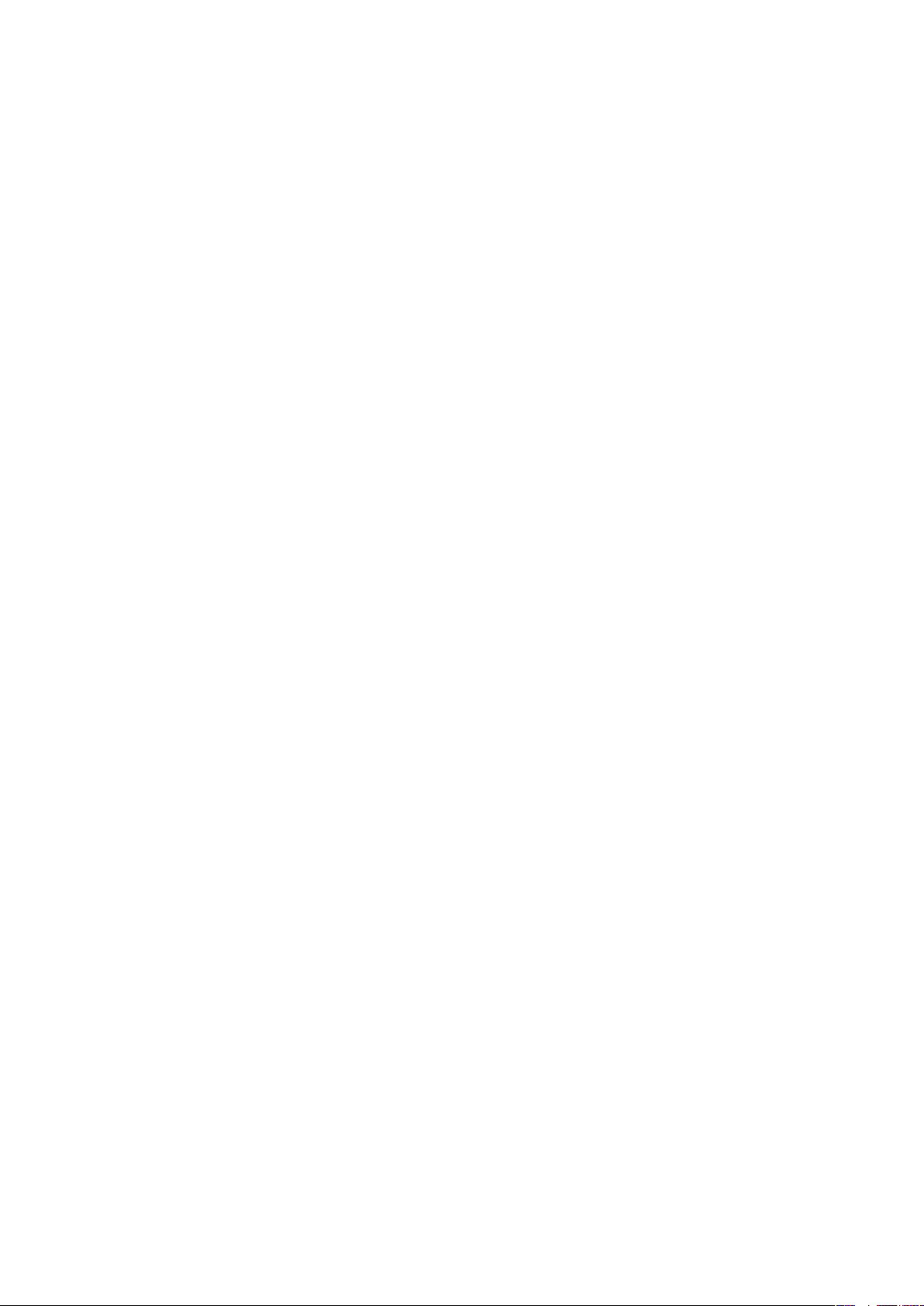
Spis treści
Czynności przygotowawcze.......................................................4
Widok telefonu....................................................................................5
Włączanie telefonu..............................................................................6
Pomoc................................................................................................7
Ładowanie baterii................................................................................7
Maksymalizacja wydajności baterii......................................................7
Ikony na ekranie..................................................................................9
Przegląd menu..................................................................................10
Nawigacja.........................................................................................11
Pamięć..............................................................................................12
Język telefonu...................................................................................13
Wprowadzanie tekstu........................................................................13
Połączenia...................................................................................15
Nawiązywanie i odbieranie połączeń.................................................15
Kontakty ..........................................................................................17
Szybkie wybieranie............................................................................19
Więcej funkcji połączeń.....................................................................20
Fotografia ...................................................................................24
Wizjer i klawisze kamery....................................................................24
Korzystanie kamery do zdjęć.............................................................24
Korzystanie kamery wideo.................................................................26
Praca ze zdjęciami............................................................................26
Wyświetlanie i tagowanie zdjęć.........................................................26
Korzystanie ze zdjęć..........................................................................27
Drukowanie zdjęć..............................................................................28
Korzystanie z albumów internetowych...............................................28
Uzyskiwanie dostępu do nagrań wideo w telefonie............................29
Muzyka .......................................................................................30
Stereofoniczny zestaw głośnomówiący.............................................30
Odtwarzacz multimedialny.................................................................30
Listy odtwarzania..............................................................................30
SensMe™.........................................................................................31
Książki audio.....................................................................................32
Kup teraz..........................................................................................32
PlayNow™........................................................................................32
TrackID™ .........................................................................................33
Muzyka i nagrania wideo online.........................................................33
Radio ...............................................................................................33
Nagrywanie dźwięku ........................................................................34
1
To jest wersja internetowa niniejszej publikacji. © Drukowanie dozwolone wyłącznie do użytku prywatnego.
Page 2
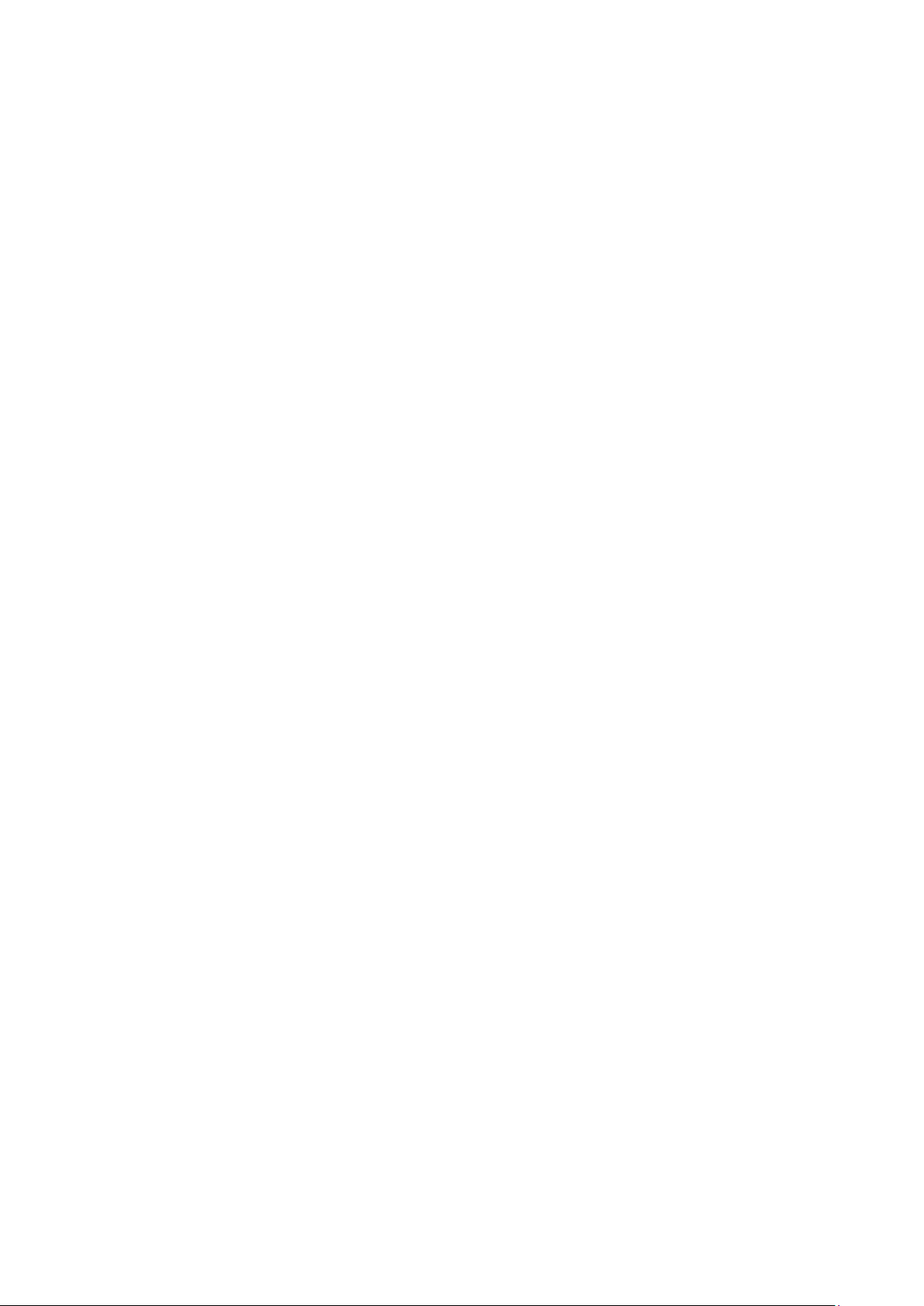
Przenoszenie i porządkowanie zawartości.............................35
Porządkowanie zawartości w telefonie..............................................35
Wysyłanie zawartości do innego telefonu...........................................35
Używanie przewodu USB..................................................................35
Przesyłanie zawartości do i z komputera...........................................36
Nazwa telefonu.................................................................................37
Korzystanie z technologii bezprzewodowej Bluetooth™....................37
Kopie zapasowe i przywracanie danych............................................38
Aktualizowanie telefonu............................................................39
Aktualizowanie telefonu przy użyciu oprogramowania Sony Ericsson
PC Suite............................................................................................39
Bezprzewodowe aktualizowanie telefonu..........................................39
Przesyłanie wiadomości............................................................40
Wiadomości SMS i MMS...................................................................40
Rozmowy..........................................................................................41
Wiadomości głosowe........................................................................41
E‑mail................................................................................................41
Internet .......................................................................................44
Pasek narzędzi przeglądarki internetowej..........................................44
Skróty przeglądarki internetowej........................................................44
Zakładki............................................................................................44
Strony historii....................................................................................45
Więcej funkcji przeglądarki................................................................45
Zabezpieczenia internetowe i certyfikaty............................................45
Przesyłanie plików.............................................................................46
Kanały internetowe............................................................................46
YouTube™........................................................................................47
GPS..............................................................................................48
Korzystanie z GPS............................................................................48
Google Maps™ for mobile................................................................49
Wskazówki dla osób prowadzących pojazdy.....................................49
Tropiciel............................................................................................49
Synchronizacja...........................................................................51
Synchronizacja przy użyciu komputera..............................................51
Synchronizowanie z wykorzystaniem usługi internetowej...................51
Funkcje dodatkowe....................................................................52
Tryb samolotowy...............................................................................52
Alarmy...............................................................................................52
Kalendarz..........................................................................................53
Notatki..............................................................................................53
Zadania.............................................................................................54
Profile................................................................................................54
2
To jest wersja internetowa niniejszej publikacji. © Drukowanie dozwolone wyłącznie do użytku prywatnego.
Page 3

Godzina i data...................................................................................54
Motywy.............................................................................................55
Układ menu głównego......................................................................55
Orientacja ekranu..............................................................................55
Dzwonki............................................................................................55
Gry....................................................................................................56
Aplikacje...........................................................................................56
Oprogramowanie antywirusowe........................................................57
Kody PIN..........................................................................................57
Blokada klawiatury............................................................................58
Numer IMEI.......................................................................................59
Rozwiązywanie problemów.......................................................60
Często zadawane pytania.................................................................60
Komunikaty o błędach.......................................................................62
Informacje prawne.....................................................................63
Indeks..........................................................................................65
3
To jest wersja internetowa niniejszej publikacji. © Drukowanie dozwolone wyłącznie do użytku prywatnego.
Page 4
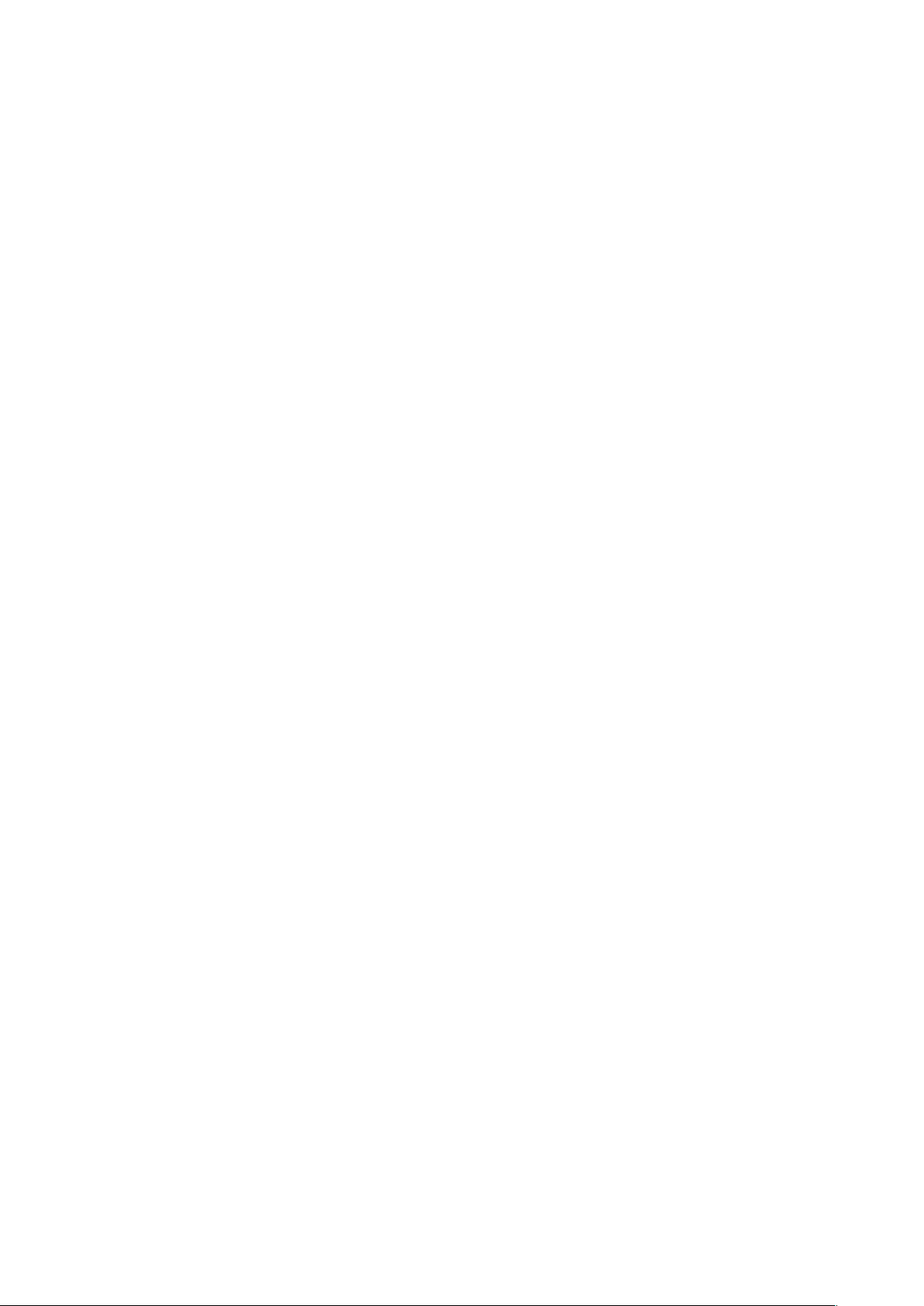
Czynności przygotowawcze
Ważne informacje
Przed pierwszym użyciem telefonu komórkowego należy zapoznać się z Ważnymi
informacjami.
4
To jest wersja internetowa niniejszej publikacji. © Drukowanie dozwolone wyłącznie do użytku prywatnego.
Page 5

Widok telefonu
3
1
2
6
4
5
8
9
7
10
11
14
13
15
17
18
12
19
16
1 Głośnik słuchawki
2 Kamera do połączeń wideo
3 Klawisze do gier
4 Ekran
5 Złącze ładowarki, zestawu głośnomówiącego i przewodu USB
6 Klawisze wyboru
7 Klawisz nawiązywania połączeń
8 Klawisz menu czynności
9 Klawisz nawigacyjny
10 Klawisz kończenia oraz włączania/wyłączania
11 Klawisz C (Wyczyść)
12 Kamera główna
13 Lampa błyskowa
14 Gniazdo karty pamięci
15 Klawisze głośności i cyfrowego powiększenia
16 Głośniki stereo
17 Klawisz kamery
18 Antena telefonu
19 Otwór na pasek
Jak włożyć kartę SIM
1
Zdejmij pokrywę baterii.
2
Wsuń kartę SIM do gniazda złotymi stykami do dołu.
5
To jest wersja internetowa niniejszej publikacji. © Drukowanie dozwolone wyłącznie do użytku prywatnego.
Page 6
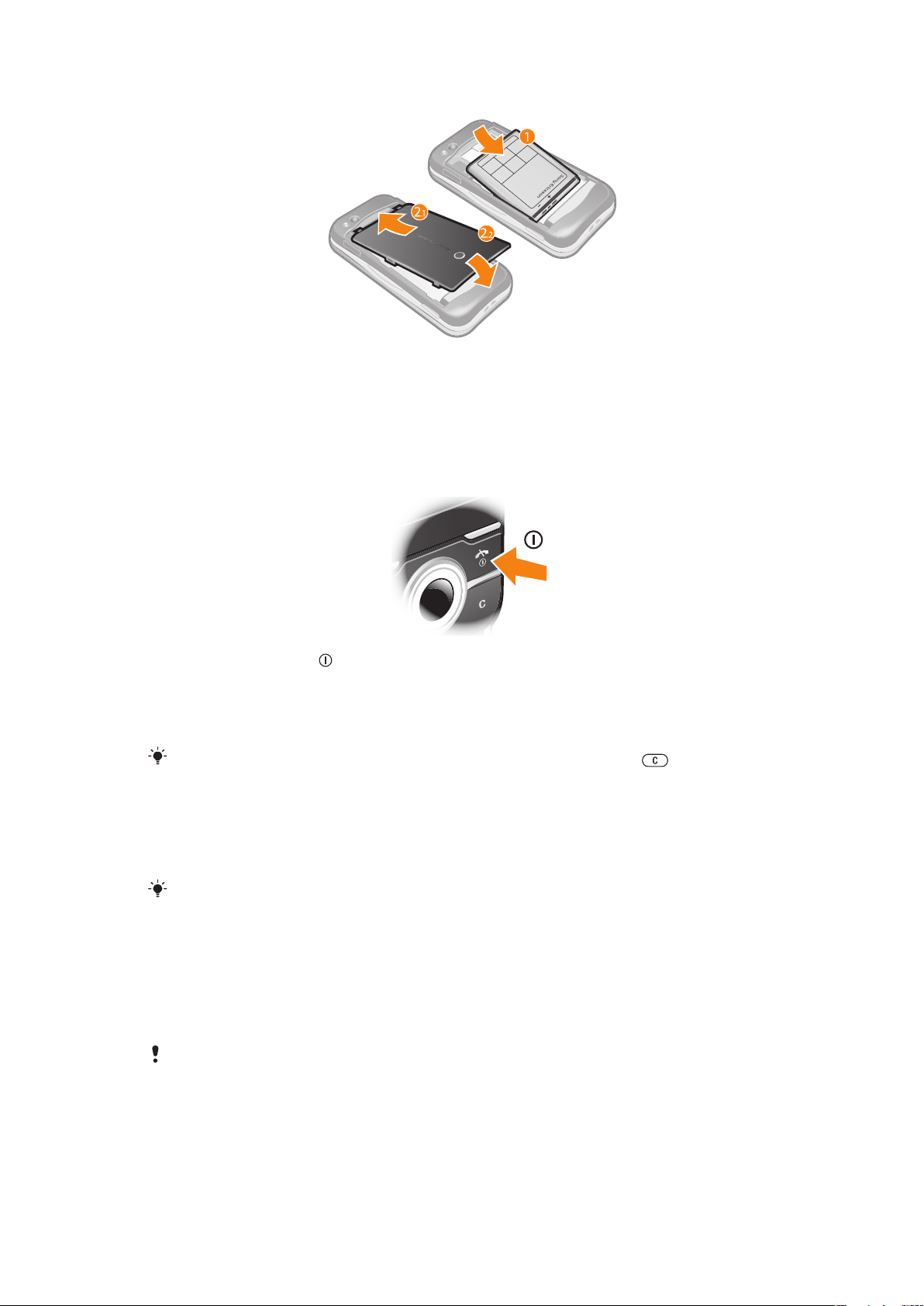
Jak włożyć baterię
1
Włóż baterię etykietką do góry oraz tak, aby styki były skierowane do siebie.
2
Załóż pokrywę baterii.
Włączanie telefonu
Jak włączyć telefon
1
Naciśnij i przytrzymaj .
2
Wprowadź kod PIN (Personal Identification Number) karty SIM, jeżeli jest wymagany,
i wybierz OK.
3
Wybierz język.
4
Postępuj zgodnie z wyświetlanymi instrukcjami.
Aby poprawić błąd popełniony podczas wprowadzania kodu PIN, naciśnij
.
Karta SIM
Karta SIM (Subscriber Identity Module), którą otrzymuje się od operatora sieci, zawiera
informacje na temat abonamentu. Przed włożeniem lub wyjęciem karty SIM należy zawsze
wyłączyć telefon i odłączyć ładowarkę.
Przed wyjęciem karty SIM z telefonu można zapisać na niej kontakty.
PIN
Do uaktywnienia usług i funkcji w telefonie może być potrzebny kod PIN (Personal
Identification Number). Kod PIN otrzymuje się od operatora sieci. Każda cyfra kodu PIN
jest wyświetlana jako znak *, chyba że kod rozpoczyna się tymi samymi cyframi co numer
alarmowy, na przykład 112 lub 911. Numer alarmowy można zobaczyć i połączyć się z nim
bez wprowadzania kodu PIN.
Jeśli trzy razy z rzędu zostanie wprowadzony niepoprawny kod PIN, nastąpi zablokowanie karty
SIM. Zobacz Ochrona karty SIM na stronie 57.
Tryb gotowości
Po włączeniu telefonu i wpisaniu kodu PIN pojawia się nazwa operatora sieci. Jest to tak
zwany tryb gotowości. Telefon jest teraz gotowy do użytku.
6
To jest wersja internetowa niniejszej publikacji. © Drukowanie dozwolone wyłącznie do użytku prywatnego.
Page 7
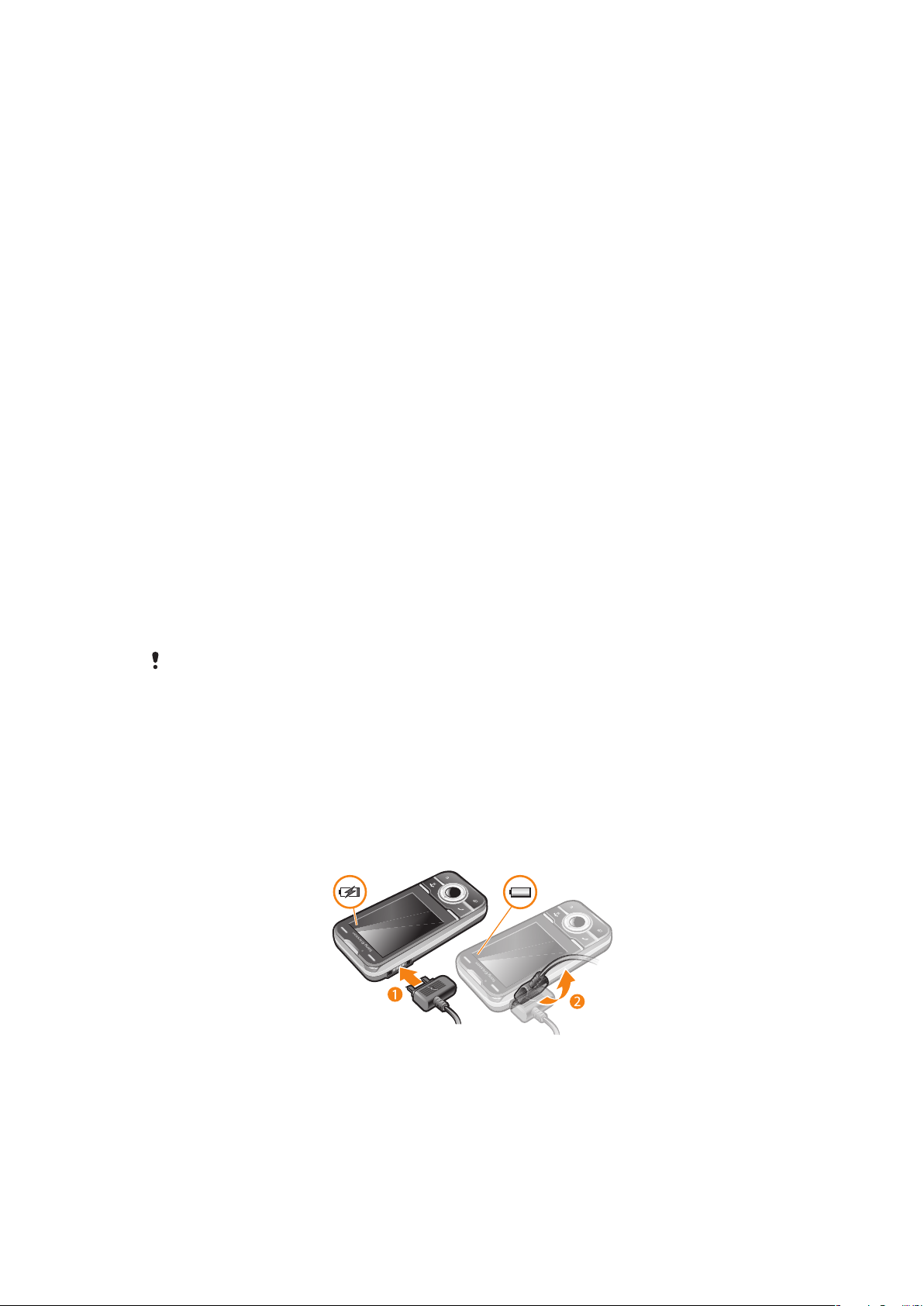
Korzystanie z innych sieci
Nawiązywanie i odbieranie połączeń, przesyłanie wiadomości i danych — na przykład
w ramach usług internetowych — poza siecią macierzystą (w roamingu) może się wiązać
z dodatkowymi kosztami. Więcej informacji można uzyskać u operatora.
Pomoc
Oprócz niniejszej Instrukcji obsługi w witrynie www.sonyericsson.com/support są także
dostępne instrukcje dotyczące poszczególnych funkcji i inne informacje.
W telefonie są także funkcje pomocy i Instrukcja obsługi. Aby uzyskać do nich dostęp,
przeczytaj poniższe instrukcje.
Jak uzyskać dostęp do Instrukcji obsługi w telefonie
•
Wybierz Menu > Ustawienia > Pomoc > Instrukcja obsługi.
Jak wyświetlić porady i wskazówki
•
Wybierz Menu > Ustawienia > Pomoc > Wskazówki i sztuczki.
Jak wyświetlić informacje o funkcjach
•
Przewiń do funkcji i wybierz opcję Inform., jeśli jest dostępna. W niektórych
przypadkach Inform. wyświetla się w menu Opcje.
Jak uaktywnić demonstrację funkcji telefonu
•
Wybierz Menu > Rozrywka > Film pokazowy.
Jak wyświetlić stan telefonu
•
Naciśnij klawisz głośności. Wyświetlane są informacje o telefonie, pamięci i baterii.
Obsługiwane usługi i funkcje
Niektóre usługi i funkcje opisane w niniejszej instrukcji obsługi nie są obsługiwane przez
wszystkie sieci lub wszystkich operatorów na wszystkich obszarach. Dotyczy to między innymi
międzynarodowego telefonu alarmowego GSM 112. W celu ustalenia dostępności określonych
usług i funkcji oraz ewentualnych dodatkowych opłat z nimi związanych należy skontaktować się
z operatorem sieci lub usługodawcą.
Ładowanie baterii
W nowo kupionym telefonie bateria jest naładowana częściowo.
Jak naładować baterię
1
Podłącz ładowarkę do telefonu.
2
Odłącz ładowarkę, odchylając wtyczkę do góry.
Maksymalizacja wydajności baterii
•
Telefon należy często ładować. Często ładowana bateria będzie działać dłużej.
7
To jest wersja internetowa niniejszej publikacji. © Drukowanie dozwolone wyłącznie do użytku prywatnego.
Page 8
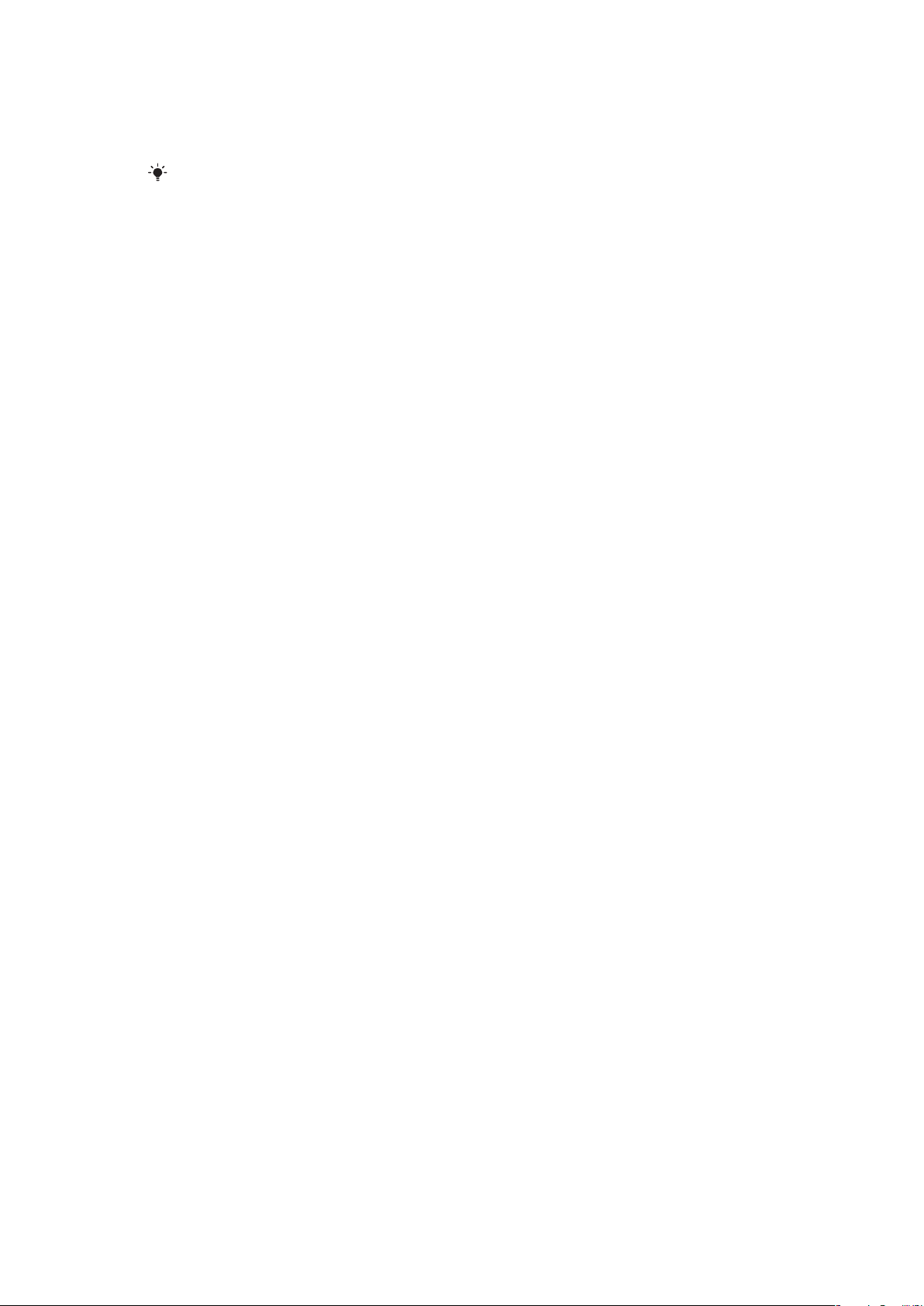
•
Jeżeli znajdziesz się w miejscu bez zasięgu sieci, telefon będzie nieustannie wyszukiwać
dostępne sieci. Wiąże się to z zużywaniem energii. Jeżeli nie możesz przejść do obszaru
o lepszym zasięgu, wyłącz tymczasowo telefon.
•
Nie zakrywaj anteny telefonu podczas połączenia.
Aby uzyskać więcej informacji na temat maksymalizowania wydajności baterii, odwiedź witrynę
www.sonyericsson.com/support
.
8
To jest wersja internetowa niniejszej publikacji. © Drukowanie dozwolone wyłącznie do użytku prywatnego.
Page 9
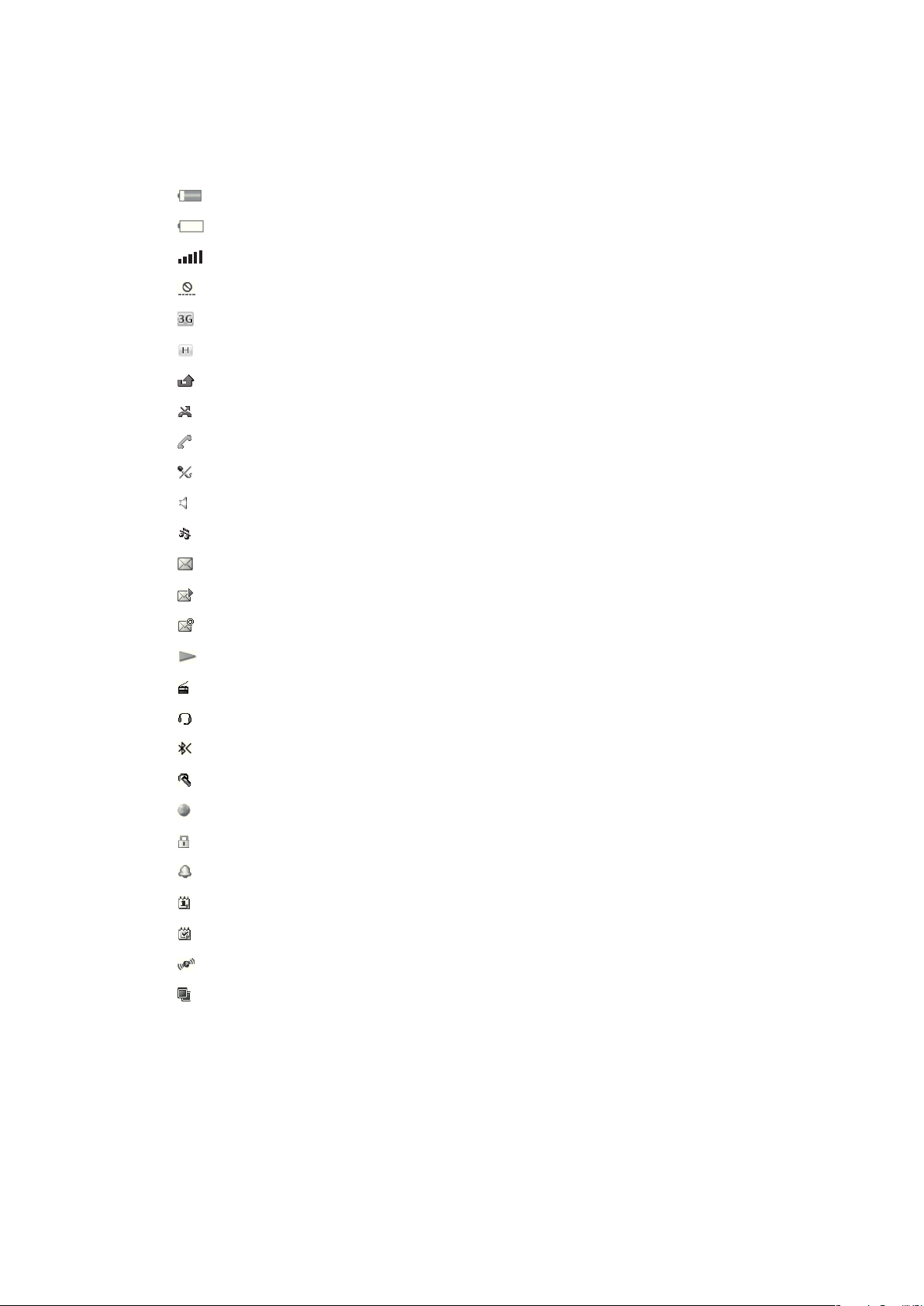
Ikony na ekranie
Na ekranie mogą być wyświetlane następujące ikony:
Ikona Opis
Bateria jest niemal w pełni naładowana
Bateria wymaga naładowania
Zasięg sieci jest dobry
Brak zasięgu sieci (ikona jest widoczna także w trybie samolotowym)
Dostępna jest sieć 3G
Dostępna jest sieć UMTS HSPA.
Połączenia nieodebrane
Połączenia przekierowane
Trwa połączenie
Mikrofon jest wyciszony
Głośnik jest włączony
Telefon jest wyciszony
Nowa wiadomość SMS
Nowa wiadomość MMS
Nowa wiadomość e‑mail
Gra odtwarzacz multimedialny
Gra radio
Podłączony jest zestaw głośnomówiący
Funkcja Bluetooth została włączona
Podłączony jest zestaw słuchawkowy Bluetooth
Telefon jest połączony z Internetem
Bezpieczna witryna internetowa
Nastawiono alarm
Przypomnienie o terminie
Przypomnienie o zadaniu
Włączono GPS
Włączono aplikację Java
9
To jest wersja internetowa niniejszej publikacji. © Drukowanie dozwolone wyłącznie do użytku prywatnego.
Page 10
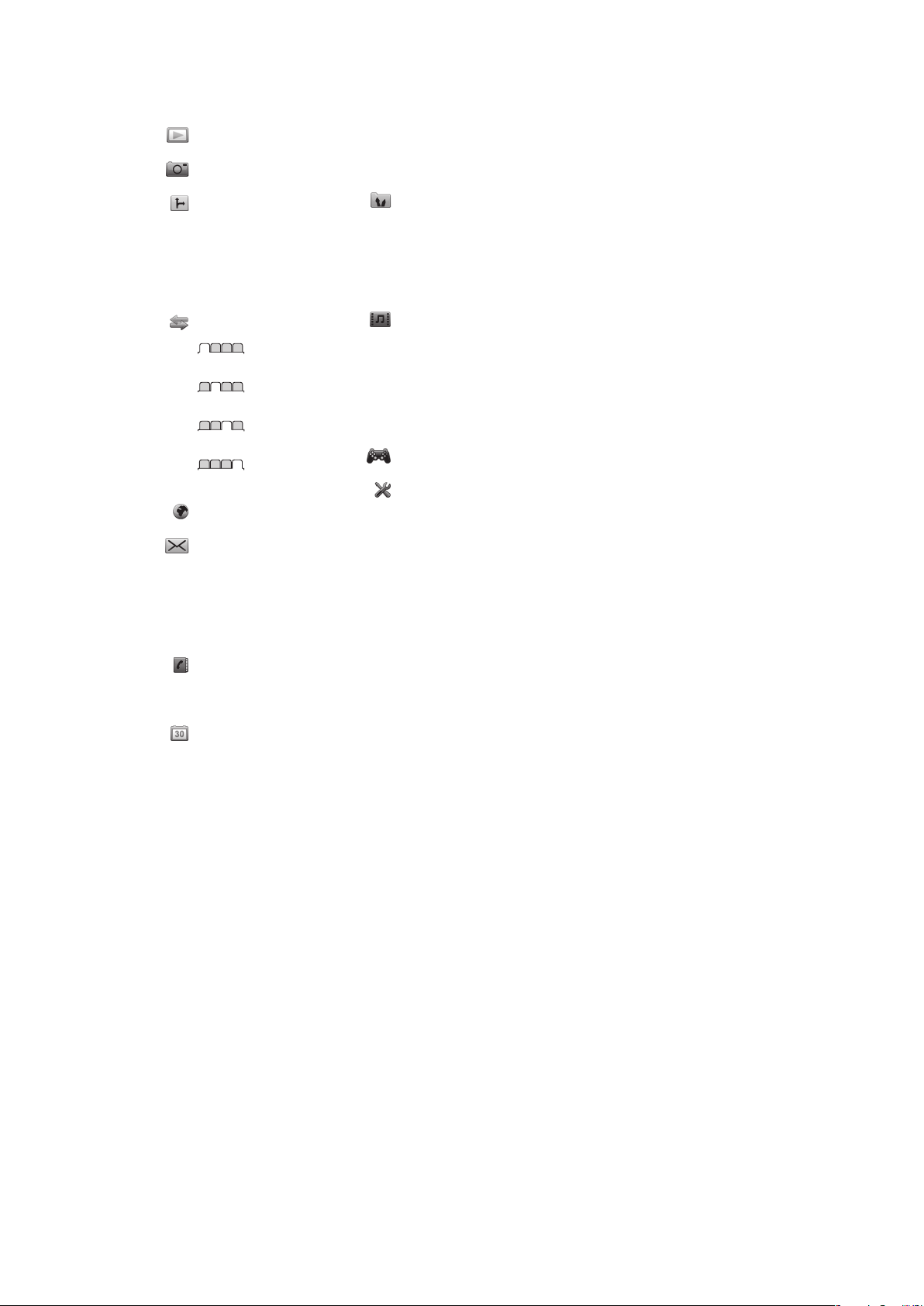
Przegląd menu*
PlayNow™
Kamera
Usługi lokalizacyjne
Google Maps
Nawigacja
Tropiciel
Moje ulubione
Ustawienia
Połączenia**
Wszystkie
Odebrane
Wybrane
Nieodebrane
Internet
Wiadomości
Napisz nową
Przychodzące/Rozmowy
Wiadomości
E-mail
Zadz. na pocz. gł.
Kontakty
Ja
Nowy kontakt
Organizator
Alarmy
Aplikacje
Menedżer plików **
Przesyłanie plików
Kalendarz
Zadania
Notatki
Połączenie wideo
Synchronizacja
Minutnik
Stoper
Latarka
Kalkulator
Rozrywka
Usługi online
Radio
TrackID™
Nagraj dźwięk
Film pokazowy
Multimedia
Zdjęcia
Muzyka
Wideo
Gry
Kanały internetowe
Ustawienia
Gry
Ustawienia
Ogólne
Profile
Godzina i data
Język
Aktualizuj oprogram.
Sterowanie głosowe
Skróty
Tryb samolotowy
Aut. blokada klawiat.
Kody PIN
Zabezpieczenia
Ułatwienia dostępu
Status telefonu
Ustawienia początk.
Dźwięki i sygnały
Głośność dzwonka
Dzwonek
Tryb cichy
Dzwonek narastający
Alarm wibracyjny
Sygnał wiadomości
Dźwięk klawiszy
Wyświetlacz
Tapeta
Układ menu głów.
Motyw
Ekran startowy
Wygaszacz ekranu
Rozmiar zegara
Jasność
Edytuj nazwy linii
Połączenia
Szybkie wybieranie
Szybkie wyszukiwanie
Przekierowania
Przełącz na linię 2
Zarządz. połączen.
Czas
Pokaż/ukryj mój nr
Zestaw HF
Odb. przez otwarcie
Zamkn. kończy poł.
Łączność
Bluetooth
USB
Nazwa telefonu
Synchronizacja
Zarz. urządzeniem
Sieci komórkowe
Transmisja danych
Ustawienia internet.
Opcje transm. strum.
Ustawienia wiadom.
Ustawienia SIP
Akcesoria
Pomoc
Instrukcja obsługi
Pobieranie ustawień
Podst. konfiguracja
Wskazówki i sztuczki
* Dostępność i działanie
niektórych menu zależy
od operatora, sieci i rodzaju
abonamentu.
** Do poruszania się po kartach
w podmenu służy klawisz
nawigacyjny.
10
To jest wersja internetowa niniejszej publikacji. © Drukowanie dozwolone wyłącznie do użytku prywatnego.
Page 11
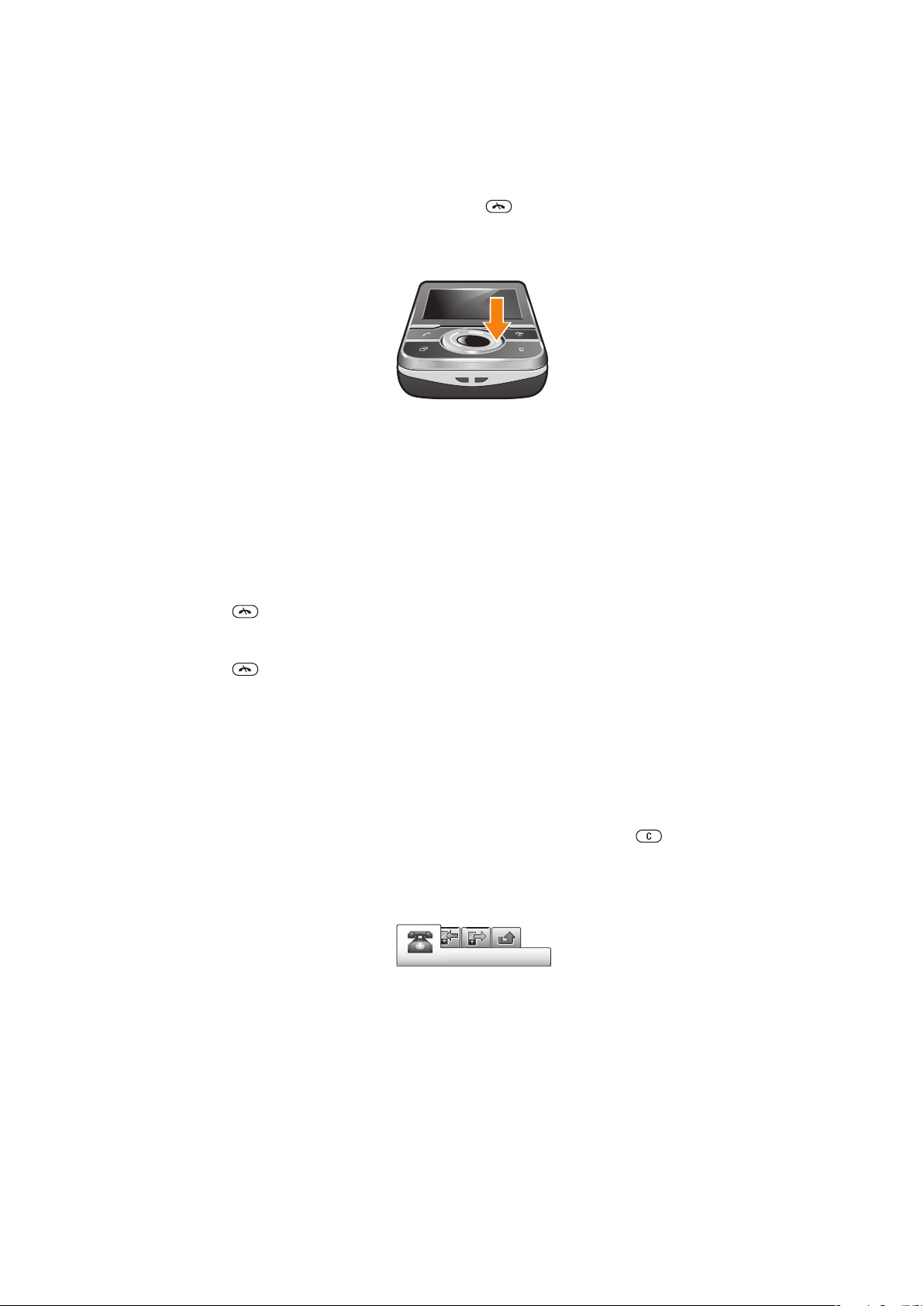
Nawigacja
Jak uzyskać dostęp do menu głównego
•
Kiedy na ekranie pojawi się Menu, naciśnij środkowy klawisz wyboru, aby wybrać
Menu.
•
Jeżeli Menu nie pojawi się na ekranie, naciśnij , a następnie naciśnij środkowy
klawisz wyboru, aby wybrać Menu.
Jak poruszać się po menu telefonu
•
Naciśnij klawisz nawigacyjny w górę, w dół, w lewo lub w prawo, aby poruszać się
po menu.
Jak wybrać czynności na ekranie
•
Naciśnij lewy, środkowy lub prawy klawisz wyboru.
Jak wyświetlić opcje dotyczące elementu
•
Wybierz Opcje, aby na przykład edytować.
Jak zakończyć działanie funkcji
•
Naciśnij
Jak powrócić do widoku tryb gotowości
•
Naciśnij .
Jak poruszać się wśród multimediów
1
Wybierz Menu > Multimedia.
2
Przewiń do odpowiedniego elementu menu, a następnie naciśnij prawy klawisz
nawigacyjny.
3
Aby wrócić, naciśnij klawisz nawigacyjny po lewej stronie.
Jak usuwać elementy
•
Aby usuwać elementy, takie jak cyfry, litery, obrazy i dźwięki, naciśnij .
.
Karty
Na ekranie mogą być wyświetlane karty. Karty ma na przykład menu Połączenia.
Jak przewijać karty
•
Naciśnij klawisz nawigacyjny w lewo lub w prawo.
Skróty
W trybie gotowości można użyć skrótów klawisza nawigacyjnego, aby przejść
bezpośrednio do różnych funkcji.
Jak korzystać ze skrótów klawisza nawigacyjnego
•
Naciśnij klawisz nawigacyjny w górę, w dół, w lewo lub w prawo, aby przejść
bezpośrednio do funkcji.
11
To jest wersja internetowa niniejszej publikacji. © Drukowanie dozwolone wyłącznie do użytku prywatnego.
Page 12
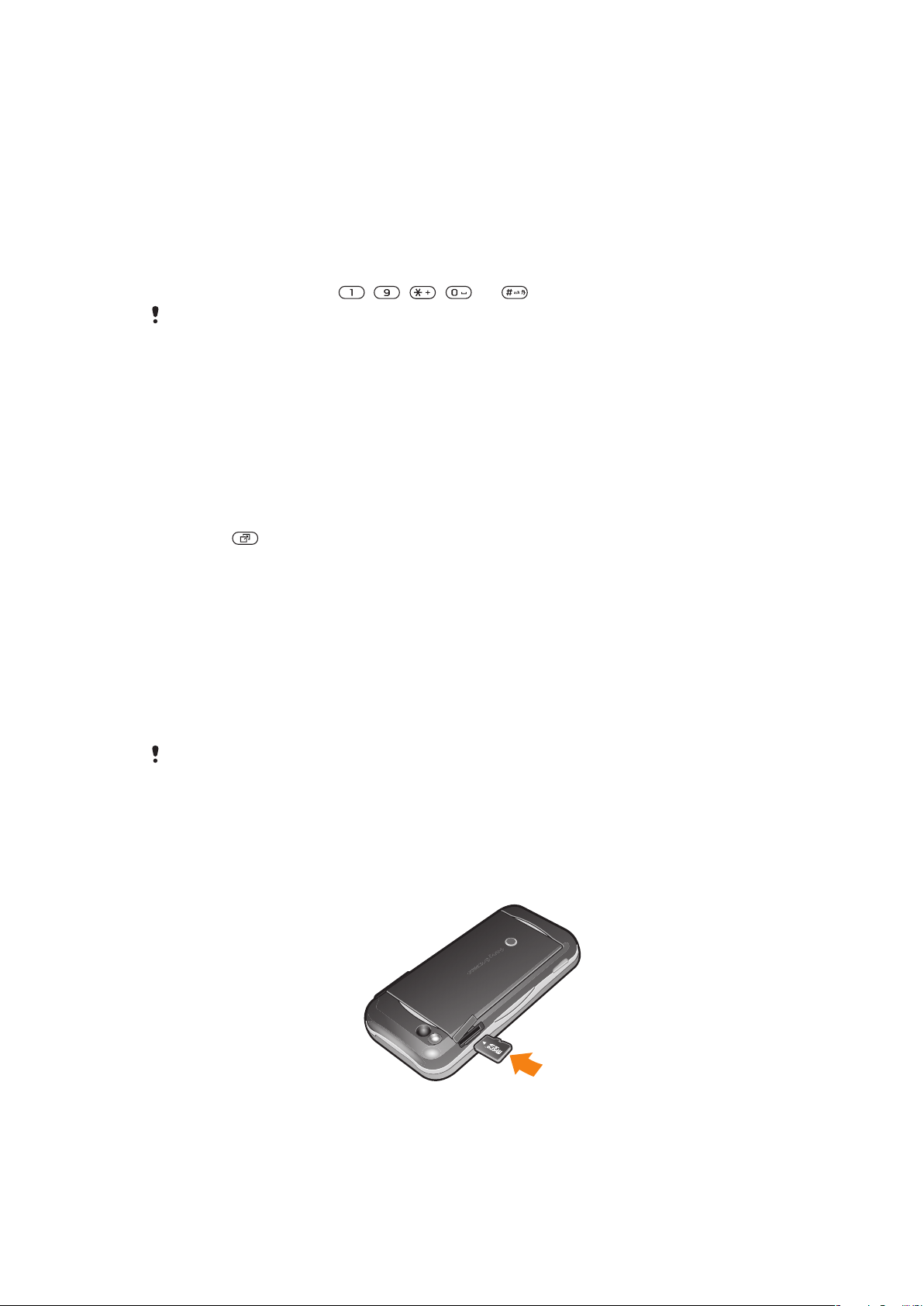
Jak zmodyfikować skrót klawisza nawigacyjnego
1
Wybierz Menu > Ustawienia > Ogólne > Skróty.
2
Przewiń do żądanej opcji i wybierz Edytuj.
3
Przewiń do opcji menu i wybierz Skrót.
Skróty menu głównego
Numeracja menu rozpoczyna się od lewej górnej ikony, rośnie od lewej do prawej,
a następnie co kolejny wiersz.
Jak przejść bezpośrednio do elementu menu głównego
•
Wybierz Menu i naciśnij – , , lub .
Ustawienie Układ menu głów. musi mieć wartość Tabela. Zobacz Jak zmienić układ menu
głównego na stronie 55.
Menu czynności
Menu czynności daje szybki dostęp do następujących funkcji:
•
Nowe zdarzen. — nieodebrane połączenia i nowe wiadomości.
•
Uruch. aplikacje — lista aplikacji działających w tle.
•
Moje skróty — umożliwia dodanie ulubionych funkcji, aby mieć do nich łatwy dostęp.
•
Internet — połącz się wygodnie z Internetem.
Jak otworzyć menu czynności
•
Naciśnij
.
Pamięć
Zawartość można zapisywać na karcie pamięci, w pamięci telefonu i na karcie SIM. Pliki
zdjęć i muzyczne są zapisywane na karcie pamięci, jeżeli karta pamięci jest włożona. W
przeciwnym razie lub jeśli karta pamięci jest zapełniona, pliki zdjęć i muzyczne
są zapisywane w pamięci telefonu. Wiadomości i kontakty są zapisywane w pamięci
telefonu, ale można je zapisywać na karcie SIM.
Karta pamięci
Karta pamięci może być do nabycia osobno.
Telefon obsługuje kartę pamięci microSD™ oferującą więcej miejsca na dane w telefonie.
Karty tego typu można również używać jako przenośnej karty pamięci, stosowanej w innych
obsługujących ją urządzeniach.
Zawartość można przesyłać między kartą pamięci a pamięcią telefonu.
Jak włożyć kartę pamięci
•
Otwórz pokrywę i włóż kartę pamięci złotymi złączami w dół.
12
To jest wersja internetowa niniejszej publikacji. © Drukowanie dozwolone wyłącznie do użytku prywatnego.
Page 13

Jak wyjąć kartę pamięci
•
Otwórz pokrywę i naciśnij krawędź karty pamięci, aby ją zwolnić i wyjąć.
Język telefonu
W telefonie można wybrać używany język.
Jak zmienić język telefonu
1
Wybierz Menu > Ustawienia > Ogólne > Język > Język telefonu.
2
Wybierz jedną z opcji.
Wprowadzanie tekstu
Do wprowadzania tekstu można używać metody kolejnych naciśnięć lub metody szybkiej
edycji . Metoda szybkiej edycji wykorzystuje aplikację słownikową w telefonie.
Jak zmienić język wpisywania
•
Podczas wpisywania tekstu naciśnij i przytrzymaj
.
Jak zmienić metodę wprowadzania tekstu
•
Podczas wpisywania tekstu naciśnij i przytrzymaj .
Jak przełączać wielkie i małe litery oraz cyfry
•
Podczas wpisywania tekstu naciśnij .
Jak wprowadzać cyfry
1
Podczas wprowadzania tekstu naciskaj , aż u góry ekranu wyświetli się .
2
Aby wprowadzić cyfrę, naciśnij – .
Aby wprowadzić cyfrę w trybie wprowadzania tekstu, możesz nacisnąć i przytrzymać
.
Jak wprowadzać znaki przestankowe i symbole
1
Podczas wpisywania tekstu naciśnij krótko .
2
Przewiń do symbolu i wybierz Wstaw.
Aby wybrać spośród najczęściej używanych znaków przestankowych, można także nacisnąć
.
Jak wprowadzać tekst metodą szybkiej edycji
1
Wybierz na przykład Menu > Wiadomości > Napisz nową > Wiadomość.
2
Jeżeli nie wyświetla się
, naciśnij i przytrzymaj , aby zmienić na metodę szybkiej
edycji.
3
Każdy klawisz naciska się tylko raz, nawet jeśli potrzebna litera nie jest pierwszą literą
na klawiszu. Aby napisać na przykład wyraz „Jane”, naciśnij klawisze , , ,
. Wprowadź cały wyraz, zanim spojrzysz na propozycje.
4
Aby wyświetlić propozycje słów, naciśnij
5
Naciśnij
, aby zaakceptować propozycję i dodać spację.
lub naciśnij klawisz nawigacyjny w dół.
–
13
To jest wersja internetowa niniejszej publikacji. © Drukowanie dozwolone wyłącznie do użytku prywatnego.
Page 14
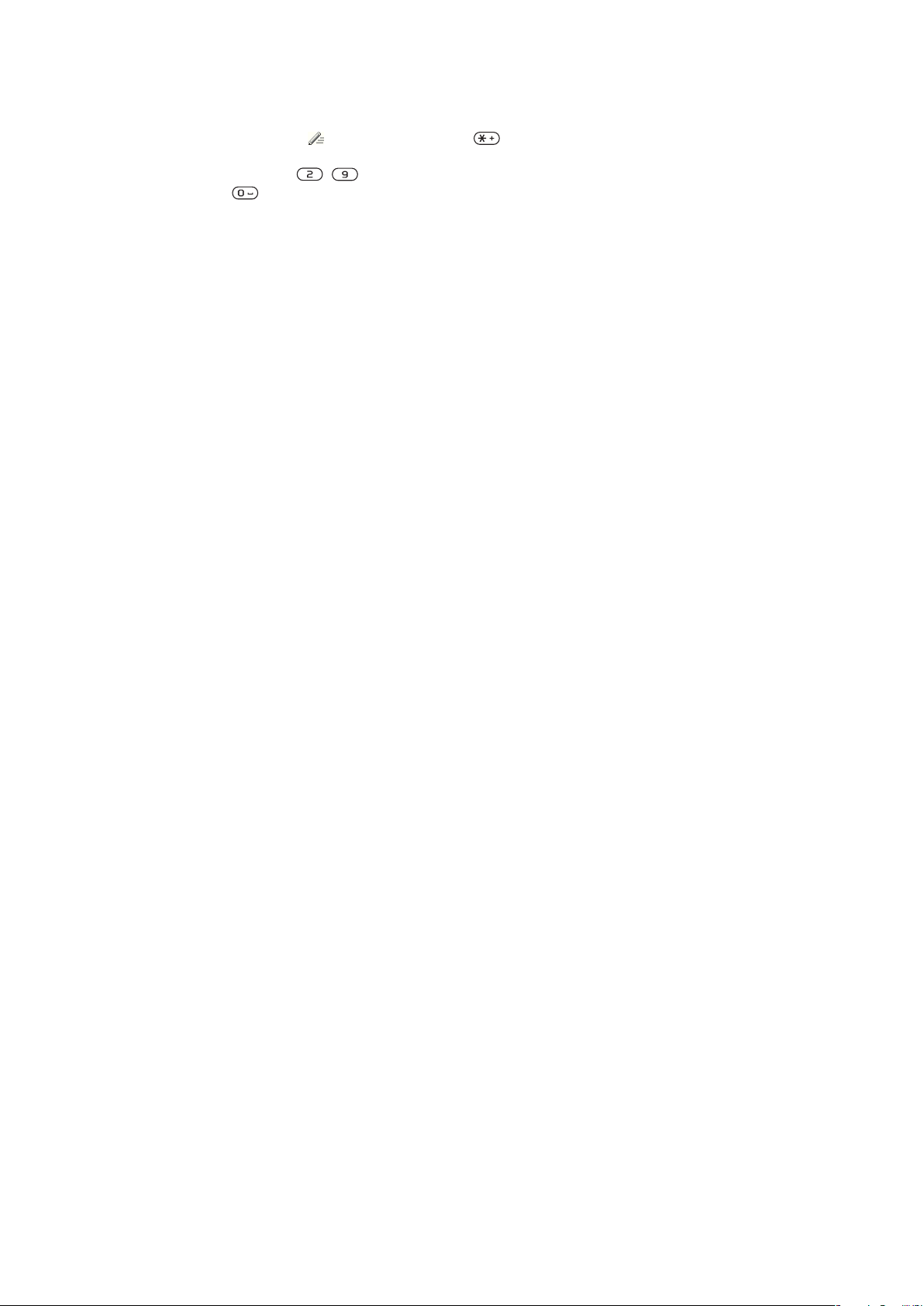
Jak wprowadzać tekst metodą kolejnych naciśnięć
1
Wybierz na przykład Menu > Wiadomości > Napisz nową > Wiadomość.
2
Jeżeli wyświetla się , naciśnij i przytrzymaj , aby zmienić metodę wpisywania
tekstu na metodę kolejnych naciśnięć.
3
Naciskaj klawisze – , aż pojawi się żądana litera.
4
Naciśnij , aby dodać spację.
Jak dodać wyrazy do słownika telefonu
1
Podczas wprowadzania tekstu metodą szybkiej edycji wybierz Opcje > Pisownia
wyrazu.
2
Napisz wyraz metodą kolejnych naciśnięć i wybierz Zapisz.
14
To jest wersja internetowa niniejszej publikacji. © Drukowanie dozwolone wyłącznie do użytku prywatnego.
Page 15
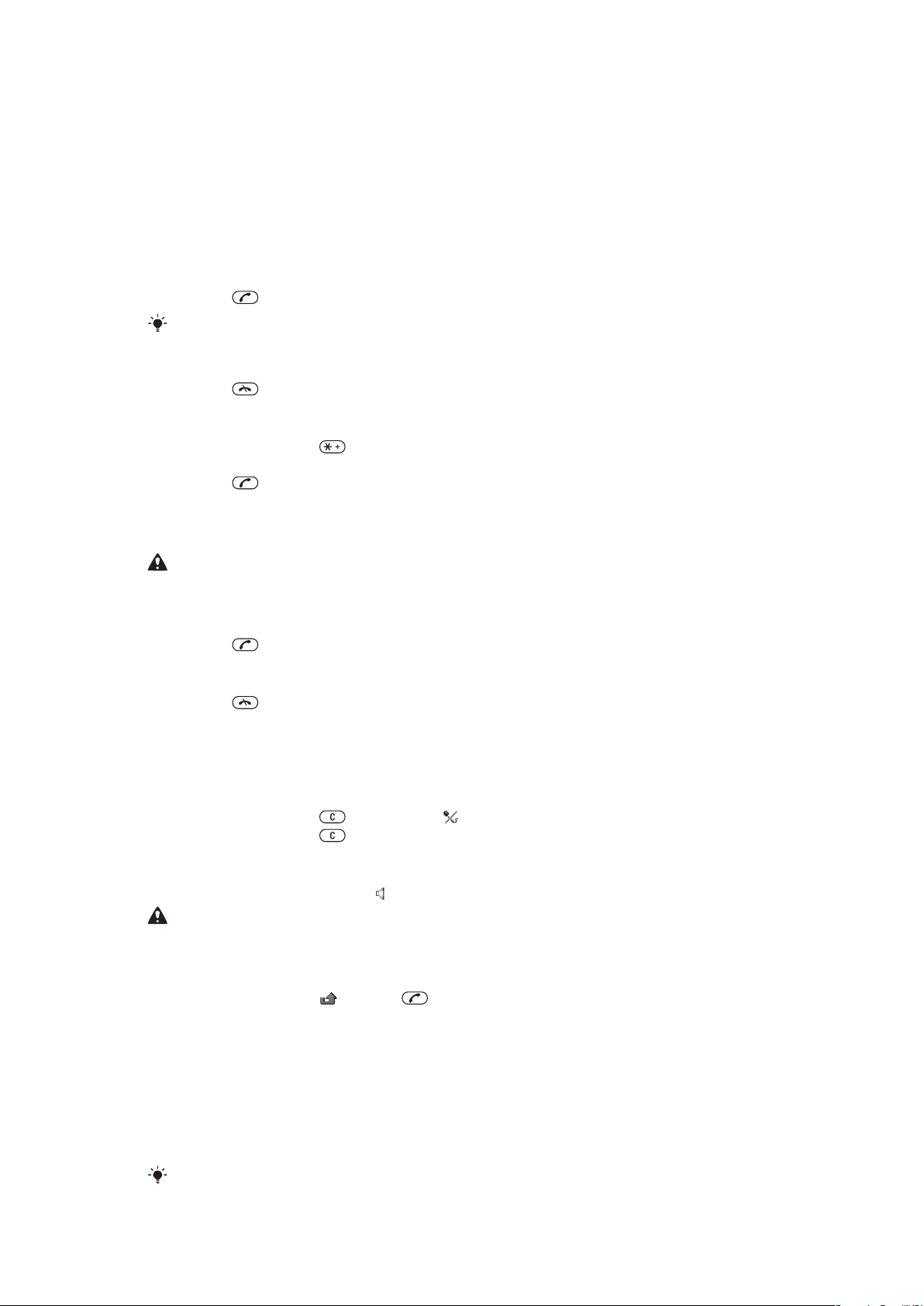
Połączenia
Telefon musi być włączony i znajdować się w zasięgu sieci.
Nawiązywanie i odbieranie połączeń
Jak nawiązać połączenie
1
Wpisz numer telefonu (w razie potrzeby z podaniem międzynarodowego kodu kraju
i numeru kierunkowego).
2
Naciśnij .
Numery można wybierać z kontaktów oraz z listy połączeń.
Jak zakończyć połączenie
•
Naciśnij .
Jak nawiązać połączenie międzynarodowe
1
Naciśnij i przytrzymaj do momentu, gdy pojawi się znak „+”.
2
Wprowadź kod kraju, numer kierunkowy (bez początkowego zera) i numer telefonu.
3
Naciśnij .
Jak ponownie wybrać numer
•
Gdy pojawi się pytanie Spróbować ponownie?, wybierz Tak.
Podczas oczekiwania na połączenie nie należy trzymać telefonu przy uchu. W momencie
uzyskania połączenia telefon emituje głośny sygnał dźwiękowy.
Jak odebrać połączenie
•
Naciśnij .
Jak odrzucić połączenie
•
Naciśnij .
Jak zmienić głośność słuchawki podczas połączenia
•
Naciśnij klawisz głośności w górę lub w dół.
Jak wyłączyć mikrofon podczas rozmowy
1
Naciśnij i przytrzymaj . Wyświetli się .
2
Naciśnij i przytrzymaj ponownie, aby wznowić.
Jak włączyć głośnik w trakcie rozmowy
•
Wybierz Gł. wł.. Wyświetli się .
Podczas korzystania z głośnika nie należy trzymać telefonu przy uchu. Może to spowodować
uszkodzenie słuchu.
Jak wyświetlić połączenia nieodebrane w trybie gotowości
•
Pojawi się komunikat
. Naciśnij , aby otworzyć listę połączeń.
Muzyka w tle
Do bieżących połączeń można dodawać muzykę w tle. Włączoną muzykę w tle słyszą
wszyscy uczestnicy połączenia. Kiedy mikrofon jest wyłączony, muzyka w tle jest
odtwarzana nadal.
Jak rozpocząć odtwarzanie muzyki w tle podczas połączenia
•
Podczas połączenia wybierz Muzyka
Zobacz
To jest wersja internetowa niniejszej publikacji. © Drukowanie dozwolone wyłącznie do użytku prywatnego.
Jak odtwarzać muzykę na stronie 30.
15
Page 16
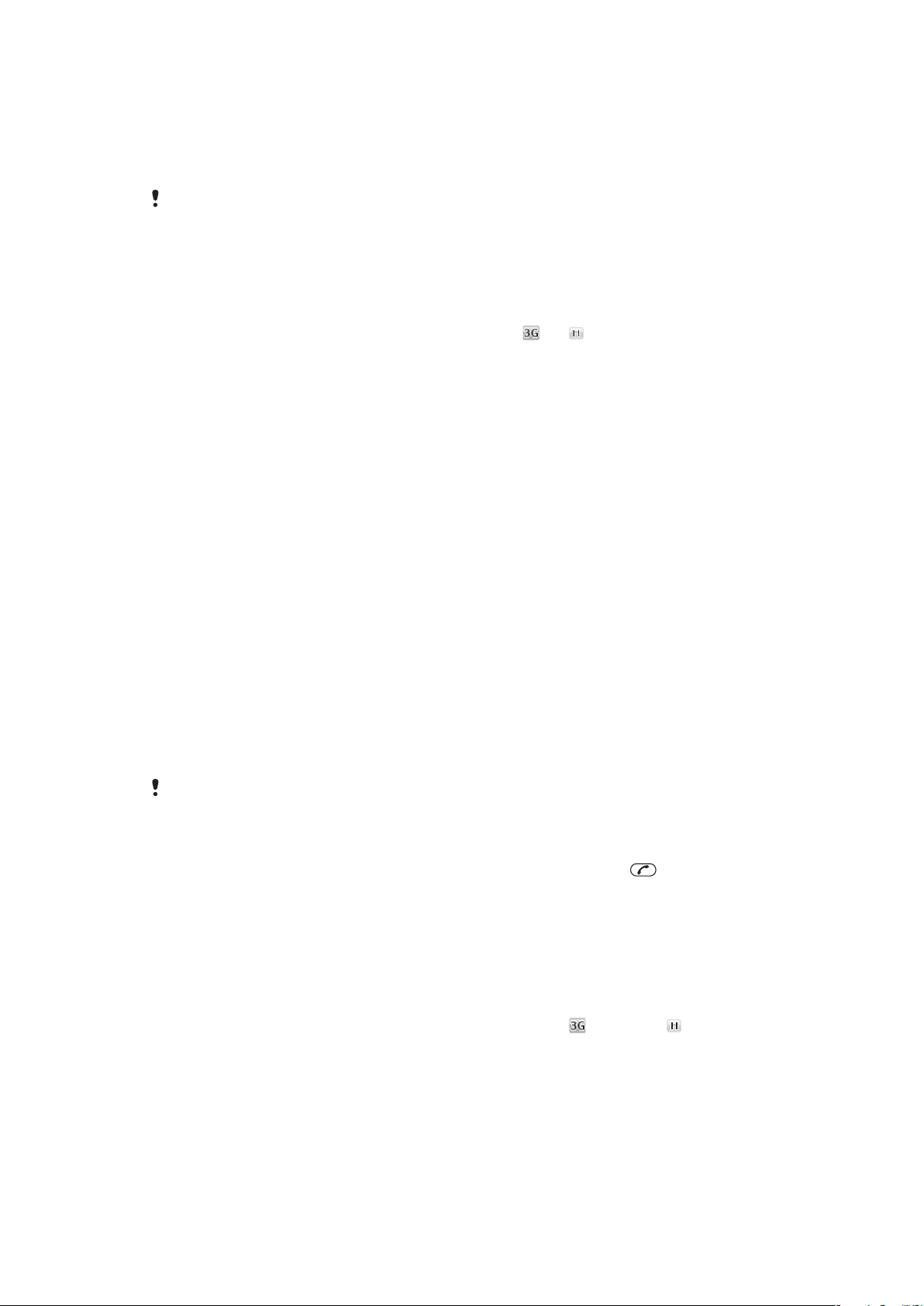
Jak zakończyć odtwarzanie muzyki w tle podczas połączenia
•
Naciśnij środkowy klawisz wyboru.
Jak zmienić głośność muzyki w tle podczas połączenia
•
Naciśnij klawisz głośności w górę lub w dół.
Podczas odtwarzania muzyki można zmienić tylko jej głośność.
Połączenie wideo
Podczas połączenia wideo rozmówca widzi Cię na ekranie swojego telefonu.
Przed nawiązaniem połączeń wideo
Usługa 3G (UMTS) jest dostępna, gdy wyświetla się lub . Aby nawiązać połączenie
wideo, obaj rozmówcy muszą mieć abonament na usługi telefonicznej sieci 3G (UMTS) oraz
przebywać w jej zasięgu.
Jak nawiązać połączenie wideo
1
Wpisz numer telefonu (w razie potrzeby z podaniem międzynarodowego kodu kraju
i numeru kierunkowego).
2
Wybierz Opcje > Nawiąż poł. wideo.
Jak użyć powiększenia podczas wychodzącego połączenia wideo
•
Naciśnij klawisz nawigacyjny w górę lub w dół.
Jak udostępniać zdjęcia i wideo podczas połączenia wideo
1
Podczas połączenia wideo naciśnij klawisz nawigacyjny w lewo, aby przełączyć
na kartę trybu udostępniania wideo.
2
Przewiń do nagrania wideo lub zdjęcia i wybierz Udostępnij.
Jak wyświetlić opcje połączenia wideo
•
Podczas połączenia wybierz Opcje.
Połączenia alarmowe
Telefon obsługuje międzynarodowe numery alarmowe, np. 112 i 911. Tych numerów
można zazwyczaj używać do nawiązywania połączeń alarmowych w dowolnym kraju,
z włożoną kartą SIM lub bez niej, jeżeli telefon znajduje się w zasięgu sieci.
W niektórych krajach mogą być używane inne numery alarmowe. Z tego względu operator sieci
może zapisać na karcie SIM dodatkowe, lokalne numery alarmowe.
Jak nawiązać połączenie alarmowe
•
Wprowadź numer 112 (międzynarodowy numer alarmowy) i naciśnij .
Jak wyświetlić lokalne numery alarmowe
1
Wybierz Menu > Kontakty.
2
Przewiń do Nowy kontakt i wybierz Opcje > Numery specjalne > Numery
alarmowe.
Sieci
Telefon automatycznie przełącza się między sieciami GSM i
od ich dostępności. Niektórzy operatorzy umożliwiają ręczne przełączanie sieci.
Jak przełączać sieci ręcznie
1
Wybierz Menu > Ustawienia > Łączność > Sieci komórkowe > Sieci GSM/3G.
2
Wybierz jedną z opcji.
16
To jest wersja internetowa niniejszej publikacji. © Drukowanie dozwolone wyłącznie do użytku prywatnego.
(UMTS) lub w zależności
Page 17
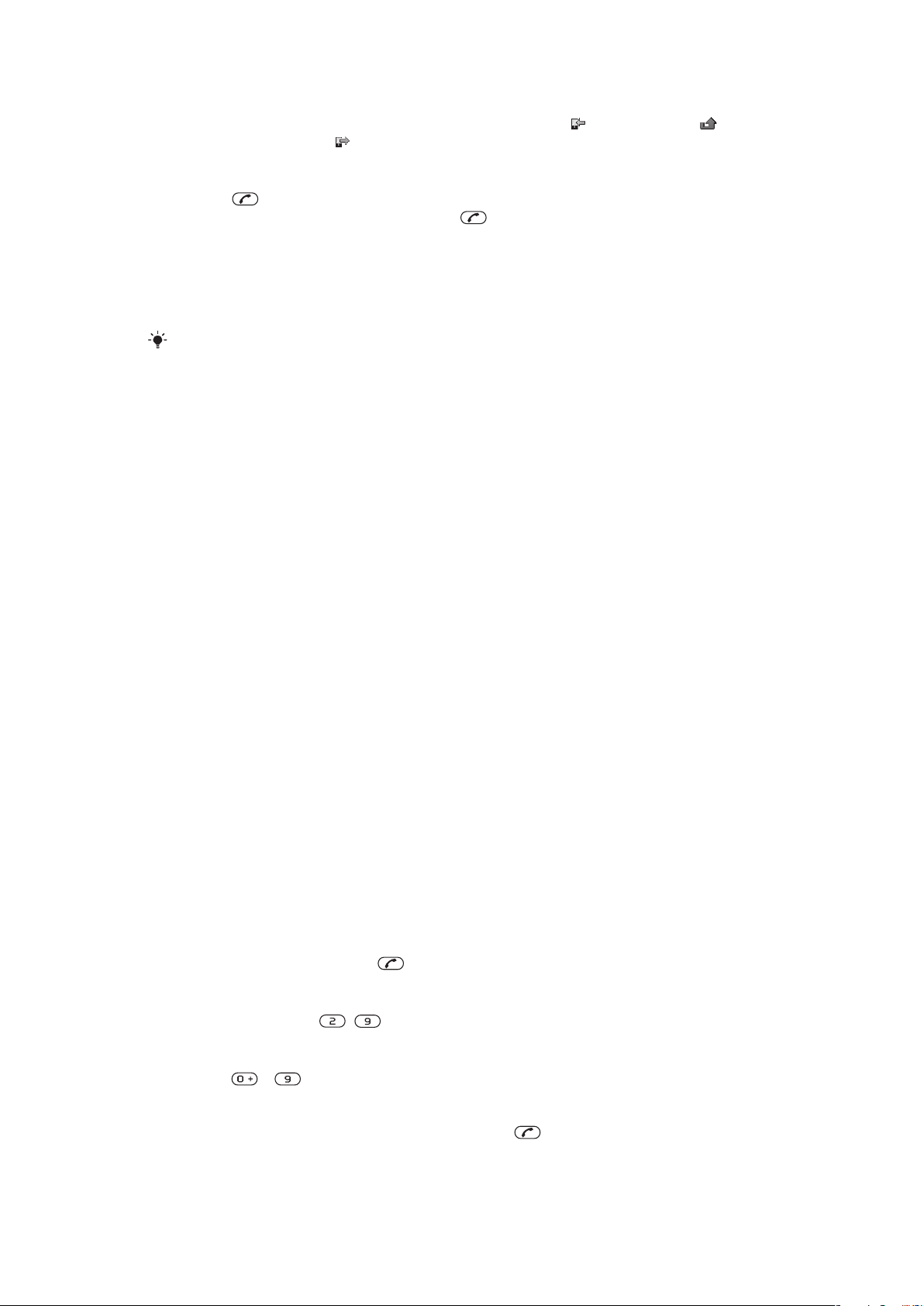
Lista połączeń
Możesz przeglądać informacje o połączeniach odebranych i nieodebranych oraz
wybieranych numerach .
Jak nawiązać połączenie z numerem z listy połączeń
1
Naciśnij i przewiń do jednej z kart.
2
Przewiń do nazwiska lub numeru i naciśnij .
Kontakty
Nazwiska i numery oraz informacje osobiste można zapisywać w menu Kontakty.
Informacje można zapisywać w pamięci telefonu lub na karcie SIM.
Kontakty można synchronizować za pomocą oprogramowania Sony Ericsson PC Suite.
Kontakty domyślne
Można wybrać, które informacje o kontaktach mają być wyświetlane domyślnie. Jeśli jako
opcję domyślną wybrano Kontakty z telef., są wyświetlane wszystkie informacje zapisane
w folderze Kontakty. Jeśli jako domyślny zostanie wybrany widok Kontakty z SIM, będą
w nim pokazywane wyłącznie nazwy lub imiona i nazwiska oraz numery zapisane na karcie
SIM.
Jak wybrać kontakty domyślne
1
Wybierz Menu > Kontakty.
2
Przewiń do Nowy kontakt i wybierz Opcje > Zaawansowane > Domyślne
kontakty.
3
Wybierz jedną z opcji.
Kontakty z telefonu
Kontakty z telefonu mogą zawierać nazwiska, numery i informacje osobiste. Są one
zapisywane w pamięci telefonu.
Jak dodać kontakt do pamięci telefonu
1
Wybierz Menu > Kontakty.
2
Przewiń do Nowy kontakt i wybierz Dodaj.
3
Wprowadź nazwę lub nazwisko i wybierz OK.
4
Przewiń do Nowy numer: i wybierz Dodaj.
5
Wprowadź numer i wybierz OK.
6
Wybierz opcję numeru.
7
Przechodząc między kartami, dodaj informacje w polach.
8
Wybierz Zapisz.
Nawiązywanie połączeń z kontaktami
Jak nawiązać połączenie z kontaktem
1
Wybierz Menu > Kontakty.
2
Przewiń do kontaktu i naciśnij
Jak przejść bezpośrednio do listy kontaktów
•
Naciśnij i przytrzymaj
Jak nawiązać połączenie przy użyciu Szybkiego wyszukiwania
1
Naciśnij
zostaną wyświetlone wszystkie pozycje pasujące do danej sekwencji cyfr lub
odpowiadających im liter.
2
Przewiń do kontaktu lub numeru telefonu i naciśnij .
– , aby wprowadzić sekwencję (co najmniej dwóch) cyfr. Na liście
– .
.
17
To jest wersja internetowa niniejszej publikacji. © Drukowanie dozwolone wyłącznie do użytku prywatnego.
Page 18

Jak włączyć lub wyłączyć Szybkie wyszukiwanie
1
Wybierz Menu > Ustawienia > Połączenia > Szybkie wyszukiwanie.
2
Wybierz jedną z opcji.
Edycja kontaktów
Jak dodać informacje do kontaktu z telefonu
1
Wybierz Menu > Kontakty.
2
Przewiń do kontaktu i wybierz Opcje > Edytuj kontakt.
3
Przewiń karty i wybierz Dodaj lub Edytuj.
4
Wybierz opcję i element do dodania lub edycji.
5
Wybierz Zapisz.
Jeśli abonament obejmuje usługę identyfikacji abonenta (CLI), można przypisać różne dzwonki
i zdjęcia różnym rozmówcom.
Jak skopiować nazwy lub nazwiska i numery do kontaktów z telefonu
1
Wybierz Menu > Kontakty.
2
Przewiń do Nowy kontakt i wybierz Opcje > Zaawansowane > Kopiuj z karty
SIM.
3
Wybierz jedną z opcji.
Jak skopiować nazwy lub nazwiska i numery na kartę SIM
1
Wybierz Menu > Kontakty.
2
Przewiń do Nowy kontakt i wybierz Opcje > Zaawansowane > Kopiuj do SIM.
3
Wybierz jedną z opcji.
Skopiowanie kontaktów z telefonu na kartę SIM spowoduje, że wszystkie informacje na karcie
SIM zostaną zastąpione.
Jak automatycznie zapisywać nazwy bądź nazwiska i numery telefonów na karcie
SIM
1
Wybierz Menu > Kontakty.
2
Przewiń do Nowy kontakt i wybierz Opcje > Zaawansowane > Zapis autom. na
SIM.
3
Wybierz jedną z opcji.
Jak zapisać kontakty na karcie pamięci
1
Wybierz Menu > Kontakty.
2
Przewiń do Nowy kontakt i wybierz Opcje > Zaawansowane > Kopia zap. na k.
pam..
Kontakty na karcie SIM
Kontakty na karcie SIM mogą zawierać tylko nazwy lub imiona i nazwiska oraz numery. Są
one zapisywane na karcie SIM.
Jak dodać kontakt do karty SIM
1
Wybierz Menu > Kontakty.
2
Przewiń do Nowy kontakt i wybierz Dodaj.
3
Wprowadź nazwę lub nazwisko i wybierz OK.
4
Wprowadź numer i wybierz OK.
5
Wybierz opcję numeru i dodaj więcej informacji, jeśli jest to możliwe.
6
Wybierz Zapisz.
18
To jest wersja internetowa niniejszej publikacji. © Drukowanie dozwolone wyłącznie do użytku prywatnego.
Page 19
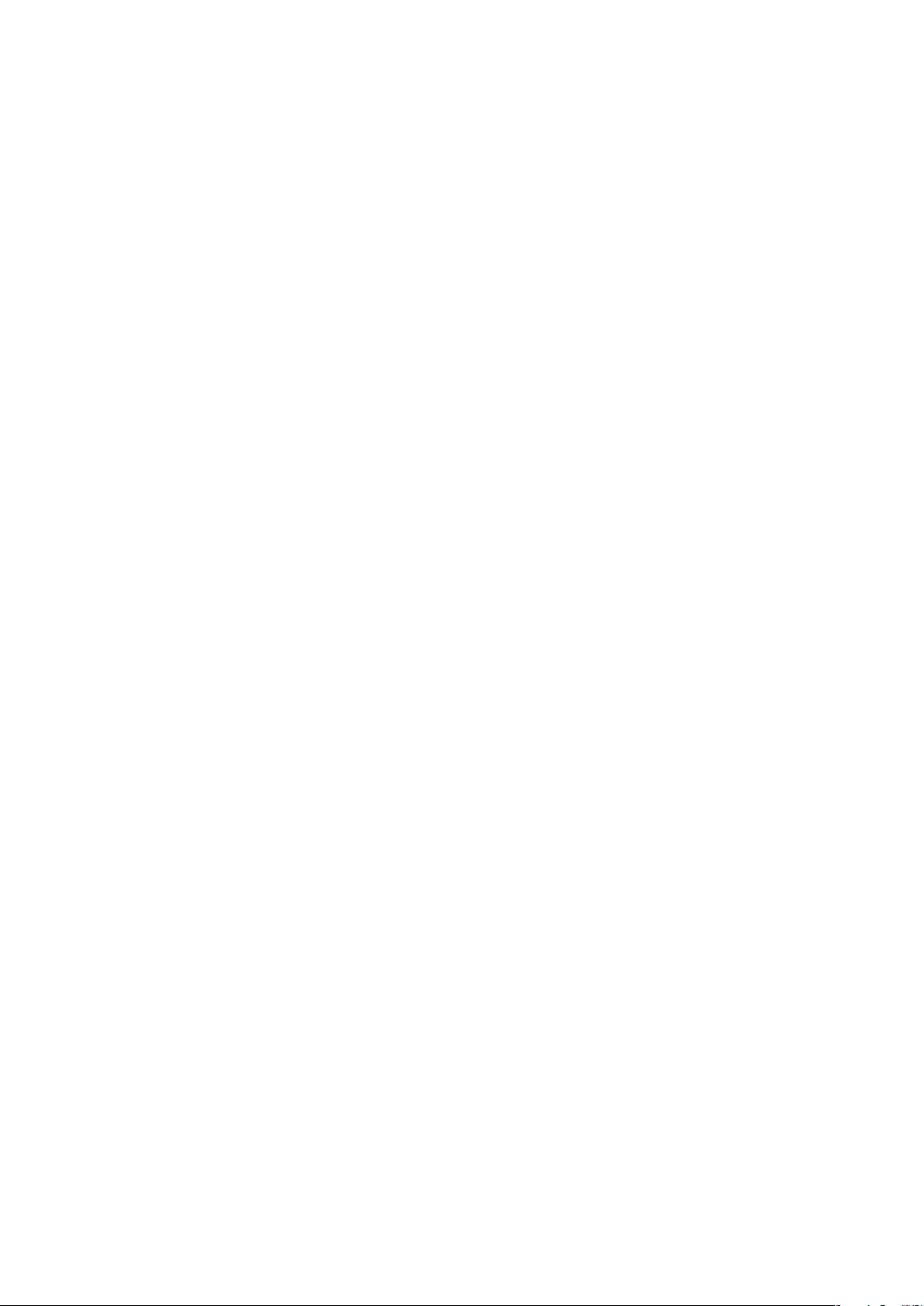
Usuwanie kontaktów
Jak usunąć wszystkie kontakty
1
Wybierz Menu > Kontakty.
2
Przewiń do Nowy kontakt i wybierz Opcje > Zaawansowane > Usuń wszys.
kontakty.
3
Wybierz jedną z opcji.
Stan pamięci na kontakty
Liczba kontaktów, które można zapisać w telefonie lub na karcie SIM, zależy od ilości
dostępnej pamięci.
Jak obejrzeć stan pamięci na kontakty
1
Wybierz Menu > Kontakty.
2
Przewiń do Nowy kontakt i wybierz Opcje > Zaawansowane > Stan pamięci.
Ja
W telefonie można wprowadzić informacje o sobie, aby na przykład móc wysłać wizytówkę.
Jak wprowadzić informacje Ja
1
Wybierz Menu > Kontakty.
2
Przewiń do Ja i wybierz Otwórz.
3
Przewiń do wybranej opcji i dokonaj edycji informacji.
4
Wybierz Zapisz.
Jak dodać własną wizytówkę
1
Wybierz Menu > Kontakty.
2
Przewiń do Ja i wybierz Otwórz.
3
Przewiń do Moje dane kont. i wybierz Dodaj > Utwórz nową.
4
Przechodząc między kartami, dodaj informacje w polach.
5
Wprowadź informacje i wybierz Zapisz.
Grupy
W celu przesyłania wiadomości można utworzyć grupę numerów telefonicznych i adresów
e‑mail w folderze Kontakty z telef.. Ponadto grup (z numerami telefonicznymi) można
używać przy tworzeniu list akceptowanych rozmówców.
Jak utworzyć grupę numerów i adresów e‑mail
1
Wybierz Menu > Kontakty.
2
Przewiń do Nowy kontakt i wybierz Opcje > Grupy.
3
Przewiń do Nowa grupa i wybierz Dodaj.
4
Wprowadź nazwę grupy i wybierz Kontynuuj.
5
Przewiń do Nowy i wybierz Dodaj.
6
Przewiń do każdego numeru telefonu lub adresu e‑mail, który chcesz zaznaczyć,
i wybierz Zaznacz.
7
Wybierz Kontynuuj > Gotowe.
Szybkie wybieranie
Funkcja szybkiego wybierania umożliwia wybór dziewięciu kontaktów, z którymi można
szybko nawiązać połączenie w trybie gotowości. Kontakty te można zapisać na pozycjach
1–9.
Jak dodać kontakty do numerów szybkiego wybierania
1
Wybierz Menu > Kontakty.
2
Przewiń do Nowy kontakt i wybierz Opcje > Szybkie wybieranie.
3
Przewiń do numeru pozycji i wybierz Dodaj.
4
Wybierz kontakt.
19
To jest wersja internetowa niniejszej publikacji. © Drukowanie dozwolone wyłącznie do użytku prywatnego.
Page 20
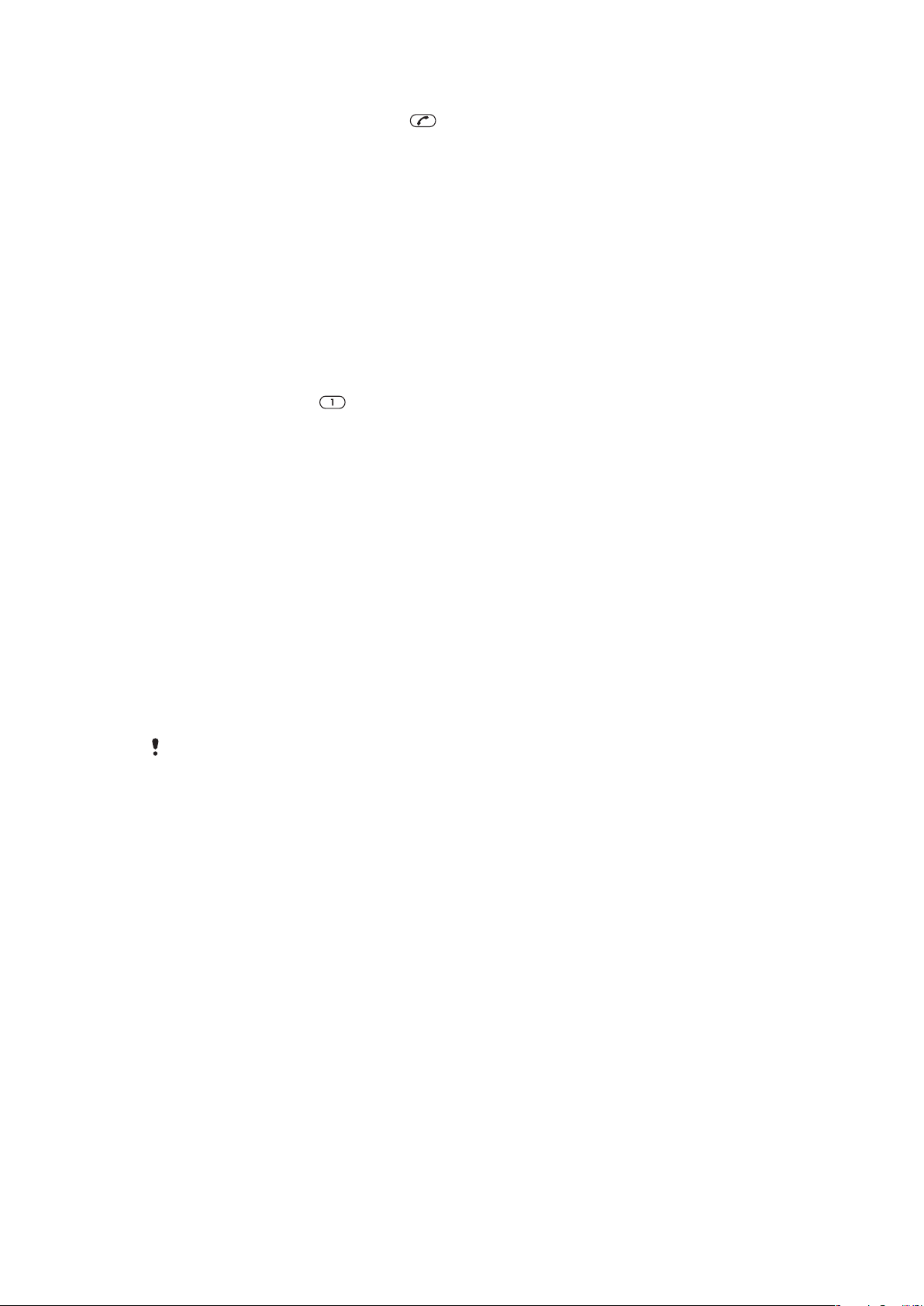
Jak korzystać z funkcji szybkiego wybierania
•
Wprowadź numer pozycji i naciśnij .
Więcej funkcji połączeń
Poczta głosowa
Jeśli abonament obejmuje usługę poczty głosowej, w sytuacjach, gdy użytkownik nie może
odebrać połączenia, rozmówcy mogą zostawić wiadomość głosową.
Jak wprowadzić numer poczty głosowej
1
Wybierz Menu > Wiadomości > Wiadomości > Ustawienia > karta Ustawienia
wiadom. > Nr poczty głosowej.
2
Wprowadź numer i wybierz OK.
Jak wywołać usługę poczty głosowej
•
Naciśnij i przytrzymaj
Sterowanie głosowe
Tworząc polecenia głosowe, można korzystać z następujących funkcji:
•
Wybierać głosem — nawiązywać połączenie, wypowiadając odpowiednią nazwę.
•
Odbierać i odrzucać połączenia podczas korzystania z zestawu głośnomówiącego.
Jak nagrać polecenie głosowe, używając wybierania głosem
1
Wybierz Menu > Ustawienia > Ogólne > Sterowanie głosowe > Wybieranie
głosowe > Włącz.
2
Wybierz Tak > Nowe polecenie głos., a następnie wybierz kontakt. Jeżeli kontakt
ma więcej niż jeden numer, wybierz numer, do którego chcesz dodać polecenie
głosowe.
3
Nagraj polecenie głosowe, na przykład „Komórka Marka”.
4
Postępuj zgodnie z wyświetlanymi instrukcjami. Poczekaj na sygnał i wypowiedz
polecenie do nagrania. Polecenie głosowe zostanie odtworzone.
5
Jeśli nagranie jest dobre, wybierz Tak. Jeżeli nie, wybierz Nie i powtórz krok 3 oraz
4.
.
Polecenia głosowe są zapisywane tylko w pamięci telefonu. Nie można ich używać w innym
telefonie.
Jak wybierać głosem
1
Naciśnij i przytrzymaj klawisz głośności.
2
Poczekaj na sygnał i wypowiedz nagraną wcześniej nazwę, na przykład „Komórka
Marka”. Telefon odtworzy nazwę i nawiąże połączenie.
Jak uaktywnić odbieranie głosem i nagrać polecenia odbierania głosem
1
Wybierz Menu > Ustawienia > Ogólne > Sterowanie głosowe > Odbieranie
głosowe > Włącz.
2
Postępuj zgodnie z wyświetlanymi instrukcjami i wybierz Kontynuuj. Poczekaj
na sygnał i powiedz „Odbierz” lub inne słowo.
3
Wybierz Tak, aby zaakceptować nagranie, lub Nie, aby je powtórzyć.
4
Poczekaj na sygnał i powiedz „Zajęte” lub inne słowo.
5
Wybierz Tak, aby zaakceptować nagranie, lub Nie, aby je powtórzyć.
6
Postępuj zgodnie z wyświetlanymi instrukcjami i wybierz Kontynuuj.
7
Wybierz środowiska, w których odbieranie głosem ma być uaktywniane.
Jak odebrać połączenie, używając poleceń głosowych
•
Powiedz „Odbierz”.
20
To jest wersja internetowa niniejszej publikacji. © Drukowanie dozwolone wyłącznie do użytku prywatnego.
Page 21

Jak ponownie nagrać polecenie głosowe
1
Wybierz Menu > Ustawienia > Ogólne > Sterowanie głosowe > Wybieranie
głosowe > Edytuj nazwy.
2
Przewiń do polecenia i wybierz Opcje > Zastąp etyk. głos..
3
Poczekaj na sygnał i wypowiedz polecenie.
Przekierowywanie połączeń
Połączenia można przekierowywać na inny numer, na przykład numer poczty głosowej.
Gdy używa się funkcji Ogranicz połączenia, niektóre opcje przekierowania są niedostępne.
Jak przekierowywać połączenia
1
Wybierz Menu > Ustawienia > Połączenia > Przekierowania.
2
Wybierz typ połączenia i jedną z opcji przekierowania.
3
Wybierz Włącz. Wyświetli się .
4
Wprowadź numer, na który chcesz przekierowywać połączenia, i wybierz OK.
Połączenia oczekujące
Kiedy jest aktywna funkcja połączeń oczekujących, drugie połączenie przychodzące jest
sygnalizowane dźwiękiem.
Jak uaktywnić usługę połączeń oczekujących
•
Wybierz Menu > Ustawienia > Połączenia > Zarządz. połączen. > Połącz.
oczekujące > Włącz.
Więcej niż jedno połączenie
Telefon może obsługiwać więcej niż jedno połączenie naraz. Na przykład można zawiesić
aktywne połączenie i nawiązać lub odebrać drugie. Można również przełączać się między
dwoma połączeniami. Bez zakończenia jednego z dwóch pierwszych połączeń nie można
odebrać trzeciego połączenia.
Jak przełączyć dwa połączenia
•
Podczas połączenia naciśnij
Jak złączyć dwa połączenia
•
Podczas połączenia wybierz Opcje > Złącz rozmowy.
Jak zakończyć aktywne połączenie i powrócić do połączenia zawieszonego
•
Najpierw naciśnij , a następnie .
Jak nawiązać drugie połączenie
1
Podczas połączenia naciśnij . Spowoduje to zawieszenie aktywnego połączenia.
2
Wybierz Opcje > Dodaj połączenie.
3
Wprowadź numer, z którym chcesz się połączyć, i naciśnij
Jak odebrać drugie połączenie
•
Podczas połączenia naciśnij
Jak odrzucić drugie połączenie
•
Podczas połączenia naciśnij
.
.
. Spowoduje to zawieszenie aktywnego połączenia.
i kontynuuj połączenie aktywne.
Jak zakończyć aktywne połączenie i odebrać drugie połączenie
•
Podczas połączenia wybierz Zastąp poł. aktywne.
Połączenia konferencyjne
W połączeniu konferencyjnym można rozmawiać jednocześnie z maksymalnie pięcioma
osobami.
21
To jest wersja internetowa niniejszej publikacji. © Drukowanie dozwolone wyłącznie do użytku prywatnego.
Page 22

Jak dodać nowego uczestnika
1
Podczas połączenia naciśnij . Złączone połączenia zostaną zawieszone.
2
Wybierz Opcje > Dodaj połączenie.
3
Wprowadź numer, z którym chcesz się połączyć, i naciśnij .
4
Wybierz Opcje > Złącz rozmowy, aby dodać nowego uczestnika.
5
Powtórz opisaną procedurę, aby dodać kolejnych uczestników.
Jak rozłączyć uczestnika
1
Wybierz Opcje > Rozłącz uczestnika.
2
Wybierz rozłączanego uczestnika.
Jak przeprowadzić prywatną rozmowę
1
Podczas połączenia wybierz Opcje > Rozmawiaj z i zaznacz uczestnika, z którym
chcesz rozmawiać.
2
Aby wznowić połączenie konferencyjne, wybierz Opcje > Złącz rozmowy.
Moje numery
Własne numery telefonów można wyświetlać, dodawać i edytować.
Jak sprawdzić swoje numery telefonów
1
Wybierz Menu > Kontakty.
2
Przewiń do Nowy kontakt i wybierz Opcje > Numery specjalne > Moje numery.
3
Wybierz jedną z opcji.
Akceptowanie połączeń
Można ustawić odbieranie połączeń nawiązywanych tylko z niektórych numerów telefonów.
Jak dodać numery do listy akceptowanych rozmówców
1
Wybierz Menu > Ustawienia > Połączenia > Zarządz. połączen. > Akceptuj
połączenia > Tylko z listy.
2
Przewiń do Nowy i wybierz Dodaj.
3
Wybierz kontakt lub Grupy.
Jak akceptować wszystkie połączenia
•
Wybierz Menu > Ustawienia > Połączenia > Zarządz. połączen. > Akceptuj
połączenia > Wszyscy rozmów..
Zastrzeganie połączeń
Połączenia wychodzące i przychodzące można ograniczać. Potrzebne jest hasło
otrzymane od usługodawcy.
Jeśli połączenia przychodzące są przekierowywane, nie można używać niektórych opcji funkcji
ograniczania.
Opcje ograniczania połączeń
Standardowe opcje to:
•
Wszyst. wychodzące — wszystkie połączenia wychodzące
•
Wychodzące międz. — wszystkie międzynarodowe połączenia wychodzące
•
Wych. międz., roam. — wszystkie międzynarodowe połączenia wychodzące oprócz
połączeń z własnym krajem
•
Wszystkie przychodz. — wszystkie połączenia przychodzące
•
Przych. w roamingu — wszystkie połączenia przychodzące, gdy jesteś za granicą
22
To jest wersja internetowa niniejszej publikacji. © Drukowanie dozwolone wyłącznie do użytku prywatnego.
Page 23

Jak ograniczać połączenia
1
Wybierz Menu > Ustawienia > Połączenia > Zarządz. połączen. > Ogranicz
połączenia.
2
Wybierz jedną z opcji.
3
Wybierz Włącz.
4
Wprowadź hasło i wybierz OK.
Czas i koszt połączeń
Telefon wyświetla czas trwającego połączenia. Można także sprawdzić czas trwania
ostatniego połączenia, połączeń wychodzących oraz czas łączny wszystkich połączeń.
Jak sprawdzić czas połączeń
•
Wybierz Menu > Ustawienia > Połączenia > Czas > Liczniki połączeń.
Wyświetlanie lub ukrywanie numeru swojego telefonu
Podczas nawiązywania połączenia można pokazać lub ukryć swój numer telefonu.
Jak ukryć numer telefonu
1
Wybierz Menu > Ustawienia > Połączenia > Pokaż/ukryj mój nr.
2
Wybierz Ukryj numer.
23
To jest wersja internetowa niniejszej publikacji. © Drukowanie dozwolone wyłącznie do użytku prywatnego.
Page 24

Fotografia
1
2
3
4
Kamera umożliwia robienie zdjęć i nagrań wideo, które można wyświetlać, zapisywać
i wysyłać. Zapisane zdjęcia i nagrania wideo można znaleźć w folderze Multimedia
i aplikacji Menedżer plików.
Wizjer i klawisze kamery
1 Włączanie kamery/Robienie zdjęć/Nagrywanie wideo
2 Powiększanie i pomniejszanie
3 Zdjęcia: Lampa błyskowa Wideo: Światło
4 Zdjęcia: Scenerie Wideo: Tryb nocny
Jak uaktywnić kamerę
•
W widoku tryb gotowości naciśnij i przytrzymaj .
Jak zmienić ustawienia
•
Włącz kamerę i wybierz .
Jak wyświetlić informacje o ustawieniach
•
Przewiń do ustawienia i wybierz
.
Korzystanie kamery do zdjęć
Jak zrobić zdjęcie
1
Włącz kamerę i naciśnij klawisz nawigacyjny, aby przewinąć do .
2
Naciśnij
3
Kiedy kropka i ramka ostrości staną się zielone, naciśnij
zdjęcie. Zdjęcie zostanie automatycznie zapisane.
4
Aby zrobić następne zdjęcie, naciśnij w celu powrotu do wizjera.
do połowy, aby automatycznie ustawić ostrość.
do końca, aby zrobić
Jak korzystać z powiększenia
•
Naciśnij klawisz głośności.
Jak ustawić jasność
•
Naciśnij klawisz nawigacyjny z lewej strony, aby zmniejszyć jasność. Naciśnij klawisz
nawigacyjny z prawej strony, aby zwiększyć jasność. Poziom jasności jest
wskazywany obok
.
24
To jest wersja internetowa niniejszej publikacji. © Drukowanie dozwolone wyłącznie do użytku prywatnego.
Page 25

Wykrywanie twarzy
Za pomocą funkcji wykrywania twarzy można nadać ostrość twarzy znajdującej się poza
środkiem zdjęcia. Kamera automatycznie wykrywa maksymalnie trzy twarze, które
są oznaczane białymi ramkami. Zieloną ramką oznaczona jest twarz, na której ustawiono
ostrość. Ostrość jest ustawiana na twarzy znajdującej się najbliżej kamery.
Jak ustawić wykrywanie twarzy
1
Włącz kamerę i naciśnij klawisz nawigacyjny, aby przewinąć do .
2
Wybierz > Ostrość > Wykryw. twarzy.
Wykrywanie uśmiechu
Funkcja Wykrywania uśmiechu umożliwia uwiecznianie uśmiechów rodziny i znajomych.
Kamera wykrywa maksymalnie trzy twarze i wybiera jedną z nich w celu wykrycia uśmiechu
i automatycznego ustawienia ostrości. Wybrana twarz jest oznaczona żółtą ramką. Kiedy
wybrana twarz uśmiechnie się, kamera automatycznie zrobi zdjęcie.
Jak ustawić Wykrywanie uśmiechu
1
Włącz kamerę i naciśnij klawisz nawigacyjny, aby przewinąć do .
2
Wybierz > Tryb zdjęć > Wykr. uśmiechu.
3
Kiedy pojawi się , kamera będzie w trybie Wykrywanie uśmiechu.
Jak korzystać z Wykrywania uśmiechu
1
Po włączeniu funkcji Wykr. uśmiechu skieruj kamerę na swój obiekt.
2
Naciśnij do końca przycisk
aktywne. Twarz, na której została ustawiona ostrość, jest oznaczona żółtą ramką.
3
Kamera zrobi zdjęcie automatycznie, kiedy obiekt się uśmiechnie.
4
Aby zrobić zdjęcie, gdy uśmiech nie zostanie wykryty, dociśnij ponownie do końca
.
. Kiedy pojawi się , wykrywanie uśmiechu będzie
Scenerie
Funkcja Scenerie umożliwia szybką konfigurację kamery pod kątem typowych sytuacji przy
użyciu zaprogramowanych standardowo scenerii. Kamera udostępnia różne ustawienia,
za pomocą których można przystosować wybraną scenę i zrobić jak najlepsze zdjęcie.
Jako korzystać ze Scenerii
1
Włącz kamerę i naciśnij klawisz nawigacyjny, aby przewinąć do .
2
Wybierz > Scenerie.
3
Wybierz scenerię.
4
Wybierz
5
Zrób zdjęcie.
, aby powrócić do trybu wizjera.
Retusz
Za pomocą funkcji Retusz można poprawić zdjęcia. Jednym kliknięciem dostosowuje się
jasność, oświetlenie i kontrast, aby uzyskać jak najlepsze zdjęcie. Ulepszenia
są zapisywane jako kopia zdjęcia. Oryginalne zdjęcie pozostaje bez zmian.
Jak poprawić zdjęcie przy użyciu funkcji Retusz
1
Włącz kamerę i naciśnij klawisz nawigacyjny, aby przewinąć do .
2
Opcja Podgląd musi mieć ustawienie Włączone. Wybierz
do Podgląd > Włączone. Wybierz , aby powrócić do trybu wizjera.
3
Zrób zdjęcie.
4
Podczas przeglądania zdjęcia wybierz Opcje > Retusz.
5
Przejrzyj poprawki i wybierz Zapisz, aby zapisać.
6
Jeżeli nie chcesz zapisywać poprawki, wybierz Wstecz.
> Ustawienia i przewiń
25
To jest wersja internetowa niniejszej publikacji. © Drukowanie dozwolone wyłącznie do użytku prywatnego.
Page 26

Wskazówki dotyczące używania kamery
Zasada trójpodziału
Nie umieszczaj obiektu w środku kadru. Lepszy wynik uzyskasz, umieszczając go w jednej
trzeciej odległości od krawędzi obrazu.
Trzymaj kamerę nieruchomo
Zamazanych zdjęć możesz uniknąć, trzymając kamerę stabilnie. Spróbuj unieruchomić
rękę, opierając ją o twardy przedmiot. Aby zapewnić sobie stabilność telefonu podczas
robienia zdjęcia, można także użyć samowyzwalacza.
Zobacz z bliska
Podchodząc jak najbliżej obiektu, nie trzeba korzystać z powiększenia. Spróbuj wypełnić
wizjer sylwetką obiektu.
Pozostań w zasięgu lampy błyskowej
Zdjęcia zrobione poza maksymalnym zasięgiem lampy błyskowej będą zbyt ciemne.
Maksymalny zasięg lampy błyskowej wynosi około czterech kroków od obiektu.
Próbuj różnych ujęć
Spróbuj zrobić zdjęcie pod różnymi kątami i przysuwając się ku obiektowi. Zrób kilka zdjęć
pionowych. Wypróbuj różne pozycje.
Użyj jednostajnego tła
Nieurozmaicone tło pomoże wyróżnić Twój obiekt.
Dbaj o czystość obiektywu
Telefony komórkowe są używane w różnych warunkach atmosferycznych oraz noszone
w kieszeniach i torbach. Wskutek tego obiektyw brudzi się i jest pokryty odciskami palców.
Czyść obiektyw miękką ściereczką.
Korzystanie kamery wideo
Jak zrobić nagranie wideo
1
Włącz kamerę i naciśnij klawisz nawigacyjny, aby przewinąć do
2
Naciśnij do końca, aby rozpocząć nagrywanie.
3
Aby zatrzymać nagrywanie, naciśnij do końca . Nagranie wideo zostanie
zapisane automatycznie.
4
Aby powrócić do trybu wizjera w celu zrobienia kolejnego nagrania wideo, naciśnij
.
.
Praca ze zdjęciami
Zdjęcia i nagrania wideo można wyświetlać, poprawiać i porządkować na komputerze,
instalując program Adobe™ Photoshop™ Album Starter Edition. Można go pobrać
w witrynie www.sonyericsson.com/support.
Do przesyłania zawartości do i z telefonu służy aplikacja Media Go™.
Wyświetlanie i tagowanie zdjęć
Jak wyświetlić zdjęcia
1
Włącz kamerę i naciśnij klawisz nawigacyjny, aby przewinąć do
2
Przewiń zdjęcia.
.
Jak wyświetlić nagrania wideo
1
Włącz kamerę i naciśnij klawisz nawigacyjny, aby przewinąć do
2
Przewiń do nagrania wideo, a następnie naciśnij środkowy klawisz wyboru. Nagrania
wideo są oznaczone ikoną
To jest wersja internetowa niniejszej publikacji. © Drukowanie dozwolone wyłącznie do użytku prywatnego.
w lewym górnym rogu.
26
.
Page 27

Jak obejrzeć zdjęcia jako pokaz slajdów
1
Wybierz Menu > Multimedia > Zdjęcia > Album kamery.
2
Wybierz miesiąc.
3
Przewiń do zdjęcia i wybierz Wyświetl.
4
Wybierz Opcje > Pokaz slajdów.
5
Wybierz nastrój.
Wyświetlanie zdjęć na mapie
Do zrobionego zdjęcia można dodawać informacje o położeniu geograficznym. Określa się
to terminem „geotagowanie”. Zdjęcia z informacjami geograficznymi mają oznaczenie
w Multimedia. Jeżeli nie możesz wyświetlać zdjęć na mapie, zobacz Nie mogę korzystać
z usług internetowych na stronie 60.
Informacje udostępniane przez funkcję geotagowania są przybliżone i wymagają użycia
kompatybilnej aplikacji. Sony Ericsson nie udziela żadnych gwarancji co do dokładności takich
danych o lokalizacji.
Jak wyświetlić zdjęcia na mapie
1
Wybierz Menu > Multimedia > Zdjęcia > Geotagi.
2
Wybierz miesiąc.
3
Przewiń do zdjęcia i wybierz Wyświetl.
4
Wybierz Opcje > Wyśw. na mapie.
Jak włączyć lub wyłączyć geotagowanie
1
Włącz kamerę i naciśnij klawisz nawigacyjny, aby przewinąć do
2
Wybierz > Ustawienia > Dodaj pozycję.
3
Wybierz jedną z opcji.
.
Tagi zdjęć
Zdjęcia można porządkować przy użyciu tagów. Możesz tworzyć nowe tagi, przypisywać
do zdjęcia jeden lub więcej tagów, a także je usuwać ze zdjęć. Zdjęcia z tym samym tagiem
są zapisywane razem w aplikacji Tagi zdjęć. Można na przykład dodać tag „Wakacje”
do wszystkich zdjęć z wakacji i wyświetlić je wszystkie w aplikacji Tagi zdjęć pod tagiem
„Wakacje”.
Jak utworzyć nowy tag zdjęcia
1
Wybierz Menu > Multimedia > Zdjęcia > Album kamery.
2
Wybierz miesiąc.
3
Przewiń do zdjęcia i wybierz Wyświetl.
4
Naciśnij klawisz nawigacyjny w dół, a następnie wybierz Opcje > Otaguj to
zdjęcie.
Jak otagować zdjęcia
1
Wybierz Menu > Multimedia > Zdjęcia > Album kamery.
2
Wybierz miesiąc.
3
Przewiń do zdjęcia i wybierz Wyświetl.
4
Naciśnij klawisz nawigacyjny w dół i przewiń do tagu.
5
Wybierz Opcje > Otaguj to zdjęcie.
6
Przewiń do każdego tagowanego zdjęcia i wybierz Opcje > Otaguj to zdjęcie.
Jak usunąć tag ze zdjęcia
1
Podczas wyświetlania zdjęcia naciśnij klawisz nawigacyjny w dół
2
Przewiń do tagu, a następnie wybierz Opcje > Usuń tag.
Korzystanie ze zdjęć
Zdjęcie można dodać do kontaktu, umieścić je na ekranie powitalnym, wyświetlać jako
tapetę w trybie gotowości lub stosować jako wygaszacz ekranu.
27
To jest wersja internetowa niniejszej publikacji. © Drukowanie dozwolone wyłącznie do użytku prywatnego.
Page 28

Jak korzystać ze zdjęć
1
Wybierz Menu > Multimedia > Zdjęcia > Album kamery.
2
Wybierz miesiąc.
3
Przewiń do zdjęcia i wybierz Wyświetl.
4
Wybierz Opcje > Użyj jako.
5
Wybierz jedną z opcji.
Drukowanie zdjęć
Zdjęcia można drukować za pomocą przewodu USB podłączonego do drukarki
kompatybilnej ze standardem PictBridge™.
Ponadto można drukować zdjęcia za pomocą drukarki obsługującej profil Bluetooth Object
Push.
Jak wydrukować zdjęcia za pomocą przewodu USB
1
Wybierz Menu > Organizator > Menedżer plików > Album kamery > Otwórz.
2
Wybierz Opcje > Zaznacz > Zaznacz kilka lub Zaznacz wszystko.
3
Wybierz Opcje > Drukuj i postępuj zgodnie z instrukcjami.
4
Podłącz przewód USB do telefonu.
5
Podłącz przewód USB do drukarki.
6
Poczekaj na sygnał zwrotny telefonu.
7
W razie potrzeby określ ustawienia drukarki i wybierz Drukuj.
Jeśli po stronie drukarki wystąpi błąd, odłącz i podłącz ponownie przewód USB.
Korzystanie z albumów internetowych
Jeżeli Twój abonament obejmuje taką usługę, możesz wysyłać zdjęcia lub nagrania wideo
do albumu internetowego. Jeżeli nie możesz wysyłać zawartości do albumu internetowego,
zobacz Nie mogę korzystać z usług internetowych na stronie 60.
Korzystanie z usług internetowych może wymagać dodatkowej umowy licencyjnej między
usługodawcą i użytkownikiem telefonu. Mogą tu obowiązywać dodatkowe regulaminy i opłaty.
Szczegółowe informacje na ten temat można uzyskać od usługodawcy.
Jak wysłać zdjęcia zapisane w telefonie do albumu internetowego
1
Wybierz Menu > Multimedia > Zdjęcia > Album kamery.
2
Wybierz miesiąc i rok.
3
Przewiń do zdjęcia i wybierz Opcje > Wyślij > Do albumów int..
4
Wybierz usługę albumów internetowych. W razie potrzeby wprowadź dane
logowania.
5
Wybierz album lub dodaj nowy.
6
Wprowadź tekst i wybierz Wyślij.
Jak wysłać nagrania wideo zapisane w telefonie do albumu internetowego
1
Wybierz Menu > Multimedia > Wideo > Wideo.
2
Przewiń do nagrania wideo i wybierz Opcje > Wyślij > Do albumów int..
3
Wybierz usługę albumów internetowych. W razie potrzeby wprowadź dane
logowania.
4
Wybierz album internetowy lub dodaj nowy.
5
Wprowadź tekst i wybierz Wyślij.
Jak wysłać zrobione właśnie zdjęcia lub nagrania wideo do albumu internetowego
1
Po zrobieniu zdjęcia lub nagrania wideo wybierz Wyślij > Do albumów int..
2
Wybierz usługę albumów internetowych. W razie potrzeby wprowadź dane
logowania.
3
Wybierz album lub dodaj nowy.
4
Wprowadź tekst i wybierz Wyślij.
28
To jest wersja internetowa niniejszej publikacji. © Drukowanie dozwolone wyłącznie do użytku prywatnego.
Page 29

Jak wyświetlać albumy internetowe
1
Wybierz Menu > Multimedia > Zdjęcia > Albumy inter..
2
Wybierz album internetowy.
Jak przejść do adresu internetowego z kontaktów
1
Wybierz Menu > Kontakty.
2
Przewiń do kontaktu i wybierz Otwórz.
3
Przewiń do adresu internetowego i wybierz Idź do.
Uzyskiwanie dostępu do nagrań wideo w telefonie
Nagrania wideo można przeglądać i odtwarzać, używając odtwarzacza wideo z aplikacji
Multim. i Menedżer plików. Nagrania wideo zrobione kamerą można znaleźć w folderze
Album kamery. Do innych nagrań wideo można uzyskać dostęp w folderze Nagrania
wideo.
Jak odtwarzać nagrania wideo
1
Wybierz Menu > Multimedia > Wideo > Wideo lub Album kamery.
2
Przewiń do tytułu i wybierz Odtwórz.
Jak zatrzymać odtwarzanie nagrań wideo
•
Naciśnij środkowy klawisz wyboru.
Jak przewijać do przodu i do tyłu
•
Naciśnij i przytrzymaj klawisz nawigacyjny w prawo lub w lewo.
Jak zmieniać nagrania wideo
•
Naciśnij klawisz nawigacyjny w prawo lub w lewo.
Jak zmienić głośność
•
Naciśnij klawisz głośności w górę lub w dół.
Jak zmienić rozmiar ekranu wideo
•
Naciśnij klawisz nawigacyjny w dół.
29
To jest wersja internetowa niniejszej publikacji. © Drukowanie dozwolone wyłącznie do użytku prywatnego.
Page 30

Muzyka
Telefon umożliwia słuchanie muzyki, książek audio i podcastów. Do przesyłania zawartości
do i z telefonu służy aplikacja Media Go™. Aby uzyskać więcej informacji, zobacz
Przesyłanie zawartości do i z komputera na stronie 36.
Stereofoniczny zestaw głośnomówiący
Jak używać zestawu głośnomówiącego
•
Podłącz przenośny zestaw głośnomówiący. Odtwarzanie muzyki zostaje
wstrzymane, gdy nadejdzie połączenie, a po zakończeniu połączenia jest
wznawiane.
Jeżeli w komplecie z telefonem nie ma słuchawek, możesz dokupić je osobno.
Odtwarzacz multimedialny
Jak odtwarzać muzykę
1
Wybierz Menu > Multimedia > Muzyka.
2
Wybierz kategorię klawiszem nawigacyjnym.
3
Przewiń do tytułu i wybierz Odtwórz.
Jak zatrzymać odtwarzanie muzyki
•
Naciśnij środkowy klawisz wyboru.
Jak przewijać do przodu i do tyłu
•
Naciśnij i przytrzymaj klawisz nawigacyjny w prawo lub w lewo.
Jak zmieniać utwory
•
Naciśnij klawisz nawigacyjny w prawo lub w lewo.
Jak zmienić głośność
•
Naciśnij klawisz głośności w górę lub w dół.
Jak zminimalizować odtwarzacz
•
Wybierz Opcje > Minimalizuj.
Jak powrócić do odtwarzacza
•
Wybierz Menu > Multimedia.
Listy odtwarzania
W celu porządkowania plików muzycznych można tworzyć listy odtwarzania. Do listy
odtwarzania można dodawać utwory i foldery. Utworzenie listy odtwarzania w telefonie
może potrwać kilka minut.
30
To jest wersja internetowa niniejszej publikacji. © Drukowanie dozwolone wyłącznie do użytku prywatnego.
Page 31

Jak utworzyć listę odtwarzania
1
Wybierz Menu > Multimedia > Muzyka > Listy odtwarzania.
2
Przewiń do Nowa lista odtwarz. i wybierz Dodaj.
3
Wprowadź nazwę i wybierz OK.
4
Przewiń do każdego dodawanego utworu i wybierz Zaznacz.
5
Wybierz Dodaj, aby dodać oznaczone utwory do listy odtwarzania.
Jak dodać utwory do listy odtwarzania
1
Wybierz Menu > Multimedia > Muzyka > Listy odtwarzania.
2
Wybierz listę odtwarzania.
3
Przewiń do Dodaj muzykę i wybierz Dodaj.
4
Przewiń do każdego dodawanego utworu i wybierz Zaznacz.
5
Wybierz Dodaj, aby dodać oznaczone utwory do listy odtwarzania.
SensMe™
Aplikacja SensMe™ umożliwia układanie listy odtwarzania na dwa sposoby: według
nastroju lub ze wszystkich utworów w telefonie. W przypadku metody według nastroju
najpierw należy przesłać utwory do telefonu za pomocą oprogramowania Media Go™.
Zostaną wtedy dodane do nich informacje o nastroju, tempie, akordach itp. Utwory
są wyświetlane jako punkty na mapie z dwiema osiami. W widoku Wszyst. wszystkie
utwory z telefonu są umieszczone na mapie losowo.
Jak utworzyć listę odtwarzania według nastroju
1
Wybierz Menu > Multimedia > Muzyka.
2
Przewiń do SensMe™ i wybierz Otwórz.
3
Naciśnij klawisz nawigacyjny w górę, w dół, w prawo lub w lewo.
4
Wyświetlony musi być widok Nastrój. W przeciwnym razie wybierz Nastrój.
5
Aby przesłuchać różne utwory, naciśnij klawisz nawigacyjny w górę, w dół, w prawo
lub w lewo.
6
Aby wybrać obszar utworów, wybierz Dodaj i naciśnij klawisz nawigacyjny w górę
lub w dół.
7
Aby utworzyć listę odtwarzania i odtworzyć ją w odtwarzaczu multimedialnym,
wybierz Utwórz.
8
Wybierz Opcje > Zapisz listę odtw..
9
Wprowadź nazwę i wybierz OK.
31
To jest wersja internetowa niniejszej publikacji. © Drukowanie dozwolone wyłącznie do użytku prywatnego.
Page 32

Jak utworzyć listę odtwarzania z widoku Wszystkie
1
Wybierz Menu > Multimedia > Muzyka.
2
Przewiń do SensMe™ i wybierz Otwórz.
3
Naciśnij klawisz nawigacyjny w górę, w dół, w prawo lub w lewo.
4
Wyświetlony musi być widok Wszyst.. W przeciwnym razie wybierz Wszyst..
5
Aby przesłuchać różne utwory, naciśnij klawisz nawigacyjny w górę, w dół, w prawo
lub w lewo.
6
Aby wybrać obszar utworów, wybierz Dodaj i naciśnij klawisz nawigacyjny w górę
lub w dół.
7
Aby utworzyć listę odtwarzania i odtworzyć ją w odtwarzaczu multimedialnym,
wybierz Utwórz.
8
Wybierz Opcje > Zapisz listę odtw..
9
Wprowadź nazwę i wybierz OK.
Książki audio
Jeżeli używasz Media Go™ do przesyłania książek audio z komputera do telefonu, możesz
słuchać książek audio w telefonie. Przesłane książki audio mogą pojawić się na liście
dostępnych książek dopiero po kilku minutach.
Jak uzyskać dostęp do książek audio
•
Wybierz Menu > Multimedia > Muzyka > Książki audio.
Książki audio w formatach innych niż M4B lub niezawierające tagów rozdziałów w formacie
ID3v2 znajdują się w folderze Utwory.
Kup teraz
Jeżeli subskrybujesz usługę muzyczną, która umożliwia ograniczone, niewieczyste
korzystanie z muzyki w telefonie, możesz oznaczyć utwór do kupienia w przyszłości.
Podczas następnej synchronizacji muzyki z programem Windows Media® Player
na komputerze z dostępem do Internetu powinno wyświetlić się pytanie, czy chcesz kupić
oznaczony wcześniej utwór. Jeżeli wyrazisz zgodę, utwór zostanie pobrany do komputera,
a konto wybranej usługi muzycznej zostanie obciążone. Ta usługa wymaga subskrypcji
i konta w usłudze pobierania muzyki, komputera z programem Microsoft® Windows
Media® Player 11 lub kolejną, kompatybilną wersją programu Windows Media® Player,
a także połączenia z komputerem przy użyciu kabla USB.
Oznaczenie utworu jest niewidoczne. Oznaczenia utworów nie można usunąć.
Jak oznaczyć utwór
•
Kiedy utwór, który chcesz oznaczyć, jest odtwarzany, naciśnij i przytrzymaj .
PlayNow™
Po wybraniu PlayNow™ przejdziesz do usługi PlayNow™ arena, z której możesz pobrać
muzykę, gry, dzwonki, motywy i tapety. Przed kupieniem i pobraniem zawartości można
ją wyświetlić lub odsłuchać. Jeżeli nie możesz użyć usługi PlayNow™ i PlayNow™ arena,
zobacz Nie mogę korzystać z usług internetowych na stronie 60.
Usługa ta nie jest dostępna we wszystkich krajach.
Jeszcze więcej funkcji udostępnia sklep internetowy PlayNow™ arena dostępny
na komputerze pod adresem www.playnow-arena.com. Aby uzyskać więcej informacji,
przejdź do witryny www.sonyericsson.com/support, aby przeczytać instrukcję obsługi
funkcji PlayNow™ arena.
Jak korzystać z usługi PlayNow™
1
Wybierz Menu > PlayNow™.
2
Przewiń stronę witryny internetowej PlayNow™ arena i postępuj zgodnie
z instrukcjami, aby wyświetlić i kupić zawartość.
32
To jest wersja internetowa niniejszej publikacji. © Drukowanie dozwolone wyłącznie do użytku prywatnego.
Page 33

TrackID™
TrackID™ to usługa rozpoznawania muzyki. Umożliwia wyszukiwanie tytułów,
wykonawców i tytułów albumów związanych z utworem słuchanym przez głośnik lub z radia
w telefonie. Jeżeli nie możesz użyć usługi TrackID™, zobacz Nie mogę korzystać z usług
internetowych na stronie 60.
Jak wyszukać informacje o utworze
•
Kiedy usłyszysz utwór z głośnika, wybierz Menu > Rozrywka > TrackID™ > Uruchom.
•
Kiedy gra radio w telefonie, wybierz Opcje > TrackID™.
Z usługi TrackID™ najlepiej jest korzystać w cichym otoczeniu.
Muzyka i nagrania wideo online
Dzięki możliwości pobierania strumieniowego z Internetu można wyświetlać nagrania wideo
i słuchać utworów muzycznych. Jeżeli nie możesz użyć Internetu, zobacz Nie mogę
korzystać z usług internetowych na stronie 60.
Jak wybrać konto danych na potrzeby transmisji strumieniowej
1
Wybierz Menu > Ustawienia > Łączność > Opcje transm. strum. > Łącz,
używając:.
2
Wybierz konto danych, z którego chcesz skorzystać.
3
Wybierz Zapisz.
Jak strumieniowo odtwarzać muzykę i nagrania wideo
1
Wybierz Menu > Internet.
2
Wybierz
3
Wybierz łącze udostępniające dane strumieniowe.
, a następnie .
Radio
Funkcji radia nie należy używać w miejscach, gdzie jest to zakazane.
Jak włączyć radio
1
Podłącz zestaw głośnomówiący do telefonu.
2
Wybierz Menu > Rozrywka > Radio.
Jak automatycznie wyszukiwać stacje
•
Wybierz Wyszukaj.
Jak dostroić częstotliwość
•
Naciśnij klawisz nawigacyjny w prawo lub w lewo.
Jak zmienić głośność
•
Naciśnij klawisz głośności w górę lub w dół.
Jak zminimalizować radio
•
Wybierz Opcje > Minimalizuj.
Jak powrócić do radia
•
Wybierz Menu > Rozrywka > Radio.
Zapisywanie stacji
Zapisać można maksymalnie 20 stacji.
Jak zapisywać stacje automatycznie
•
Wybierz Opcje > Stacje > Zapis automat..
33
To jest wersja internetowa niniejszej publikacji. © Drukowanie dozwolone wyłącznie do użytku prywatnego.
Page 34

Jak zapisywać stacje ręcznie
1
Po znalezieniu stacji radiowej wybierz Opcje > Stacje > Zapisz.
2
Przewiń do pozycji i wybierz Wstaw.
3
Jeżeli chcesz, możesz zmienić nazwę kanału. Wybierz Zapisz.
Kanały można również zapisywać na pozycjach, naciskając i przytrzymując – .
Jak przełączać zapisane stacje
•
Naciśnij klawisz nawigacyjny w górę lub w dół.
Zapisany kanał można również wybrać, naciskając – .
Nagrywanie dźwięku
W telefonie można nagrać notatkę głosową lub rozmowę. Nagrane dźwięki można także
stosować jako dzwonki.
W niektórych krajach lub stanach prawo wymaga, aby poinformować rozmówcę, że rozmowa
będzie nagrywana.
Jak nagrać dźwięk
1
Wybierz Menu > Rozrywka > Nagraj dźwięk > Nagraj.
2
Aby zatrzymać nagrywanie i zapisać, wybierz Zapisz.
Jak nagrać połączenie
1
Podczas trwającej rozmowy, wybierz Opcje > Nagraj.
2
Aby zapisać nagranie, wybierz Zapisz.
Jak odsłuchać nagranie
1
Wybierz Menu > Organizator > Menedżer plików.
2
Przewiń do Muzyka i wybierz Otwórz.
3
Przewiń do nagrania i wybierz Odtwórz.
34
To jest wersja internetowa niniejszej publikacji. © Drukowanie dozwolone wyłącznie do użytku prywatnego.
Page 35

Przenoszenie i porządkowanie zawartości
Zawartość, taką jak zdjęcia i muzykę, możesz przenosić i porządkować.
Wymiana niektórych materiałów chronionych prawem autorskim jest niedozwolona. oznacza
element chroniony.
Porządkowanie zawartości w telefonie
Do porządkowania plików zapisanych w pamięci telefonu lub na karcie pamięci służy
Menedżer plików w telefonie. Karty i ikony aplikacji Menedżer plików wskazują miejsce
zapisania zawartości. Jeżeli pamięć jest zapełniona, usuń trochę plików, aby zwolnić
miejsce.
Jak obejrzeć stan pamięci
1
Wybierz Menu > Organizator > Menedżer plików.
2
Wybierz Opcje > Stan pamięci.
3
Wybierz Karta pamięci lub Telefon.
Jak wybrać więcej niż jeden element w folderze
1
Wybierz Menu > Organizator > Menedżer plików.
2
Przewiń do folderu i wybierz Otwórz.
3
Wybierz Opcje > Zaznacz > Zaznacz kilka.
4
Przewiń do każdego oznaczanego elementu i wybierz Zaznacz.
Jak przesłać elementy między pamięcią telefonu a kartą pamięci
1
Wybierz Menu > Organizator > Menedżer plików.
2
Znajdź element i wybierz Opcje > Zarządzaj plikiem > Przenieś.
3
Wybierz Karta pamięci lub Telefon.
4
Przewiń do folderu i wybierz Otwórz.
5
Wybierz Wklej.
Jak wyświetlić informacje o zawartości
1
Wybierz Menu > Organizator > Menedżer plików.
2
Znajdź element i wybierz Opcje > Informacje.
Wysyłanie zawartości do innego telefonu
Zawartość można przesyłać na przykład w wiadomościach lub za pośrednictwem
bezprzewodowej technologii Bluetooth™.
Jak wysłać zawartość
1
Przewiń do elementu i wybierz Opcje > Wyślij.
2
Wybierz metodę przesyłania.
Sprawdź, czy urządzenie odbiorcze obsługuje wybraną metodę przesyłania.
Używanie przewodu USB
Telefon można połączyć z komputerem za pomocą przewodu USB. Jeżeli używasz
komputera, po pierwszym połączeniu wyświetli się prośba o zainstalowanie
oprogramowania PC Companion.
Przewód USB może być do nabycia osobno. Używać można wyłącznie przewodu USB
obsługiwanego przez dany telefon.
35
To jest wersja internetowa niniejszej publikacji. © Drukowanie dozwolone wyłącznie do użytku prywatnego.
Page 36

Jak bezpiecznie odłączyć przewód USB
Podczas przesyłania zawartości nie odłączaj przewodu USB, ponieważ może to spowodować
uszkodzenie zawartości.
1
Komputer: Kliknij prawym przyciskiem myszy ikonę Bezpieczne usuwanie sprzętu
w Eksploratorze Windows.
2
Wybierz dyski, które chcesz odłączyć. Wybierz Zatrzymaj.
3
Zaczekaj, aż wyświetli się komunikat, że można już bezpiecznie usunąć dysk. Odłącz
przewód USB.
PC Companion
Za pomocą oprogramowania PC Companion można:
•
Przeglądać zawartość w telefonie.
•
Używać telefonu jako modemu.
•
Instalować oprogramowanie komputerowe służące do synchronizacji i przesyłania
zawartości telefonu oraz tworzenia jego kopii zapasowych.
Aby uzyskać więcej informacji, przejdź do witryny www.sonyericsson.com/support
i przeczytaj instrukcje obsługi poszczególnych funkcji.
Aby pobrać oprogramowanie kompatybilne z komputerami Mac®, przejdź do witryny
www.sonyericsson.com/support.
Jak zainstalować oprogramowanie PC Companion
1
Połącz telefon z komputerem za pomocą przewodu USB działającego z telefonem.
2
Komputer: Postępuj zgodnie z instrukcjami.
Przeciąganie i upuszczanie zawartości
Eksplorator Windows umożliwia przesyłanie zawartości między pamięcią telefonu, kartą
pamięci a komputerem metodą przeciągania i upuszczania.
Jak przeciągać i upuszczać zawartość
1
Połącz telefon z komputerem za pomocą przewodu USB.
2
Komputer: Zaczekaj, aż pamięć telefonu i karta pamięci pojawią się jako dyski
zewnętrzne w Eksploratorze Windows.
3
Przeciągnij i upuść wybrane pliki pomiędzy telefonem i komputerem.
Wymagane systemy operacyjne
Do używania oprogramowania komputerowego Sony Ericsson potrzebny jest jeden
z następujących systemów operacyjnych:
•
Microsoft® Windows Vista™
•
Microsoft® Windows® XP Service Pack 2 lub nowsza wersja
Przesyłanie zawartości do i z komputera
Do przesyłania zawartości multimedialnej pomiędzy telefonem a komputerem można użyć
oprogramowania Media Go™. Media Go™ można pobrać za pośrednictwem
oprogramowania PC Companion lub z witryny www.sonyericsson.com/support.
Aby pobrać oprogramowanie kompatybilne z komputerami Mac®, przejdź do witryny
www.sonyericsson.com/support.
Jak przesłać zawartość za pomocą aplikacji Media Go™
1
Połącz telefon z komputerem za pomocą przewodu USB działającego z telefonem.
2
Komputer: Wybierz Start/Programy/Sony/Media Go™.
3
Wybierz Prześlij do lub z urządzenia, używając Media Go™ i kliknij OK.
4
Zaczekaj, aż telefon zostanie wyświetlony w programie Media Go™.
5
Prześlij pliki między telefonem a komputerem w programie Media Go™.
36
To jest wersja internetowa niniejszej publikacji. © Drukowanie dozwolone wyłącznie do użytku prywatnego.
Page 37

Nazwa telefonu
Telefonowi można nadać nazwę, która będzie wyświetlana innym urządzeniom, na przykład
podczas korzystania z bezprzewodowej technologii Bluetooth™.
Jak wprowadzić nazwę telefonu
1
Wybierz Menu > Ustawienia > Łączność > Nazwa telefonu.
2
Wprowadź nazwę telefonu i wybierz OK.
Korzystanie z technologii bezprzewodowej Bluetooth™
Funkcja Bluetooth™ jest bezpłatna i umożliwia bezprzewodowe połączenia z innymi
urządzeniami z funkcją Bluetooth. Można na przykład:
•
Ustanawiać połączenie z zestawami głośnomówiącymi.
•
Ustanawiać połączenie z kilkoma urządzeniami jednocześnie.
•
Ustanawiać połączenie z komputerami i uzyskiwać dostęp do Internetu.
•
Wymieniać się elementami.
•
Grać w gry dla wielu graczy.
Zaleca się, aby urządzenia łączące się przez Bluetooth znajdowały się maksymalnie 10 metrów
(33 stóp) od siebie, a pomiędzy nimi nie powinno być żadnych przeszkód.
Przed użyciem bezprzewodowej technologii Bluetooth
Włącz funkcję Bluetooth, aby móc ustanawiać połączenia z innymi urządzeniami. Być może
trzeba będzie powiązać telefon z innymi urządzeniami Bluetooth.
Jak włączyć funkcję Bluetooth
•
Wybierz Menu > Ustawienia > Łączność > Bluetooth > Włącz.
Urządzenie wiązane z telefonem musi mieć włączoną funkcję Bluetooth oraz widoczność
Bluetooth.
Jak powiązać telefon z innym urządzeniem
1
Wybierz Menu > Ustawienia > Łączność > Bluetooth > Dodaj nowe urządz..
2
Wybierz urządzenie.
3
Wprowadź hasło, jeśli jest wymagane.
Jak zezwolić na połączenie z telefonem
1
Wybierz Menu > Ustawienia > Łączność > Bluetooth.
2
Wybierz urządzenie z listy.
3
Wybierz Opcje > Zezwól na połącz..
4
Wybierz Zawsze pytaj lub Zawsze zezwalaj.
Jest to możliwe tylko w przypadku urządzeń wymagających dostępu do bezpiecznej usługi.
Oszczędność energii
Funkcja Oszczędność energii pomaga oszczędzać baterię. W trybie oszczędzania energii
łączyć się można tylko z jednym urządzeniem Bluetooth. Funkcja ta musi być wyłączona,
jeżeli chcesz ustanawiać połączenia z kilkoma urządzeniami Bluetooth jednocześnie.
Jak włączyć oszczędność energii
•
Wybierz Menu > Ustawienia > Łączność > Bluetooth > Opcje > Oszczędność
energii > Włączono.
Przekazywanie dźwięku do i z zestawu głośnomówiącego Bluetooth
Dźwięk można przesyłać do i z zestawu głośnomówiącego Bluetooth za pomocą klawisza
telefonu lub odpowiedniego klawisza w zestawie głośnomówiącym.
37
To jest wersja internetowa niniejszej publikacji. © Drukowanie dozwolone wyłącznie do użytku prywatnego.
Page 38

Jak przesłać dźwięk
1
Wybierz Menu > Ustawienia > Łączność > Bluetooth > Opcje > Połączenie
przych..
2
Wybierz W telefonie, aby przekierować dźwięk do telefonu, albo W zestawie HF,
aby przekierować dźwięk do zestawu głośnomówiącego.
Aby zastosować to ustawienie, musisz odebrać połączenie za pomocą klawisza telefonu.
Jak przesłać dźwięk podczas połączenia
1
Podczas połączenia wybierz Dźwięk.
2
Wybierz z listy dostępne opcje.
Kopie zapasowe i przywracanie danych
Tworzenie kopii zapasowych kontaktów, kalendarza, zadań, notatek i zakładek oraz ich
przywracanie umożliwia Sony Ericsson PC Suite.
Zanim będzie można tworzyć kopie zapasowe i je przywracać, należy zainstalować
oprogramowanie Sony Ericsson PC Suite dostępne za pośrednictwem oprogramowania
PC Companion lub do pobrania na stronie www.sonyericsson.com/support.
Kontakty można zapisywać w kopii zapasowej i przywracać je w telefonie za pomocą karty
pamięci. Zawartość można przenosić między kartą pamięci a pamięcią telefonu. Zobacz
Porządkowanie zawartości w telefonie na stronie 35.
Należy regularnie tworzyć kopie zapasowe zawartości telefonu, aby zabezpieczyć się przed jej
utratą.
Jak utworzyć kopię zapasową za pomocą oprogramowania Sony Ericsson PC Suite
1
Komputer: Uruchom oprogramowanie Sony Ericsson PC Suite poleceniem Start/
Programy/Sony Ericsson/Sony Ericsson PC Suite.
2
Postępuj zgodnie z instrukcjami łączenia w oprogramowaniu Sony Ericsson PC
Suite.
3
Przejdź do sekcji tworzenia kopii zapasowych i przywracania danych w programie
Sony Ericsson PC Suite i utwórz kopię zapasową zawartości telefonu.
Jak przywrócić zawartość telefonu za pomocą oprogramowania Sony Ericsson PC
Suite
Podczas przywracania danych Sony Ericsson PC Suite zastępuje całą zawartość telefonu.
Przerwanie tego procesu grozi uszkodzeniem telefonu.
1
Komputer: Uruchom oprogramowanie Sony Ericsson PC Suite poleceniem Start/
Programy/Sony Ericsson/Sony Ericsson PC Suite.
2
Postępuj zgodnie z instrukcjami łączenia w oprogramowaniu Sony Ericsson PC
Suite.
3
Przejdź do sekcji tworzenia kopii zapasowych i przywracania danych w programie
Sony Ericsson PC Suite i przywróć zawartość telefonu.
38
To jest wersja internetowa niniejszej publikacji. © Drukowanie dozwolone wyłącznie do użytku prywatnego.
Page 39

Aktualizowanie telefonu
Telefon można zaktualizować przy użyciu najnowszego oprogramowania. Można w ten
sposób uzyskać optymalną jakość działania telefonu oraz najnowsze udoskonalenia.
Potrzebny jest przewód USB i komputer połączony z Internetem.
Aby uzyskać instrukcje, przejdź do witryny
www.sonyericsson.com/update
Pamiętaj, aby przed aktualizacją wykonać kopię zapasową zawartości telefonu. Zobacz Kopie
zapasowe i przywracanie danych na stronie 38.
Aktualizowanie telefonu przy użyciu oprogramowania Sony Ericsson PC Suite
Telefon można zaktualizować, używając przewodu USB i oprogramowania Sony Ericsson
PC Suite. Kiedy telefon połączy się, automatycznie sprawdzi dostępność nowych
aktualizacji i o nich powiadomi.
Bezprzewodowe aktualizowanie telefonu
Telefon można zaktualizować za pośrednictwem sieci komórkowej, przy użyciu aplikacji
Update Service w telefonie. Nie powoduje to utraty informacji osobistych ani danych
telefonu.
.
Update Service wymaga dostępu do transmisji danych, takiej jak GPRS, 3G lub HSDPA.
Jak wybrać ustawienia usługi Update Service
•
Wybierz Menu > Ustawienia > Ogólne > Aktualizuj oprogram. > Ustawienia >
Ustawienia internet..
Jak skorzystać z aplikacji Update Service
1
Wybierz Menu > Ustawienia > Ogólne > Aktualizuj oprogram..
2
Wybierz Wyszukaj aktualizację i postępuj zgodnie z wyświetlanymi instrukcjami.
39
To jest wersja internetowa niniejszej publikacji. © Drukowanie dozwolone wyłącznie do użytku prywatnego.
Page 40

Przesyłanie wiadomości
Wiadomości SMS i MMS
Wiadomości mogą zawierać tekst, zdjęcia, efekty dźwiękowe, animacje i melodie.
Podczas wysyłania wiadomości telefon automatycznie wybiera najlepszą metodę (SMS lub
MMS).
Jeżeli nie możesz użyć wiadomości MMS, zobacz Nie mogę korzystać z usług
internetowych na stronie 60.
Wysyłanie wiadomości
Z telefonu można wysyłać wiadomości. Standardowa wiadomość SMS zawiera
maksymalnie 160 znaków łącznie ze spacjami, jeżeli do wiadomości nie dodano innych
elementów. Jeżeli wprowadzisz więcej niż 160 znaków, zostanie utworzona druga
wiadomość. Wiadomości są wysyłane jako jedna wiadomość łączona.
Jak utworzyć i wysłać wiadomość
1
Wybierz Menu > Wiadomości > Napisz nową > Wiadomość.
2
Wprowadź tekst. Aby dodać elementy do wiadomości, naciśnij klawisz nawigacyjny
w dół, przewiń, naciskając klawisz nawigacyjny w lewo lub w prawo, a następnie
wybierz element.
3
Wybierz Kontynuuj > Wyszukaj kontakt.
4
Wybierz odbiorcę, a następnie wybierz Wyślij.
Jeśli wiadomość jest wysyłana do grupy, opłata może zależeć od liczby jej członków. W sprawie
szczegółów skontaktuj się z usługodawcą.
Jak skopiować tekst i wkleić go do wiadomości
1
Podczas pisania wiadomości wybierz Opcje > Kopiuj i wklej.
2
Wybierz Kopiuj wszystko lub Zaznacz i kopiuj. Przewiń do tekstu w wiadomości
i zaznacz go.
3
Wybierz Opcje > Kopiuj i wklej > Wklej.
Odbieranie i zapisywanie wiadomości
Telefon powiadamia o odebraniu wiadomości. Wyświetla się wtedy ikona
Wiadomości są zapisywane automatycznie w pamięci telefonu. Gdy pamięć telefonu jest
zapełniona, można usunąć wiadomości albo zapisać je na karcie pamięci lub karcie SIM.
Jak zapisać wiadomość przychodzącą na karcie pamięci
•
Wybierz Menu > Wiadomości > Wiadomości > Ustawienia > Zapisuj w > Karta
pamięci.
Jak zapisać wiadomość na karcie SIM
1
Wybierz Menu > Wiadomości > Wiadomości, a następnie wybierz folder.
2
Przewiń do wiadomości i wybierz Opcje > Zapisz wiadomość.
Jak wyświetlić wiadomość w skrzynce odbiorczej
1
Wybierz Menu > Wiadomości > Wiadomości > Przychodzące.
2
Przewiń do wiadomości i wybierz Wyświetl.
lub .
Jak połączyć się z numerem zawartym w wiadomości
•
Podczas wyświetlania wiadomości przewiń do numeru i naciśnij
.
Opcje wiadomości
W odniesieniu do wszystkich wiadomości można ustawić kilka opcji, takich jak sygnał
wiadomości oraz domyślną lokalizację pamięci. W odniesieniu do każdej wysyłanej
wiadomości można ustawić inne opcje, takie jak priorytet i czas dostarczenia.
40
To jest wersja internetowa niniejszej publikacji. © Drukowanie dozwolone wyłącznie do użytku prywatnego.
Page 41

Jak ustawić opcje wszystkich wiadomości
1
Wybierz Menu > Wiadomości > Wiadomości > Ustawienia.
2
Wybierz jedną z opcji.
Jak ustawić opcje konkretnej wiadomości
1
Po napisaniu wiadomości i wybraniu odbiorcy wybierz Opcje > Zaawansowane.
2
Przewiń do żądanej opcji i wybierz Edytuj.
Rozmowy
Wiadomości można wyświetlać w folderze Rozmowy lub Przychodzące. Rozmowa przy
użyciu wiadomości przedstawia całość komunikacji prowadzonej przy użyciu wiadomości
pomiędzy Tobą a jednym z kontaktów.
Jak wyświetlać wiadomości w Rozmowach
•
Wybierz Menu > Wiadomości > Przychodzące > karta Rozmowy.
•
Wybierz Menu > Wiadomości > Rozmowy, a następnie wybierz rozmowę.
Jak wysłać wiadomość z Rozmów
1
Wybierz Menu > Wiadomości.
2
Wybierz Rozmowy lub wybierz Przychodzące > karta Rozmowy.
3
Wybierz rozmowę.
4
Napisz wiadomość i wybierz Wyślij.
Wiadomości głosowe
Nagrania dźwiękowe można wysyłać i odbierać jako wiadomości głosowe.
Nadawca i odbiorca muszą mieć abonament obejmujący obsługę wiadomości MMS.
Jak nagrać i wysłać wiadomość głosową
1
Wybierz Menu > Wiadomości > Napisz nową > Wiad. głosowa.
2
Nagraj wiadomość i wybierz Stop > Wyślij > Wyszukaj kontakt.
3
Wybierz odbiorcę, a następnie wybierz Wyślij.
E‑mail
W telefonie można używać standardowych funkcji e‑mail oraz tego samego adresu e‑mail
co na komputerze.
Pocztę e‑mail można synchronizować za pomocą protokołu Microsoft® Exchange ActiveSync®.
Przed użyciem poczty e‑mail
Dostępność ustawień konta e‑mail można sprawdzić za pomocą konfiguracji
podstawowej. Można je również wprowadzić ręcznie. Ustawienia można uzyskać z witryny
www.sonyericsson.com/support.
Jak po raz pierwszy utworzyć konto e‑mail
1
Aby uruchomić kreatora konfiguracji, wybierz Menu > Wiadomości > E-mail.
2
Postępuj zgodnie z instrukcjami, aby utworzyć konto.
Jeżeli ustawienia musisz wprowadzić ręcznie, o więcej informacji możesz poprosić usługodawcę
oferującego pocztę e‑mail. Usługodawcą tym jest firma, która podała Ci adres e‑mail.
41
To jest wersja internetowa niniejszej publikacji. © Drukowanie dozwolone wyłącznie do użytku prywatnego.
Page 42

Jak napisać i wysłać nową wiadomość e‑mail
1
Wybierz Menu > Wiadomości > E-mail.
2
Jeżeli masz kilka kont e‑mail, wybierz konto, z którego chcesz wysłać wiadomość.
3
Wybierz Napisz nową.
4
Aby dodać odbiorcę, przewiń do Do:, a następnie wybierz Dodaj > Wprow. adres
e-mail. Wprowadź adres e‑mail i wybierz OK.
5
Aby dodać kolejnych odbiorców, przewiń do Do: i wybierz Edytuj. Przewiń
do żądanej opcji i wybierz Dodaj. Gdy wszystko będzie gotowe, wybierz Gotowe.
6
Aby wprowadzić temat, przewiń do Temat:, wybierz Edytuj, wprowadź temat,
a następnie wybierz OK.
7
Aby wprowadzić tekst wiadomości, przewiń do Tekst:, wybierz Edytuj, wprowadź
tekst, a następnie wybierz OK.
8
Wybierz Dodaj, aby załączyć plik.
9
Wybierz Kontynuuj > Wyślij.
Jak odebrać i odczytać wiadomość e‑mail
1
Wybierz Menu > Wiadomości > E-mail.
2
Jeżeli masz kilka kont e‑mail, wybierz jedno z nich.
3
Wybierz Przychodzące > Opcje > Spr. nowe e-maile.
4
Przewiń do wiadomości i wybierz Wyświetl.
Jak zapisać wiadomość e‑mail
1
Wybierz Menu > Wiadomości > E-mail.
2
Jeżeli masz kilka kont e‑mail, wybierz jedno z nich.
3
Wybierz Przychodzące.
4
Przewiń do wiadomości i wybierz Wyświetl > Opcje > Zapisz wiadomość.
Jak odpowiedzieć na wiadomość e‑mail
1
Wybierz Menu > Wiadomości > E-mail.
2
Jeżeli masz kilka kont e‑mail, wybierz jedno z nich.
3
Wybierz Przychodzące.
4
Przewiń do wiadomości i wybierz Opcje > Odpowiedz.
5
Napisz odpowiedź i wybierz OK.
6
Wybierz Kontynuuj > Wyślij.
Jak wyświetlić załącznik z wiadomości e‑mail
•
Podczas przeglądania wiadomości wybierz Opcje > Załączniki > Użyj >
Wyświetl.
Aktywne konto e‑mail
Jeżeli korzysta się z kilku kont e‑mail, jedno z nich można ustawić jako aktywne.
Jak utworzyć dodatkowe konta e‑mail
1
Wybierz Menu > Wiadomości > E-mail.
2
Jeżeli masz kilka kont e‑mail, wybierz jedno z nich.
3
Wybierz Konta.
4
Przewiń do Nowe konto i wybierz Dodaj.
Jak zmienić aktywne konto e‑mail
1
Wybierz Menu > Wiadomości > E-mail.
2
Jeżeli masz kilka kont e‑mail, wybierz jedno z nich.
3
Wybierz Konta.
4
Wybierz konto, które chcesz uaktywnić.
Automatyczne sprawdzanie nowych wiadomości e‑mail
Telefon można ustawić tak, aby automatycznie sprawdzał, czy są nowe wiadomości e‑mail.
Można ustawić odstęp czasowy sprawdzania lub pozostawić telefon połączony
z serwerem e‑mail (jest to tzw. poczta e‑mail w trybie push). Telefon będzie sprawdzać
42
To jest wersja internetowa niniejszej publikacji. © Drukowanie dozwolone wyłącznie do użytku prywatnego.
Page 43

wiadomości e‑mail tylko na aktywnym koncie e‑mail. Po odebraniu nowej wiadomości
e‑mail uzyskasz powiadomienie: .
Jak ustawić odstęp czasu sprawdzania nowych wiadomości e‑mail
1
Wybierz Menu > Wiadomości > E-mail.
2
Jeżeli masz kilka kont e‑mail, wybierz jedno z nich.
3
Wybierz Ustawienia > karta Pobieranie > Okres sprawdzania.
4
Wybierz jedną z opcji.
43
To jest wersja internetowa niniejszej publikacji. © Drukowanie dozwolone wyłącznie do użytku prywatnego.
Page 44

Internet
Jeżeli nie możesz użyć Internetu, zobacz Nie mogę korzystać z usług internetowych
na stronie 60.
Jak rozpocząć przeglądanie
1
Wybierz Wyszukaj.
2
Wprowadź adres internetowy, wyszukiwane wyrażenie lub nazwę zakładki.
3
Przewiń do elementu na liście i wybierz Idź do lub Wyszukaj.
Jak zakończyć działanie przeglądarki
1
Podczas przeglądania Internetu wybierz , a następnie wybierz .
2
Wybierz Wyjdź z przegląd..
Pasek narzędzi przeglądarki internetowej
Podczas wyświetlania strony internetowej wybierz
opcje:
Ikona Funkcja
Dodawanie strony internetowej do kanałów internetowych
Przesuwanie i powiększanie strony internetowej
Zarządzanie ulubionymi stronami internetowymi
Zarządzanie plikami pobranymi z Internetu
. Zostaną wyświetlone następujące
Skróty przeglądarki internetowej
Za pomocą klawiatury można przejść bezpośrednio do funkcji przeglądarki internetowej.
Klawisz
Skrót
Zakładki
‑
Wprowadzając tekst, Wprowadź adres, Wyszukaj w Inter. lub wyszukaj
w menu Zakładki
Powiększ
Przegląd (kiedy opcja Smart-Fit jest wyłączona)
Zakładki
W telefonie można tworzyć i edytować zakładki oraz używać ich podczas przeglądania
Internetu w charakterze szybkich łączy.
Jak utworzyć zakładkę
1
Podczas przeglądania strony internetowej, którą chcesz dodać do zakładek, wybierz
, a następnie wybierz .
2
Wybierz Dodaj jako zakład..
Jak wybrać zakładkę
1
Wybierz Menu > Internet.
2
Podczas przeglądania Internetu wybierz
3
Przewiń do zakładki i wybierz Idź do.
To jest wersja internetowa niniejszej publikacji. © Drukowanie dozwolone wyłącznie do użytku prywatnego.
, a następnie wybierz .
44
Page 45

Jak wysłać zakładkę
1
Wybierz Menu > Internet.
2
Podczas przeglądania Internetu wybierz , a następnie wybierz .
3
Wybierz i przewiń do zakładki.
4
Wybierz Opcje > Wyślij, a następnie wybierz metodę przesyłania.
Strony historii
Odwiedzone poprzednio strony internetowe można wyświetlać i do nich przechodzić.
Jak wyświetlić strony historii
1
Wybierz Menu > Internet.
2
Wybierz , a następnie wybierz .
3
Wybierz Historia.
Więcej funkcji przeglądarki
Jak włączyć lub wyłączyć funkcję Smart‑Fit Rendering™
1
Wybierz Menu > Internet.
2
Wybierz , a następnie wybierz .
3
Wybierz Ustawienia > Smart-Fit.
4
Wybierz jedną z opcji.
Po włączeniu funkcji Smart‑Fit witryna internetowa jest dostosowywana do wyświetlacza, aby
nie trzeba było przewijać jej w poziomie. Kiedy funkcja Smart‑Fit jest wyłączona, wyświetlaną
witrynę internetową można przesuwać i powiększać.
Jak używać przesuwania i powiększania na stronie internetowej
1
Podczas przeglądania strony internetowej wybierz
2
Aby przesunąć ramkę, użyj klawisza nawigacyjnego.
3
Naciśnij środkowy klawisz wyboru, aby powiększyć część strony internetowej.
Aby korzystać z przesuwania i powiększania, funkcja Smart-Fit musi być wyłączona.
Jak nawiązać połączenie podczas przeglądania Internetu
•
Naciśnij
Jak zapisać obrazek ze strony internetowej
1
Podczas przeglądania strony internetowej wybierz
2
Wybierz Zapisz obrazek.
3
Wybierz obrazek lub zdjęcie.
Jak znaleźć tekst na stronie internetowej
1
Podczas przeglądania strony internetowej wybierz
2
Wybierz Znajdź na stronie.
3
Wprowadź tekst i naciśnij Znajdź.
Jak wysłać łącze
1
Podczas przeglądania strony internetowej wybierz
2
Wybierz Wyślij łącze, a następnie wybierz metodę przesyłania.
Sprawdź, czy urządzenie odbiorcze obsługuje wybraną metodę przesyłania.
.
, a następnie wybierz .
, a następnie wybierz .
, a następnie wybierz .
, a następnie wybierz .
Zabezpieczenia internetowe i certyfikaty
Telefon umożliwia bezpieczne przeglądanie stron internetowych. Niektóre usługi
internetowe, np. bankowe, wymagają, aby w telefonie były zapisane certyfikaty. Telefon
może już zawierać certyfikaty w chwili zakupu; można też pobrać nowe certyfikaty.
45
To jest wersja internetowa niniejszej publikacji. © Drukowanie dozwolone wyłącznie do użytku prywatnego.
Page 46

Jak wyświetlić certyfikaty znajdujące się w telefonie
•
Wybierz Menu > Ustawienia > Ogólne > Zabezpieczenia > Certyfikaty.
Przesyłanie plików
Menedżer Przesyłanie plików umożliwia śledzenie plików pobieranych z Internetu,
na przykład plików multimedialnych, podcastów i gier, a także pomaga uzyskać do nich
dostęp. Śledzi on również zdjęcia wysyłane do witryn internetowych, takich jak albumy
internetowe i blogi. W menedżerze Przesyłanie plików można także instalować pobrane
aplikacje Java oraz wstrzymywać, wznawiać lub anulować pobieranie.
Jak uzyskać dostęp do pliku za pomocą funkcji Przesyłanie plików
1
Wybierz Menu > Organizator > Przesyłanie plików.
2
Przewiń do pliku.
3
Naciśnij środkowy klawisz wyboru, aby uzyskać dostęp do pliku, lub wybierz
Opcje, aby wykonać inne czynności.
Kanały internetowe
Często aktualizowaną zawartość, na przykład aktualności, podcasty czy zdjęcia, można
subskrybować i odbierać w telefonie jako kanały internetowe.
Jak dodać nowe kanały ze strony internetowej
1
Podczas przeglądania w Internecie strony z kanałami internetowymi oznaczonej
ikoną
2
Przewiń do każdego dodawanego kanału i wybierz Dodaj > Tak.
3
Wybierz częstotliwość aktualizacji.
wybierz , a następnie .
Jak wyszukać kanały internetowe
1
Wybierz Menu > Multimedia > Kanały internetowe.
2
Wybierz Nowy kanał i wprowadź adres internetowy.
Jak pobierać zawartość za pośrednictwem kanałów internetowych
1
Wybierz Menu > Multimedia > Kanały internetowe.
2
Wybierz zaktualizowany kanał internetowy.
3
Przewiń do zaktualizowanego kanału i wybierz Wyświetl.
4
Przewiń do nagłówka, naciskając klawisz nawigacyjny w lewo lub w prawo.
5
Przewiń do elementu, który chcesz pobrać, naciskając klawisz nawigacyjny w dół,
a następnie wybierz Opcje > Pobierz plik.
Dostęp do pobranych plików można uzyskać z menedżera Przesyłanie plików. Zobacz
Przesyłanie plików na stronie 46.
Zawartość kanałów internetowych można również subskrybować i pobierać do komputera przy
użyciu programu Media Go™. Zobacz Jak przesłać zawartość za pomocą aplikacji Media
Go™ na stronie 36.
Aktualizowanie kanałów internetowych
Kanały internetowe można aktualizować ręcznie lub zaplanować aktualizacje. Kiedy
pojawią się aktualizacje, na ekranie wyświetli się .
Jak zaplanować aktualizacje kanałów internetowych
1
Wybierz Menu > Multimedia > Kanały internetowe.
2
Przewiń do kanału i wybierz Opcje > Zaplanuj aktualiz..
3
Wybierz jedną z opcji.
Częste aktualizacje mogą być kosztowne.
46
To jest wersja internetowa niniejszej publikacji. © Drukowanie dozwolone wyłącznie do użytku prywatnego.
Page 47

Kanały internetowe w trybie gotowości
Najświeższe informacje możesz wyświetlać na ekranie trybu gotowości.
Jak wyświetlić kanały internetowe w trybie gotowości
1
Wybierz Menu > Multimedia > Kanały internetowe.
2
Przewiń do kanału i wybierz Opcje > Ustawienia > Telegraf w tryb. got. > Pokaż
w tryb. got..
Jak uzyskać dostęp do kanałów internetowych w trybie gotowości
1
W widoku tryb gotowości wybierz Telegr..
2
Aby przeczytać więcej na temat kanału, naciśnij klawisz nawigacyjny do góry lub
do dołu w celu przewinięcia do nagłówka, a następnie wybierz Wyświetl.
Podcasty
Podcasty to pliki, na przykład audycje radiowe lub programy wideo, które można pobierać
i odtwarzać. Podcasty można subskrybować i pobierać przy użyciu kanałów
internetowych.
Jak uzyskać dostęp do podcastów
•
Wybierz Menu > Multimedia > Muzyka > Kan. muzycz..
Jak uzyskać dostęp do podcastów wideo
•
Wybierz Menu > Multimedia > Wideo > Kanały wideo.
Kanały fotograficzne
Za pomocą telefonu można subskrybować kanały fotograficzne i pobierać zdjęcia.
Jak uzyskać dostęp do kanałów fotograficznych
•
Wybierz Menu > Multimedia > Zdjęcia > Kanały fotograficzne.
YouTube™
Za pomocą aplikacji YouTube™ możesz oglądać w telefonie nagrania wideo. Aplikacja
umożliwia wyszukiwanie nagrań wideo, a także wysyłanie własnych plików.
Jak uzyskać dostęp do YouTube
•
Wybierz Menu > Multimedia > Wideo > YouTube.
Aby wysłać nagrania wideo do YouTube, trzeba uzyskać dostęp do YouTube i postępować
zgodnie z instrukcjami w aplikacji.
47
To jest wersja internetowa niniejszej publikacji. © Drukowanie dozwolone wyłącznie do użytku prywatnego.
Page 48

GPS
Telefon jest wyposażony w odbiornik GPS, który używa sygnałów satelitarnych
do obliczenia współrzędnych aktualnego położenia. Niektóre funkcje GPS wykorzystują
Internet. Mogą być naliczane opłaty za transmisję danych.
Jeżeli nie możesz korzystać z niektórych funkcji GPS, zobacz Nie mogę korzystać z usług
internetowych na stronie 60.
Korzystanie z GPS
Aktualną lokalizację można określić przy niezakłóconej widoczności nieba. Jeżeli położenia
nie uda się znaleźć po kilku minutach, przejdź w inne miejsce. Aby ułatwić wyszukiwanie,
stój nieruchomo i nie zasłaniaj anteny GPS.
Znalezienie położenia przy pierwszym użyciu odbiornika GPS może potrwać do 10 minut.
Podpowiedzi
Funkcja Podpowiedzi umożliwia szybsze obliczanie lokalizacji. Jeśli funkcja
Podpowiedzi nie jest wyłączona, zostanie automatycznie użyta do znalezienia lokalizacji,
kiedy będzie dostępna technologia A‑GPS (Assisted GPS).
Jak określić, kiedy ma być używana funkcja Podpowiedzi
1
Wybierz Menu > Usługi lokalizacyjne > Ustawienia > Podpowiedzi.
2
Wybierz jedną z opcji.
Zapisywanie lokalizacji
Wszystkie zapisane lokalizacje możesz znaleźć w Moje ulubione.
Jak zapisać aktualną lokalizację
1
Wybierz Menu > Usługi lokalizacyjne > Moje ulubione > Dodaj nowe miejsce.
2
Wybierz Edytuj i wprowadź tytuł. Wybierz OK.
3
Przewiń do Opis: i wybierz Dodaj.
4
Wprowadź opis i wybierz OK.
5
Przewiń do Pozycja: i wybierz Dodaj > Aktualna pozycja.
6
Po znalezieniu pozycji wybierz Zapisz.
Jak wyświetlić zapisaną lokalizację na mapie
1
Wybierz Menu > Usługi lokalizacyjne > Moje ulubione.
2
Przewiń do lokalizacji i wybierz Idź do.
Żądania podania lokalizacji
Podania aktualnego położenia mogą żądać usługi zewnętrzne. Zewnętrznym aplikacjom
możesz zezwolić na korzystanie z informacji o swojej lokalizacji lub im tego zabronić.
Jak zmienić dostęp do usług zewnętrznych
1
Wybierz Menu > Usługi lokalizacyjne > Ustawienia > Prywatność.
2
Wybierz jedną z opcji.
48
To jest wersja internetowa niniejszej publikacji. © Drukowanie dozwolone wyłącznie do użytku prywatnego.
Page 49

Wyłączanie GPS
Odbiornik GPS wyłącza się automatycznie, gdy nie jest używany. Można również wyłączyć
odbiornik GPS ręcznie. W ten sposób można zaoszczędzić energię baterii, kiedy używa się
funkcji, które nie wymagają znajdowania lokalizacji przez odbiornik GPS.
Jak włączyć lub wyłączyć ręcznie GPS
1
Wybierz Menu > Usługi lokalizacyjne > Ustawienia.
2
Wybierz Włącz GPS lub Wyłącz GPS.
Google Maps™ for mobile
Usługa Google Maps™ umożliwia wyświetlanie aktualnej lokalizacji, znajdowanie innych
lokalizacji oraz obliczanie tras.
Po uruchomieniu usługi Google Maps Twoja lokalizacja jest podawana w przybliżeniu, przy
pomocy informacji z pobliskich stacji telefonii komórkowej. Informacje te są aktualizowane
przy użyciu dokładniejszych danych, gdy Twoją lokalizację znajdzie odbiornik GPS.
Jak korzystać z usługi Google Maps™
•
Wybierz Menu > Usługi lokalizacyjne > Google Maps.
Jak uzyskać dostęp do ulubionych z Google Maps
•
Naciśnij
Jak dowiedzieć się więcej na temat Google Maps
•
Używając usługi Google Maps, wybierz Opcje > Pomoc.
.
Wskazówki dla osób prowadzących pojazdy
Aplikacja Wisepilot™ poprowadzi Cię do celu przy użyciu wskazówek głosowych. Próbna
wersja aplikacji Wisepilot może być dodana w telefonie.
Sony Ericsson nie gwarantuje dokładności jakichkolwiek usług wskazujących kierunek, w tym
między innymi usług nawigacyjnych udzielających wskazówek na każdym zakręcie.
Jak uruchomić aplikację Wisepilot
•
Wybierz Menu > Usługi lokalizacyjne > Nawigacja.
Tropiciel
Sportowa aplikacja Tropiciel, wykorzystująca dane GPS, umożliwia śledzenie szybkości,
odległości, trasy i zużycia energii podczas treningu. Trening można ustawić w zależności
od planowanego czasu lub odległości. Można także wykorzystać poprzednią trasę
treningową z danymi GPS.
Dane uzyskiwane z aplikacji Tropiciel są wartościami przybliżonymi. Sony Ericsson nie udziela
żadnych gwarancji co do dokładności aplikacji Tropiciel. Wszelkie poważne kwestie zdrowotne
i kondycyjne należy konsultować z lekarzem.
Jak rozpocząć sesję treningową
1
Wybierz Menu > Usługi lokalizacyjne > Tropiciel > Rozpocznij trening.
2
Wybierz typ treningu.
3
Przewiń do elementu, wybierz Edytuj i wprowadź dane.
4
Aby zapisać, wybierz Gotowe.
5
Aby rozpocząć trening, wybierz Start.
Jak przełączać widoki treningowe
•
Podczas sesji treningowej naciśnij klawisz nawigacyjny w lewo lub w prawo, aby
wyświetlić informacje o czasie trwania treningu i postępach oraz porównanie
na żywo z poprzednią sesją.
49
To jest wersja internetowa niniejszej publikacji. © Drukowanie dozwolone wyłącznie do użytku prywatnego.
Page 50

Jak porównać wyniki podczas treningu
1
Wybierz Menu > Usługi lokalizacyjne > Tropiciel > Rozpocznij trening.
2
Wybierz Na podstawie trasy.
3
Przewiń do Trasa:, wybierz Edytuj, a następnie wybierz trasę.
4
Przewiń do Porównanie na żywo i wybierz Edytuj.
5
Przewiń do wyniku, z którym chcesz porównać, i wybierz Porównaj.
6
Wybierz Gotowe, a następnie Start.
Zanim będzie można porównać wyniki, należy uzyskać położenie GPS.
Jak zakończyć sesję treningową ręcznie
•
Podczas sesji treningowej wybierz Pauza > Zakończ.
Wyniki
Wynik treningu jest wyświetlany po zakończeniu sesji. Wyniki z przeszłości można
wyświetlić w każdej chwili, a także je porównać, jeżeli zawierają dane GPS.
Jak wyświetlić wynik treningowy
1
Wybierz Menu > Usługi lokalizacyjne > Tropiciel > Wyniki.
2
Przewiń do miesiąca i wybierz Wyświetl.
3
Przewiń do daty i wybierz Wyświetl.
4
Wybierz wynik treningowy. Jeżeli używane były okrążenia, naciśnij klawisz
nawigacyjny w lewo lub w prawo, aby wyświetlić wyniki dotyczące poszczególnych
okrążeń.
Jak porównać wyniki
1
Wybierz Menu > Usługi lokalizacyjne > Tropiciel > Wyniki.
2
Przewiń do wyniku i wybierz Opcje > Porównaj.
3
Wybierz wynik do porównania.
Zanim będzie można porównać wyniki, należy uzyskać położenie GPS.
Zużycie energii
Aby obliczyć i wyświetlić zużycie energii w sesji, należy najpierw ustawić swój profil osobisty
w menu Ustawienia w Tropicielu. Zużycie energii wyświetla się w widoku wyników.
Jak ustawić profil osobisty
1
Wybierz Menu > Usługi lokalizacyjne > Tropiciel > Ustawienia > Profil
osobisty.
2
Wybierz element, wprowadź dane i wybierz OK.
3
Na koniec wybierz Opcje > Zapisz profil.
Jak włączyć obliczanie zużycia energii
•
Wybierz Menu > Usługi lokalizacyjne > Tropiciel > Ustawienia > Zużycie
energii > Włączono.
50
To jest wersja internetowa niniejszej publikacji. © Drukowanie dozwolone wyłącznie do użytku prywatnego.
Page 51

Synchronizacja
Dane z telefonu można synchronizować na dwa sposoby: przy użyciu programu
komputerowego lub usługi komputerowej.
Można korzystać tylko z jednej metody synchronizacji zawartości telefonu naraz.
Aby uzyskać więcej informacji, przejdź do witryny www.sonyericsson.com/support, aby
przeczytać instrukcję obsługi funkcji Synchronizacja.
Synchronizacja przy użyciu komputera
Za pomocą przewodu USB lub bezprzewodowej technologii Bluetooth można
synchronizować kontakty z telefonu, terminy, zakładki, zadania i notatki z usługami
internetowymi lub programami komputerowymi, takimi jak Microsoft® Outlook®.
Przed synchronizacją należy zainstalować oprogramowanie Sony Ericsson PC Suite.
Sony Ericsson PC Suite można pobrać za pośrednictwem oprogramowania PC
Companion lub z witryny
Aby pobrać oprogramowanie kompatybilne z komputerami Mac®, przejdź do witryny
www.sonyericsson.com/support
Jak synchronizować za pomocą pakietu Sony Ericsson PC Suite
1
Komputer: Uruchom oprogramowanie Sony Ericsson PC Suite poleceniem Start/
Programy/Sony Ericsson/Sony Ericsson PC Suite.
2
Wykonaj instrukcje łączenia w oprogramowaniu Sony Ericsson PC Suite.
3
Po wyświetleniu powiadomienia o tym, że program Sony Ericsson PC Suite znalazł
telefon, można rozpocząć synchronizację.
www.sonyericsson.com/support
.
.
Aby uzyskać szczegółowe informacje na temat używania aplikacji Sony Ericsson PC Suite,
należy ją zainstalować na komputerze, a następnie przejść do sekcji Pomocy.
Synchronizowanie z wykorzystaniem usługi internetowej
Dane można synchronizować z usługą internetową przy użyciu technologii SyncML™ bądź
z serwerem Microsoft® Exchange Server przy użyciu technologii Microsoft Exchange
ActiveSync. Aby uzyskać więcej informacji, przejdź do witryny
www.sonyericsson.com/support, aby przeczytać instrukcję obsługi funkcji
Synchronizacja.
51
To jest wersja internetowa niniejszej publikacji. © Drukowanie dozwolone wyłącznie do użytku prywatnego.
Page 52

Funkcje dodatkowe
Tryb samolotowy
Kiedy wybrany jest Tryb samolot., funkcje sieciowe i radiowe są wyłączone, co zapobiega
zakłócaniu pracy wrażliwych urządzeń.
Po włączeniu menu trybu samolotowego wyświetla się prośba o wybór trybu, który
uaktywni się po następnym włączeniu telefonu:
•
Tryb normalny — są dostępne wszystkie funkcje
•
Tryb samolot. — funkcjonalność ograniczona
Jak włączyć menu trybu samolotowego
•
Wybierz Menu > Ustawienia > Ogólne > Tryb samolotowy > Kontynuuj > Pokaż
przy uruch..
Jak wybrać tryb samolotowy
1
Po włączeniu menu trybu samolotowego wyłącz telefon.
2
Włącz telefon i wybierz Tryb samolot.. Wyświetli się .
Alarmy
Jako sygnał budzika można wybrać sygnał alarmu lub radio. Wyciszenie telefonu nie blokuje
alarmu. Kiedy zabrzmi alarm, można go wyciszyć lub wyłączyć.
Jak ustawić alarm
1
Wybierz Menu > Organizator > Alarmy.
2
Przewiń do alarmu i wybierz Edytuj.
3
Przewiń do Godzina: i wybierz Edytuj.
4
Wprowadź godzinę i wybierz OK > Zapisz.
Jak ustawić alarm cykliczny
1
Wybierz Menu > Organizator > Alarmy.
2
Przewiń do alarmu i wybierz Edytuj.
3
Przewiń do Cykliczny: i wybierz Edytuj.
4
Przewiń do dnia i wybierz Zaznacz.
5
Aby wybrać inny dzień, przewiń do niego i wybierz Zaznacz.
6
Wybierz Gotowe > Zapisz.
Jak ustawić sygnał alarmu
1
Wybierz Menu > Organizator > Alarmy.
2
Przewiń do alarmu i wybierz Edytuj.
3
Przewiń do karty
4
Przewiń do Sygnał alarmu: i wybierz Edytuj.
5
Znajdź i wybierz sygnał alarmu. Wybierz Zapisz.
Jak wyciszyć alarm
•
Gdy zabrzmi alarm, naciśnij dowolny klawisz.
•
Aby powtórzyć alarm, wybierz Opóźnij.
.
Jak wyłączyć alarm
•
Gdy zabrzmi alarm, naciśnij dowolny klawisz i wybierz Wyłącz.
Jak anulować alarm
1
Wybierz Menu > Organizator > Alarmy.
2
Przewiń do alarmu i wybierz Wyłącz.
52
To jest wersja internetowa niniejszej publikacji. © Drukowanie dozwolone wyłącznie do użytku prywatnego.
Page 53

Jak ustawić czas wyciszenia alarmu
1
Wybierz Menu > Organizator > Alarmy.
2
Przewiń do alarmu i wybierz Edytuj.
3
Przewiń do Czas opóźnienia: i wybierz Edytuj.
4
Wybierz jedną z opcji.
Alarm w trybie cichym
Alarm można ustawić tak, by nie rozbrzmiewał w trybie cichym.
Jak ustawić alarm, aby nie rozbrzmiewał w trybie cichym
1
Wybierz Menu > Organizator > Alarmy.
2
Przewiń do alarmu i wybierz Edytuj.
3
Przewiń do karty .
4
Przewiń do Tryb cichy: i wybierz Edytuj.
5
Wybierz jedną z opcji.
Kalendarz
Kalendarz można synchronizować z kalendarzem używanym w komputerze lub dostępnym
w Internecie, a także z serwerem Microsoft® Windows Server® (Outlook®).
Terminy
W telefonie można dodawać nowe terminy lub używać wielokrotnie istniejących już
terminów.
Jak dodać termin
1
Wybierz Menu > Organizator > Kalendarz.
2
Wybierz datę.
3
Przewiń do Nowa pozycja i wybierz Dodaj.
4
Wprowadź informacje, potwierdzając każdy wpis.
5
Wybierz Zapisz.
Jak wyświetlić termin
1
Wybierz Menu > Organizator > Kalendarz.
2
Wybierz datę.
3
Przewiń do terminu i wybierz Wyśw..
Jak edytować termin
1
Wybierz Menu > Organizator > Kalendarz.
2
Wybierz datę.
3
Przewiń do terminu i wybierz Wyśw..
4
Wybierz Opcje > Edytuj.
5
Dokonaj edycji terminu, potwierdzając każdy wpis.
6
Wybierz Zapisz.
Jak określić daty i godziny przypomnień
1
Wybierz Menu > Organizator > Kalendarz.
2
Wybierz datę.
3
Wybierz Opcje > Zaawansowane > Przypomnienia.
4
Wybierz jedną z opcji.
Opcja przypomnienia ustawiona w kalendarzu ma wpływ na opcję przypomnienia ustawioną
w zadaniach.
Notatki
W telefonie można tworzyć i zapisywać notatki. tryb gotowości możesz również wyświetlić
notatkę.
53
To jest wersja internetowa niniejszej publikacji. © Drukowanie dozwolone wyłącznie do użytku prywatnego.
Page 54

Jak dodać notatkę
1
Wybierz Menu > Organizator > Notatki.
2
Przewiń do Nowa notatka i wybierz Dodaj.
3
Napisz notatkę i wybierz Zapisz.
Jak wyświetlić notatkę w trybie gotowości
1
Wybierz Menu > Organizator > Notatki.
2
Przewiń do notatki i wybierz Opcje > Pokaż w tryb. got..
Jak ukryć notatkę w trybie gotowości
1
Wybierz Menu > Organizator > Notatki.
2
W tryb gotowości przewiń do wyświetlanej notatki. Będzie oznaczona ikoną. Wybierz
Opcje > Ukryj w tryb. got..
Zadania
W telefonie można dodawać nowe zadania lub używać wielokrotnie istniejących już zadań.
Jak dodać zadanie
1
Wybierz Menu > Organizator > Zadania.
2
Wybierz Nowe zadanie, a następnie wybierz Dodaj.
3
Wybierz jedną z opcji.
4
Wprowadź szczegóły, potwierdzając każdy wpis.
Jak określić daty i godziny przypomnień
1
Wybierz Menu > Organizator > Zadania.
2
Przewiń do zadania i wybierz Opcje > Przypomnienia.
3
Wybierz jedną z opcji.
Opcja przypomnienia ustawiona w zadaniach ma wpływ na opcję przypomnienia ustawioną
w kalendarzu.
Profile
Takie ustawienia, jak głośność dzwonka czy alarm wibracyjny, można dostosować
do różnych miejsc. Wszystkim profilom można przywrócić ustawienia oryginalne.
Jak wybrać profil
1
Wybierz Menu > Ustawienia > Ogólne > Profile.
2
Wybierz profil.
Jak wyświetlić i edytować profil
1
Wybierz Menu > Ustawienia > Ogólne > Profile.
2
Przewiń do profilu i wybierz Opcje > Wyświetl i edytuj.
Nazwy profilu Normalny nie można zmienić.
Godzina i data
Jak ustawić godzinę
1
Wybierz Menu > Ustawienia > Ogólne > Godzina i data > Godzina.
2
Wprowadź godzinę i wybierz Zapisz.
Jak ustawić datę
1
Wybierz Menu > Ustawienia > Ogólne > Godzina i data > Data.
2
Wprowadź datę i wybierz Zapisz.
54
To jest wersja internetowa niniejszej publikacji. © Drukowanie dozwolone wyłącznie do użytku prywatnego.
Page 55

Jak ustawić strefę czasową
1
Wybierz Menu > Ustawienia > Ogólne > Godzina i data > Moja strefa
czasowa.
2
Wybierz strefę czasową, w której przebywasz.
Jeżeli wybierzesz miasto, ustawienie Moja strefa czasowa spowoduje także zmianę godziny przy
przejściu na czas letni lub zimowy.
Jak zmienić rozmiar zegara ekranu trybu gotowości
1
Wybierz Menu > Ustawienia > Wyświetlacz > Rozmiar zegara.
2
Wybierz jedną z opcji.
Motywy
Dzięki takim elementom, jak kolory i tapety, można zmienić wygląd ekranu. Można także
tworzyć i pobierać nowe motywy. Więcej informacji można uzyskać pod adresem
www.sonyericsson.com/fun.
Jak ustawić motyw
1
Wybierz Menu > Ustawienia > Wyświetlacz > Motyw.
2
Przewiń do motywu i wybierz Ustaw.
Układ menu głównego
Układ ikon menu głównego można zmieniać.
Jak zmienić układ menu głównego
1
Wybierz Menu > Opcje > Układ menu głów..
2
Wybierz jedną z opcji.
Orientacja ekranu
Na ekranie można wybrać orientację poziomą lub pionową. Funkcja Obrót
automatyczny powoduje zmianę orientacji podczas obracania telefonu.
Jak zmienić orientację ekranu w przeglądarce
1
Wybierz Menu > Internet.
2
Wybierz
3
Wybierz Ustawienia > Orientacja.
4
Wybierz jedną z opcji.
Jak zmienić orientację ekranu w menu Multimedia
1
Wybierz Menu > Multimedia > Ustawienia > Orientacja.
2
Wybierz jedną z opcji.
, a następnie wybierz .
Dzwonki
Jak ustawić dzwonek
1
Wybierz Menu > Ustawienia > Dźwięki i sygnały > Dzwonek.
2
Znajdź i wybierz dzwonek.
Jak ustawić głośność dzwonka
1
Wybierz Menu > Ustawienia > Dźwięki i sygnały > Głośność dzwonka.
2
Naciśnij klawisz nawigacyjny w lewo lub w prawo, aby wyregulować głośność.
3
Wybierz Zapisz.
55
To jest wersja internetowa niniejszej publikacji. © Drukowanie dozwolone wyłącznie do użytku prywatnego.
Page 56

Jak wyłączyć dzwonek
•
Naciśnij i przytrzymaj . Wyświetli się .
Sygnał alarmu pozostanie bez zmian.
Jak ustawić alarm wibracyjny
1
Wybierz Menu > Ustawienia > Dźwięki i sygnały > Alarm wibracyjny.
2
Wybierz jedną z opcji.
Gry
W telefonie jest kilka zainstalowanych gier. Gry można także pobierać. Więcej informacji
można uzyskać pod adresem www.sonyericsson.com/fun. Do większości gier dołączono
teksty Pomocy.
Jak uruchomić grę
1
Wybierz Menu > Multimedia > Gry.
2
Wybierz grę.
Jak zakończyć grę
•
Naciśnij .
Gry sterowane ruchowo
Niektórymi zainstalowanymi w telefonie grami można sterować, poruszając telefonem.
Sterowanie takimi grami polega na przykład na przechylaniu, kołysaniu czy wymachiwaniu
telefonem. Dane o czasie, szybkości, częstotliwości i kierunku ruchów telefonu
są przesyłane na ekran.
Aby uniknąć upuszczenia telefonu podczas gry ze sterowaniem ruchowym, użyj paska na rękę.
Sterowanie grami przy użyciu gestów
Niektórymi zainstalowanymi w telefonie grami można sterować przy użyciu gestów.
Podczas gry ustaw telefon na stabilnej powierzchni, a następnie wykonuj skoki, poruszaj
rękami i nogami, zginaj nogi w kolanach itp. przed telefonem. Kamera do połączeń wideo
zarejestruje czas, szybkość, częstotliwość i kierunek gestów, a następnie prześle dane
na ekran telefonu.
Aplikacje
Do telefonu można pobierać i uruchamiać w nim aplikacje Java. Można także wyświetlać
o nich informacje lub ustawiać poziomy uprawnień. Jeżeli nie możesz użyć aplikacji Java,
zobacz Nie mogę korzystać z usług internetowych na stronie 60.
Jak wybrać aplikację Java
1
Wybierz Menu > Organizator > Aplikacje.
2
Wybierz aplikację.
Jak określić uprawnienia aplikacji Java
1
Wybierz Menu > Organizator > Aplikacje.
2
Przewiń do żądanej aplikacji i wybierz Opcje > Uprawnienia.
3
Ustaw uprawnienia.
Rozmiar ekranu aplikacji Java
Niektóre aplikacje Java są zoptymalizowane dla określonego rozmiaru ekranu. Aby uzyskać
więcej informacji, należy się skontaktować z producentem aplikacji.
56
To jest wersja internetowa niniejszej publikacji. © Drukowanie dozwolone wyłącznie do użytku prywatnego.
Page 57

Jak ustawić rozmiar ekranu dla aplikacji Java
1
Wybierz Menu > Organizator > Aplikacje.
2
Przewiń do żądanej aplikacji i wybierz Opcje > Ekran.
3
Wybierz jedną z opcji.
Jak ustawić aplikację Java™ jako tapetę
1
Wybierz Menu > Ustawienia > Wyświetlacz.
2
Wybierz Tapeta > Aplikacja.
3
Wybierz aplikację Java.
Wyświetlić można tylko aplikacje Java mające funkcję tapety.
Krokomierz
Krokomierz to aplikacja do liczenia kroków. Rejestruje ona liczbę zrobionych kroków oraz
liczbę kroków brakujących do osiągnięcia dziennego celu. Podczas używania Krokomierza
telefon może leżeć w kieszeni. Krokomierz można także ustawić jako tapetę wyświetlaną
w trybie gotowości.
Jak otworzyć Krokomierz
•
Wybierz Menu > Organizator > Aplikacje > Krokomierz.
Jak ustawić krokomierz jako tapetę
1
Wybierz Menu > Ustawienia > Wyświetlacz.
2
Wybierz Tapeta > Aplikacja > Krokomierz.
Oprogramowanie antywirusowe
Oprogramowanie antywirusowe identyfikuje i usuwa zainstalowane w telefonie aplikacje,
które zostaną zarażone wirusami. Automatycznie skanuje ono aplikacje podczas instalacji.
Po wykryciu zarażonej aplikacji można ją usunąć lub zwolnić. Można wybrać 30‑dniowy
bezpłatny okres próbny lub wprowadzić numer subskrypcji. Zalecamy częste
aktualizowanie aplikacji antywirusowej najnowszymi składnikami ochrony przeciwko
wirusom. Aby używać tej funkcji, w telefonie należy także wprowadzić prawidłowe
ustawienia internetowe.
Dodanie przez nas oprogramowania antywirusowego ani jego używanie nie gwarantuje,
że produkt ten nie będzie narażony na działanie wirusów i innego szkodliwego oprogramowania.
Jak włączyć oprogramowanie antywirusowe
1
Wybierz Menu > Ustawienia > Ogólne > Zabezpieczenia > Oprogr. antywirus..
2
Postępuj zgodnie z instrukcjami, aby użyć kreatora konfiguracji.
Jak wyłączyć oprogramowanie antywirusowe
1
Wybierz Menu > Ustawienia > Ogólne > Zabezpieczenia > Oprogr. antywirus.
> Skanow. antywir..
2
Wybierz Wyłączono.
Kody PIN
Ochrona karty SIM
Ta blokada chroni tylko Twój abonament. Telefon będzie działać z nową kartą SIM. Jeśli
blokada jest włączona, musisz wprowadzać kod PIN (Personal Identity Number).
Jeśli kod PIN zostanie wprowadzony niepoprawnie trzy razy z rzędu, karta SIM zostanie
zablokowana i do jej odblokowania będzie potrzebny kod PUK. Kody PIN i PUK
są dostarczane przez operatora sieci.
57
To jest wersja internetowa niniejszej publikacji. © Drukowanie dozwolone wyłącznie do użytku prywatnego.
Page 58

Jak odblokować kartę SIM
1
Gdy zostanie wyświetlony komunikat PIN zablokowany, wprowadź kod PUK,
a następnie wybierz OK.
2
Wprowadź nowy kod PIN, składający się z czterech do ośmiu cyfr, i wybierz OK.
3
Ponownie wprowadź nowy kod PIN i wybierz OK.
Jak zmienić kod PIN
1
Wybierz Menu > Ustawienia > Ogólne > Kody PIN > Ochrona karty SIM > Zmień
kod PIN.
2
Wprowadź kod PIN i wybierz OK.
3
Wprowadź nowy kod PIN, składający się z czterech do ośmiu cyfr, i wybierz OK.
4
Ponownie wprowadź nowy kod PIN i wybierz OK.
Jeśli pojawi się komunikat Kody nie pasują, nowy kod PIN został podany niepoprawnie. Jeśli
pojawi się komunikat Błędny kod PIN, stary kod PIN został podany niepoprawnie.
Jak korzystać z blokady karty SIM
1
Wybierz Menu > Ustawienia > Ogólne > Kody PIN > Ochrona karty SIM >
Ochrona.
2
Wybierz jedną z opcji.
3
Wprowadź kod PIN i wybierz OK.
Ochrona telefonu
Użyciu telefonu przez osoby nieupoważnione można zapobiec. Kod blokady telefonu
(0000) można zmienić na dowolny kod zawierający od czterech do ośmiu cyfr.
Ważne jest, aby zapamiętać swój nowy kod. W razie zapomnienia kodu należy dostarczyć telefon
do lokalnego punktu sprzedaży produktów firmy Sony Ericsson.
Jak korzystać z blokady telefonu
1
Wybierz Menu > Ustawienia > Ogólne > Kody PIN > Ochrona telefonu >
Ochrona.
2
Wybierz jedną z opcji.
3
Wprowadź kod blokady telefonu i wybierz OK.
Kiedy jest włączona ochrona telefonu Automatycznie, po włożeniu innej karty SIM trzeba
wprowadzić kod ochrony telefonu.
Jak odblokować telefon
•
Kiedy pojawi się Telefon zablokow., wprowadź kod blokady telefonu i wybierz
OK.
Jak zmienić kod blokady telefonu
1
Wybierz Menu > Ustawienia > Ogólne > Kody PIN > Ochrona telefonu > Zmień
kod.
2
Wprowadź stary kod i wybierz OK.
3
Wprowadź nowy kod i wybierz OK.
4
Powtórz kod i wybierz OK.
Blokada klawiatury
Blokadę klawiatury można ustawić, aby zapobiec przypadkowemu wybieraniu numerów.
Wyświetli się wtedy ikona
. Połączenia przychodzące można odbierać bez
odblokowywania klawiatury.
Nadal można korzystać z międzynarodowego numeru alarmowego 112.
58
To jest wersja internetowa niniejszej publikacji. © Drukowanie dozwolone wyłącznie do użytku prywatnego.
Page 59

Jak korzystać z automatycznej blokady klawiatury
1
Wybierz Menu > Ustawienia > Ogólne > Zabezpieczenia > Aut. blokada
klawiat..
2
Wybierz jedną z opcji.
Jak odblokować klawiaturę ręcznie
•
Naciśnij dowolny klawisz i wybierz Odblok. > OK.
Numer IMEI
Na wypadek kradzieży telefonu warto zachować jego numer identyfikacyjny sprzętu
mobilnego (ang. International Mobile Equipment Identity, IMEI).
Jak wyświetlić numer IMEI
•
Naciśnij , , , , .
59
To jest wersja internetowa niniejszej publikacji. © Drukowanie dozwolone wyłącznie do użytku prywatnego.
Page 60

Rozwiązywanie problemów
Niektóre problemy można rozwiązać za pomocą usługi Update Service. Korzystając
regularnie z usługi Update Service, można zoptymalizować działanie telefonu. Zobacz
Aktualizowanie telefonu na stronie 39.
Rozwiązywanie pewnych problemów wymaga skontaktowania się operatorem sieci.
Więcej pomocy można uzyskać pod adresem www.sonyericsson.com/support.
Często zadawane pytania
Gdzie mogę znaleźć informacje, takie jak numer IMEI, gdy nie mogę
włączyć telefonu?
Mam problem z pojemnością pamięci lub telefon wolno działa
Wyłączaj i włączaj telefon codziennie w celu zwolnienia pamięci lub użyj opcji Ustawienia
początk..
Przywracanie ustawień początkowych
Jeśli zostanie wybrana opcja Resetuj ustawienia, zmiany dokonane w ustawieniach
zostaną usunięte.
Jeżeli wybierzesz Resetuj wszystko, zostaną usunięte ustawienia i zawartość, taka jak
kontakty, wiadomości, zdjęcia, dźwięki i pobrane gry. Możesz także utracić zawartość
dodaną do telefonu, kiedy został kupiony.
Jak zresetować telefon
1
Wybierz Menu > Ustawienia > Ogólne > Ustawienia początk..
2
Wybierz jedną z opcji.
3
Postępuj zgodnie z wyświetlanymi instrukcjami.
Nie mogę naładować baterii lub jej pojemność jest za mała
Ładowarka jest źle podłączona do telefonu lub połączenie baterii jest nieodpowiednie.
Wyjmij baterię i oczyść jej styki.
Bateria jest zużyta i trzeba ją wymienić. Zobacz Ładowanie baterii na stronie 7.
Nie widać ikony baterii, kiedy rozpoczynam ładowanie telefonu
Ikona baterii może pojawić się na ekranie dopiero po kilku minutach od chwili rozpoczęcia
ładowania.
Niektóre opcje menu są wyszarzone
Usługa nie została uaktywniona. Skontaktuj się z operatorem sieci.
Nie mogę korzystać z usług internetowych
Twój abonament nie obejmuje funkcji przesyłania danych. Niepełne lub źle skonfigurowane
ustawienia.
60
To jest wersja internetowa niniejszej publikacji. © Drukowanie dozwolone wyłącznie do użytku prywatnego.
Page 61

Ustawienia można pobrać przy użyciu Pobieranie ustawień lub
z www.sonyericsson.com/support.
Jak pobrać ustawienia
1
Wybierz Menu > Ustawienia > Pomoc > Pobieranie ustawień.
2
Postępuj zgodnie z wyświetlanymi instrukcjami.
Aby uzyskać więcej informacji, należy skontaktować się z operatorem sieci lub usługodawcą.
Nie mogę wysyłać wiadomości ze swojego telefonu
Aby wysyłać wiadomości, musisz ustawić numer centrum usług. Numer ten otrzymuje się
od usługodawcy i zwykle jest on zapisany na karcie SIM. Jeżeli numer centrum usług nie
jest zapisany na karcie SIM, należy go wprowadzić samodzielnie.
W celu wysłania większości wiadomości MMS należy ustawić profil MMS i adres serwera
wiadomości. Jeśli w telefonie nie ma żadnego profilu MMS ani serwera wiadomości,
wszystkie potrzebne ustawienia można otrzymać automatycznie od operatora sieci albo
pobrać je przy użyciu aplikacji Pobieranie ustawień lub z witryny
www.sonyericsson.com/support.
Jak wprowadzić numer centrum usług
1
Wybierz Menu > Ustawienia > Łączność > Ustawienia wiadom. > SMS i przewiń
do Centrum usług. Numer jest widoczny, jeśli został zapisany na karcie SIM.
2
Jeżeli nie widać żadnego numeru, wybierz Edytuj.
3
Przewiń do Nowe centrum usług i wybierz Dodaj.
4
Wprowadź numer, poprzedzając go międzynarodowym znakiem „+” i kodem kraju.
5
Wybierz Zapisz.
Jak wybrać profil MMS
1
Wybierz Menu > Ustawienia > Łączność > Ustawienia wiadom. > MMS.
2
Wybierz gotowy profil lub utwórz nowy.
Jak ustawić adres serwera wiadomości
1
Wybierz Menu > Ustawienia > Łączność > Ustawienia wiadom. > MMS.
2
Przewiń do profilu i wybierz Opcje > Edytuj.
3
Przewiń do Serwer wiadomości i wybierz Edytuj.
4
Wprowadź adres i wybierz OK > Zapisz.
Telefon nie dzwoni lub dzwoni za cicho
Sprawdź, czy Tryb cichy nie ma ustawienia Włączone. Zobacz Jak wyłączyć dzwonek
na stronie 56.
Sprawdź głośność dzwonka. Zobacz Jak ustawić głośność dzwonka na stronie 55.
Sprawdź profil. Zobacz Jak wybrać profil na stronie 54.
Sprawdź opcje przekierowywania połączeń. Zobacz Jak przekierowywać połączenia
na stronie 21.
Inne urządzenia nie mogą wykryć telefonu za pośrednictwem
bezprzewodowej technologii Bluetooth
W telefonie nie włączono funkcji Bluetooth. Sprawdź, czy widoczność telefonu
ma ustawienie Pokaż telefon. Zobacz Jak włączyć funkcję Bluetooth na stronie 37.
Nie mogę synchronizować ani przesyłać zawartości między telefonem
a komputerem przy użyciu przewodu USB.
Oprogramowanie lub sterowniki USB nie zostały poprawnie zainstalowane. Przejdź
do witryny www.sonyericsson.com/support, aby przeczytać instrukcje dotyczące
poszczególnych funkcji, zawierające szczegółowe instrukcje instalacji i sekcje dotyczące
rozwiązywania problemów.
61
To jest wersja internetowa niniejszej publikacji. © Drukowanie dozwolone wyłącznie do użytku prywatnego.
Page 62

Komunikaty o błędach
Włóż kartę SIM
W telefonie nie ma karty SIM lub jest ona niepoprawnie włożona.
Zobacz Jak włożyć kartę SIM na stronie 5.
Styki karty SIM wymagają oczyszczenia. Jeśli karta jest uszkodzona, skontaktuj się
z operatorem sieci.
Włóż właściwą kartę SIM
Telefon jest ustawiony do pracy jedynie z określonymi kartami SIM. Sprawdź, czy używasz
odpowiedniej karty SIM operatora.
Błędny kod PIN/Błędny kod PIN2
Wprowadzono niewłaściwy kod PIN lub PIN2.
Wprowadź poprawny kod PIN lub PIN2 i wybierz OK.
PIN zablokowany/Kod PIN2 zablokowany
Trzy razy z rzędu wprowadzono niepoprawny kod PIN lub PIN2.
Aby odblokować, zobacz Ochrona karty SIM na stronie 57.
Kody nie pasują
Wprowadzone kody nie są identyczne. Gdy chcesz zmienić kod zabezpieczeń (na przykład
kod PIN), musisz potwierdzić nowy kod. Zobacz Ochrona karty SIM na stronie 57.
Brak zasięgu sieci
•
Telefon jest w trybie samolotowym. Zobacz Tryb samolotowy na stronie 52.
•
Telefon nie odbiera żadnego sygnału sieciowego lub odbierany sygnał jest za słaby.
Skontaktuj się z operatorem sieci i sprawdź, czy zasięg sieci obejmuje miejsce, w którym
się znajdujesz.
•
Karta SIM działa nieprawidłowo. Włóż kartę SIM do innego telefonu. Jeśli ten telefon
zadziała, prawdopodobnie problem tkwi w Twoim telefonie. Skontaktuj się z najbliższym
punktem serwisowym firmy Sony Ericsson.
Tylko poł. alarmowe
Znajdujesz się w zasięgu sieci, ale nie możesz jej używać. Niektórzy operatorzy sieci
zezwalają jednak na łączenie się z międzynarodowym numerem alarmowym 112. Zobacz
Połączenia alarmowe na stronie 16.
Blokada kodu PUK. Skontaktuj się z operatorem.
10 razy z rzędu wprowadzono niepoprawny osobisty kod odblokowujący (PUK).
62
To jest wersja internetowa niniejszej publikacji. © Drukowanie dozwolone wyłącznie do użytku prywatnego.
Page 63

Informacje prawne
Sony Ericsson U100i/U100a
Niniejsza instrukcja obsługi została opublikowana przez firmę Sony Ericsson Mobile Communications AB lub lokalną
firmę z nią stowarzyszoną bez żadnych gwarancji. W dowolnym momencie i bez uprzedzenia firma Sony Ericsson
Mobile Communications AB może wprowadzać ulepszenia i zmiany wynikające z błędów typograficznych,
niedokładności aktualnych informacji czy udoskonaleń programów lub sprzętu. Zmiany te będą uwzględniane
w następnych wydaniach tej instrukcji obsługi.
Wszelkie prawa zastrzeżone.
©Sony Ericsson Mobile Communications AB, 2009
Numer publikacji: 1230-2583.2
Ten telefon komórkowy umożliwia pobieranie, zapisywanie i przekazywanie zawartości dodatkowej, na przykład
dzwonków. Korzystanie z takiej zawartości może być ograniczone lub zabronione w związku z prawami osób trzecich,
w tym w szczególności na skutek ograniczeń wynikających z odpowiednich przepisów o prawie autorskim. Pełną
odpowiedzialność za zawartość dodatkową pobieraną do telefonu komórkowego lub przekazywaną z niego ponosi
użytkownik, a nie firma Sony Ericsson. Przed skorzystaniem z jakiejkolwiek zawartości dodatkowej użytkownik
powinien sprawdzić, czy ma właściwą licencję lub inne pozwolenie na zamierzony sposób wykorzystania. Firma
Sony Ericsson nie gwarantuje dokładności, integralności ani jakości zawartości dodatkowej czy innej zawartości
oferowanej przez inne podmioty. W żadnym przypadku firma Sony Ericsson nie ponosi jakiejkolwiek odpowiedzialności
za niewłaściwe wykorzystanie zawartości dodatkowej lub innej zawartości oferowanej przez inne podmioty.
Smart‑Fit Rendering jest znakiem towarowym lub zarejestrowanym znakiem towarowym firmy ACCESS Co., Ltd.
Bluetooth jest znakiem towarowym lub zarejestrowanym znakiem towarowym Bluetooth SIG, Inc., a użycie tych
znaków przez firmę Sony Ericsson odbywa się na podstawie licencji.
Logo ze szklaną kulką, Play Now, SensMe i TrackID są znakami towarowymi lub zarejestrowanymi znakami
towarowymi firmy Sony Ericsson Mobile Communications AB.
Usługa TrackID™ wykorzystuje technologię Gracenote Mobile MusicID™. Gracenote i Gracenote Mobile MusicID
są znakami towarowymi lub zarejestrowanymi znakami towarowymi Gracenote, Inc.
Sony jest znakiem towarowym lub zarejestrowanym znakiem towarowym firmy Sony Corporation.
Media Go jest znakiem towarowym lub zarejestrowanym znakiem towarowym firmy Sony Media Software and
Services.
microSD jest znakiem towarowym lub zarejestrowanym znakiem towarowym firmy SanDisk Corporation.
PictBridge jest znakiem towarowym lub zarejestrowanym znakiem towarowym firmy Canon Kabushiki Kaisha
Corporation.
Google Maps™, YouTube i logo YouTube są znakami towarowymi lub zarejestrowanymi znakami towarowymi Google,
Inc.
Wisepilot jest znakiem towarowym Appello Systems AB, a opatrzone nim produkty stanowią własność Appello
Systems AB i są chronione przed użyciem przez podmioty nieupoważnione przepisami o znakach towarowych.
SyncML jest znakiem towarowym lub zarejestrowanym znakiem towarowym Open Mobile Alliance LTD.
Ericsson jest znakiem towarowym lub zarejestrowanym znakiem towarowym firmy Telefonaktiebolaget LM Ericsson.
Mac jest znakiem towarowym firmy Apple Inc. zarejestrowanym w Stanach Zjednoczonych i innych krajach.
Adobe Photoshop Album Starter Edition jest znakiem towarowym lub zarejestrowanym znakiem towarowym firmy
Adobe Systems Incorporated w Stanach Zjednoczonych i innych krajach.
Microsoft, Windows, Outlook, Windows Vista, Windows Server i ActiveSync są zarejestrowanymi znakami towarowymi
lub znakami towarowymi firmy Microsoft Corporation w USA i (lub) innych krajach.
Niniejszy produkt jest chroniony pewnymi prawami własności intelektualnej firmy Microsoft. Używanie
i rozpowszechnianie tej technologii poza niniejszym produktem bez zezwolenia firmy Microsoft jest zabronione.
Właściciele praw do zawartości używają technologii ochrony praw do materiałów cyfrowych Windows Media
(WMDRM) w celu ochrony swojej własności intelektualnej, w tym praw autorskich. Niniejsze urządzenie wykorzystuje
oprogramowanie WMDRM w celu uzyskiwania dostępu do zawartości chronionej przy użyciu technologii WMDRM.
Jeżeli oprogramowanie WMDRM nie zdoła ochronić zawartości, jej właściciele mogą zażądać od firmy Microsoft
odwołania możliwości stosowania technologii WMDRM w celu odtwarzania lub kopiowania chronionej zawartości
przez to oprogramowanie. Odwołanie nie wpływa na zawartość niechronioną. Użytkownik wyraża zgodę na dołączanie
przez firmę Microsoft listy odwołań do pobieranych licencji na zawartość chronioną. Właściciele zawartości mogą
wymagać aktualizacji oprogramowania WMDRM w celu uzyskania dostępu do ich zawartości. Jeżeli użytkownik nie
wyrazi zgody na aktualizację, nie będzie mógł uzyskać dostępu do zawartości, która wymaga takiej aktualizacji.
Niniejszy produkt jest objęty licencją dotyczącą pakietu patentów na technologie wizualne MPEG‑4 i AVC do użytku
osobistego i niekomercyjnego przez konsumentów w celu (i) kodowania materiałów wideo zgodnie ze standardem
wizualnym MPEG‑4 („wideo MPEG‑4”) lub standardem AVC („wideo AVC”) i/lub (ii) dekodowania materiałów wideo
MPEG4 lub wideo AVC zakodowanych przez konsumenta do celów osobistych i niekomercyjnych bądź uzyskanych
od dostawcy materiałów wideo, który uzyskał licencję MPEG LA na dostarczanie wideo MPEG‑4 i/lub wideo AVC.
Nie przyznaje się jawnie ani w sposób dorozumiany licencji do żadnych innych celów. Dodatkowe informacje,
dotyczące między innymi zastosowań promocyjnych, wewnętrznych i komercyjnych, a także licencjonowania, można
uzyskać od MPEG LA, L.L.C. Adres witryny internetowej: http://www.mpegla.com. Technologia dekodowania
dźwięku MPEG Layer‑3 została licencjonowana przez Fraunhofer IIS i Thomson.
Java, JavaScript oraz powiązane znaki towarowe i logo są znakami towarowymi lub zarejestrowanymi znakami
towarowymi firmy Sun Microsystems Inc. w Stanach Zjednoczonych i innych krajach.
Umowa licencyjna użytkownika platformy Sun Java Platform, Micro Edition.
1. Ograniczenia: Oprogramowanie to poufny materiał chroniony prawem autorskim należącym do firmy Sun. Tytuł
własności wszystkich kopii pozostaje w posiadaniu firmy Sun i/lub jej licencjodawców. Klient nie może modyfikować,
dekompilować, dezasemblować, deszyfrować, ekstrahować ani w inny sposób odtwarzać kodu źródłowego
Oprogramowania. Oprogramowania nie wolno dzierżawić, przekazywać ani udzielać na niego licencji, w całości ani
w części.
2. Przepisy eksportowe: Niniejszy produkt, w tym wszelkie oprogramowanie lub dane techniczne zawarte w produkcie
lub do niego dołączone, może podlegać przepisom kontroli importu i eksportu Unii Europejskiej, USA i innych krajów.
Użytkownik i każdy inny posiadacz produktu zgadza się ściśle przestrzegać wszystkich tych przepisów oraz
potwierdza, że ponosi odpowiedzialność za uzyskanie licencji na eksport, reeksport lub import tego produktu. Nie
ograniczając powyższych postanowień, w celach przykładowych zastrzega się, że użytkownik i każdy posiadacz tego
produktu: (1) nie może świadomie eksportować ani reeksportować Produktów do miejsc, których dotyczą artykuły
Rozdziału II Rozporządzenia Rady (WE) 1334/2000; (2), musi przestrzegać przepisów USA Export Administration
Regulations („EAR”, 15 C.F.R. §§ 730–774, http://www.bis.doc.gov/) wprowadzonych przez Biuro Przemysłu
i Bezpieczeństwa Departamentu Handlu (Department of Commerce, Bureau of Industry and Security); a także (3) musi
przestrzegać przepisów dotyczących sankcji gospodarczych (30 C.F.R. §§ 500 et. seq., http://www.treas.gov/offices/
enforcement/ofac/) wprowadzonych przez Biuro Kontroli Zasobów Zagranicznych Departamentu Skarbu (Department
of Treasury, Office of Foreign Assets Control) USA. Użytkownik ani żaden posiadacz Produktu nie może przywozić
ani dostarczać Produktu, jego akcesoriów ani osobnego oprogramowania do jakiegokolwiek kraju, regionu, podmiotu
ani osoby objętych zakazem w powyższych przepisach.
Ograniczone prawa: Użycie, powielanie lub ujawnianie przez rząd Stanów Zjednoczonych podlega ograniczeniom
przedstawionym w klauzulach Rights in Technical Data and Computer Software w ustawie DFARS 252.227‑7013(c)
(1) (ii) i FAR 52.227‑19(c) (2) według stosowności.
63
To jest wersja internetowa niniejszej publikacji. © Drukowanie dozwolone wyłącznie do użytku prywatnego.
Page 64

Inne nazwy produktów i firm wymienione w niniejszej instrukcji mogą być znakami towarowymi swoich właścicieli.
Wszelkie prawa, które nie zostały wyraźnie przyznane w tym dokumencie, są zastrzeżone.
Wszelkie ilustracje mają charakter poglądowy i nie muszą odzwierciedlać faktycznego wyglądu telefonu.
64
To jest wersja internetowa niniejszej publikacji. © Drukowanie dozwolone wyłącznie do użytku prywatnego.
Page 65

Indeks
A
aktualizowanie oprogramowanie telefonu ...............39
alarmy ......................................................................52
album internetowy ...................................................28
aplikacje ..................................................................56
automatyczna sekretarka ........................................20
automatyczne sprawdzanie wiadomości e‑mail ......42
automatyczny obrót ................................................55
B
bateria
ładowanie ..........................................................7
pojemność .........................................................7
wkładanie ..........................................................6
blog .........................................................................28
blokada
karta SIM .........................................................57
klawiatura ........................................................58
blokada klawiatury ..................................................58
C
czas połączeń ..........................................................23
D
data .........................................................................54
dzwonki ...................................................................55
ustawienie .......................................................55
dzwonki wideo .........................................................55
E
e‑mail .......................................................................41
G
geotagowanie ..........................................................27
gest ..........................................................................56
głośność
dzwonek ..........................................................55
głośnik słuchawki ............................................15
godzina ..............................................................54, 55
Google Maps™ .......................................................49
GPS .........................................................................48
grupy .......................................................................19
gry ...........................................................................56
I
ikony na ekranie ........................................................9
Internet ....................................................................46
orientacja ekranu .............................................55
ustawienia .......................................................60
zabezpieczenia i certyfikaty ............................45
zakładki ...........................................................44
J
język ........................................................................13
K
kalendarz .................................................................53
kamera .....................................................................24
drukowanie ......................................................28
kamera do zdjęć ......................................................24
kamera wideo ..........................................................26
kanał fotograficzny ..................................................46
kanał muzyczny .................................................46, 47
kanał wideo .............................................................46
kanały internetowe ..................................................46
kanały RSS — zobacz kanały internetowe
karta pamięci ...........................................................12
karta SIM
blokowanie i odblokowywanie ........................57
kopiowanie do/z
wkładanie ..........................................................5
klawisze .....................................................................5
klawisze wyboru ......................................................11
kontakty
dodawanie kontaktów do pamięci telefonu ....17
grupy ...............................................................19
kontakty domyślne ..........................................17
szybkie wyszukiwanie .....................................17
kopie zapasowe i przywracanie danych ..................38
koszty ........................................................................7
Krokomierz ..............................................................57
książka audio ...........................................................32
..............................................18
L
licznik kroków ..........................................................57
lista połączeń ...........................................................17
listy odtwarzania ......................................................30
Ł
łączenie się z numerami w wiadomości ..................40
M
Media Go™ .............................................................36
menedżer plików .....................................................35
menu czynności ......................................................12
metoda przesyłania
przewód USB ..................................................35
technologia bezprzewodowa Bluetooth™ ......37
metoda szybkiej edycji ............................................13
mikrofon ..................................................................15
MMS Zobacz wiadomości MMS
model, nazwa ............................................................7
moje numery ............................................................22
motyw ......................................................................55
mój numer telefonu ...................................................7
muzyka w tle ......................................................15, 16
N
nagranie ...................................................................28
nagrywanie
słuchanie .........................................................34
nawigacja po menu .................................................11
nazwa telefonu ........................................................37
notatki ......................................................................53
numer IMEI ..............................................................59
numery alarmowe ....................................................16
O
obrazki (i zdjęcia) ...............................................26, 28
ochrona
telefon ..............................................................58
odtwarzacz multimedialny .......................................30
odtwarzacz wideo ...................................................29
online
muzyka ............................................................33
nagrania wideo ................................................33
oprogramowanie antywirusowe ..............................57
orientacja ekranu .....................................................55
osobiste dzwonki rozmówców ................................18
oszczędność energii ................................................37
P
pamięć .....................................................................12
pamięć telefonu ...................................................7, 12
PC Companion ........................................................36
PC Suite ..................................................................51
PIN .......................................................................6, 58
PlayNow™ ...............................................................32
65
To jest wersja internetowa niniejszej publikacji. © Drukowanie dozwolone wyłącznie do użytku prywatnego.
Page 66

pobieranie
pliki ..................................................................46
pobieranie
muzyka ............................................................32
ustawienia .......................................................61
poczta e‑mail w trybie push ....................................42
poczta głosowa .......................................................20
podcasty ............................................................46, 47
połączenia
akceptowanie ..................................................22
alarmowe .........................................................16
międzynarodowe .............................................15
nagrywanie ......................................................34
nawiązywanie i odbieranie ..............................15
odbieranie i odrzucanie ...................................15
wideo ...............................................................16
zawieszanie .....................................................21
połączenia konferencyjne ........................................21
pomoc .......................................................................7
powiększenie ...........................................................24
profile .......................................................................54
przegląd menu .........................................................10
przekierowywanie połączeń ....................................21
przesuwanie i powiększanie
strony internetowe ...........................................45
przesyłanie
dźwięk .............................................................37
muzyka ............................................................36
zdjęcia .............................................................36
przesyłanie multimediów .........................................36
przesyłanie plików ...................................................46
przesyłanie zawartości ............................................35
przewód USB ..........................................................35
PUK .........................................................................57
R
radio ........................................................................33
rejestrator dźwięku ..................................................34
rejestrator wideo ......................................................24
retusz .......................................................................25
roaming .....................................................................7
rozmowy ..................................................................41
ruch .........................................................................56
S
scenerie ...................................................................25
SensMe™ ................................................................31
skróty .......................................................................11
przeglądarka internetowa ................................44
SMS Zobacz wiadomości SMS
SOS Zobacz numery alarmowe
stan pamięci ............................................................19
sterowanie głosowe .................................................20
strefa czasowa ........................................................55
strony internetowe, historia .....................................45
synchronizowanie ....................................................51
szybkie wybieranie ..................................................19
U
ukrywanie numeru ...................................................23
usługi lokalizacji .......................................................48
ustawienia
pobieranie ........................................................61
Internet ............................................................60
ustawienia początkowe ...........................................60
ustawienie
dzwonki ...........................................................55
W
wiadomości
e‑mail ...............................................................41
głosowe ...........................................................41
obrazkowe .......................................................40
tekstowe ..........................................................40
wiadomości głosowe ...............................................41
wiadomości MMS ....................................................40
wiadomości SMS ....................................................40
wideo .......................................................................28
witryna internetowa .................................................28
wizytówka ................................................................19
włączanie/wyłączanie
blokada telefonu ..............................................58
funkcja Bluetooth™ .........................................37
ochrona karty SIM, blokada ............................58
wykrywanie twarzy ..................................................25
wysyłanie .................................................................28
wyszukiwanie
na stronach internetowych ..............................45
Y
YouTube ..................................................................47
Z
zadania ....................................................................54
zakładki ...................................................................44
zastrzeganie połączeń .............................................22
zdjęcia .....................................................................26
drukowanie ......................................................28
geotagowanie ..................................................27
kanały ..............................................................47
poprawianie .....................................................25
tagi ...................................................................27
zdjęcia i wideo .........................................................24
zdjęcie .....................................................................28
zestaw głośnomówiący .....................................20, 30
T
tagowanie zdjęć ......................................................26
technologia bezprzewodowa Bluetooth™ ..............37
telefon
włączanie ...........................................................6
terminy .....................................................................53
TrackID™ .................................................................33
transmisja strumieniowa ..........................................33
trening .....................................................................49
Tropiciel ...................................................................49
tryb gotowości ...........................................................6
notatki ..............................................................54
tryb samolotowy ......................................................52
66
To jest wersja internetowa niniejszej publikacji. © Drukowanie dozwolone wyłącznie do użytku prywatnego.
